Page 1
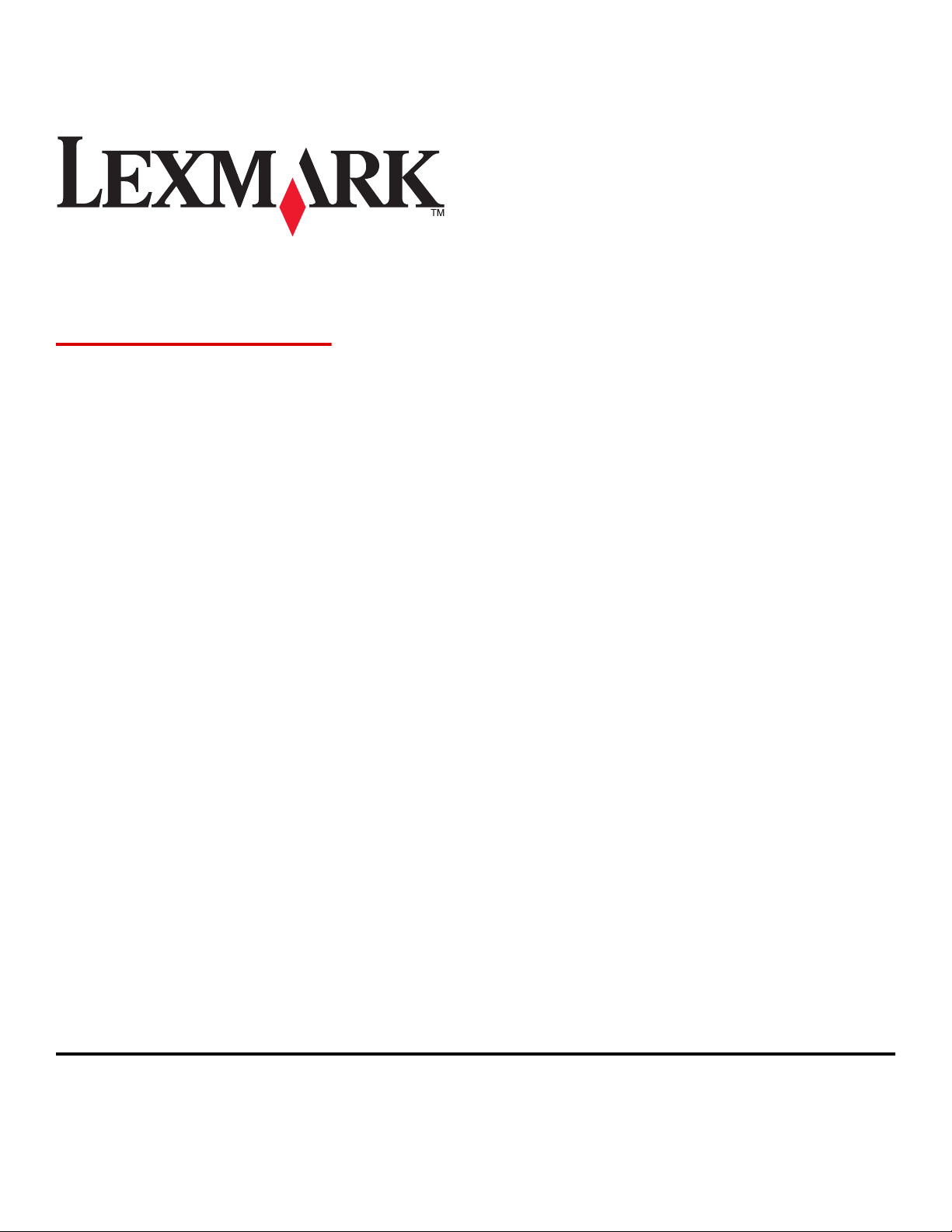
CS410 Series
Guide de l'utilisateur
Octobre 2012 www.lexmark.com
Type(s) de machine(s) :
5027
Modèle(s) :
410, 430
Page 2
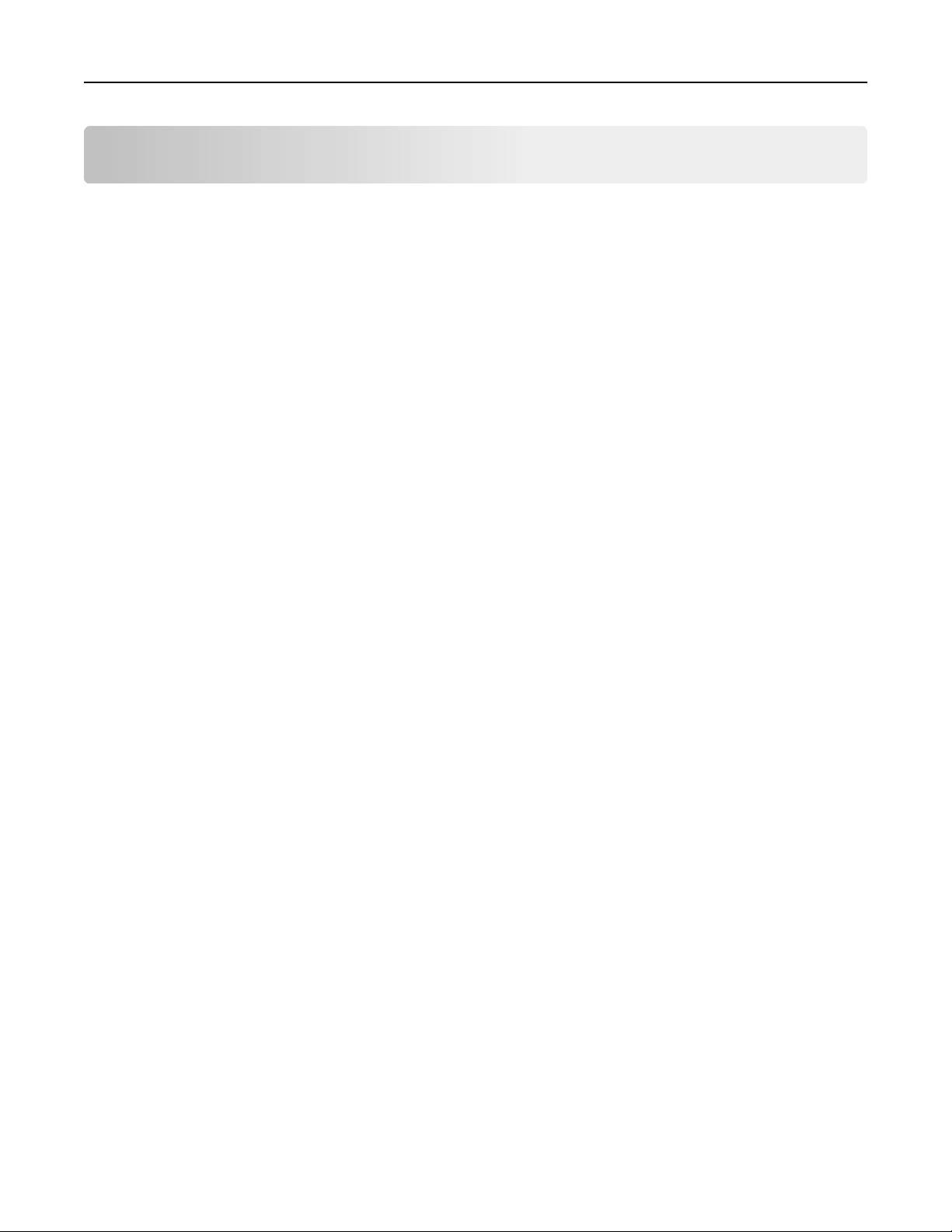
Contenu 2
Contenu
Consignes de sécurité.................................................................................10
Présentation de l'imprimante.....................................................................12
Recherche d'informations à propos de l'imprimante..............................................................................12
Choix d'un emplacement pour l'imprimante..........................................................................................13
Configurations des imprimantes.............................................................................................................14
A partir du panneau de commandes de l’imprimante............................................................................15
Interprétation des couleurs de l'indicateur et des voyants du bouton Veille.........................................16
Utilisation d'Embedded Web Server.......................................................................................................17
Configuration supplémentaire de l'imprimante..........................................18
Installation des options internes.............................................................................................................18
Options internes disponibles ............................................................................................................................18
Accès à la carte logique ....................................................................................................................................19
Installation d'une carte mémoire .....................................................................................................................21
Installation d'une carte en option.....................................................................................................................23
Installation des options matérielles........................................................................................................25
Ordre d'installation ...........................................................................................................................................25
Installation d'un tiroir en option....................................................................................................................... 25
Configuration du logiciel de l'imprimante...............................................................................................27
Installation du logiciel de l'imprimante ............................................................................................................27
Mise à jour des options disponibles dans le pilote d’imprimante ....................................................................28
Connexion des câbles..............................................................................................................................29
Mise en réseau........................................................................................................................................30
Préparation de la configuration de l'imprimante sur un réseau Ethernet........................................................30
Installation de l'imprimante sur un réseau Ethernet ........................................................................................ 30
Préparation de l'installation de l'imprimante sans fil sur un réseau sans fil. ...................................................32
Connexion de l'imprimante à un réseau sans fil à l'aide de WPS (Wi‑Fi Protected Setup)............................... 33
Connexion de l'imprimante à un réseau sans fil à l'aide du serveur Web incorporé .......................................34
Vérification de la configuration de l'imprimante....................................................................................34
Impression d'une page des paramètres de menu ............................................................................................34
Impression d'une page de configuration du réseau ......................................................................................... 35
Chargement de papier et de supports spéciaux..........................................36
Définition du type et du format de papier..............................................................................................36
Configuration des paramètres de papier Universel................................................................................36
Chargement des bacs 250 et 550 feuilles................................................................................................37
Page 3
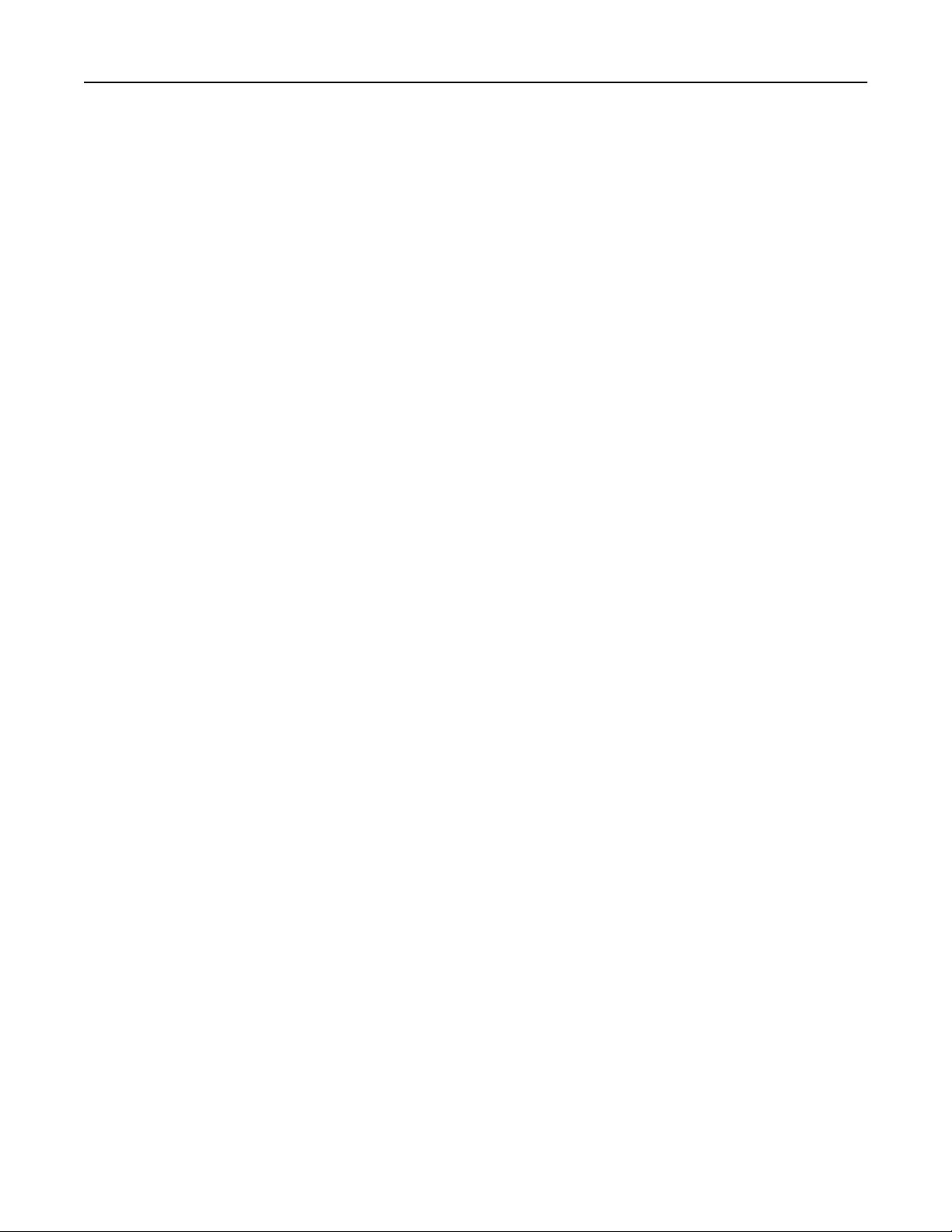
Contenu 3
Chargement du double bac 650 feuilles..................................................................................................40
Alimentation du chargeur multifonction.................................................................................................40
Alimentation du chargeur manuel..........................................................................................................43
Chaînage et annulation du chaînage de tiroirs........................................................................................45
Chaînage et annulation du chaînage de tiroirs .................................................................................................45
Création d'un nom personnalisé pour un type de papier................................................................................. 45
Attribution d'un nom de type de papier personnalisé .....................................................................................46
Attribution d'un type de papier personnalisé...................................................................................................46
Spécifications relatives au papier et aux supports spéciaux........................48
Chargement de support spécial..............................................................................................................48
Conseils sur l'utilisation du papier à en-tête .................................................................................................... 48
Conseils sur l'utilisation des transparents ........................................................................................................ 50
Conseils sur l’utilisation des enveloppes ..........................................................................................................50
Conseils sur l'utilisation des étiquettes ............................................................................................................ 51
Conseils sur l'utilisation des bristols .................................................................................................................51
Spécifications relatives au papier............................................................................................................52
Caractéristiques du papier................................................................................................................................52
Supports déconseillés .......................................................................................................................................53
Choix du papier................................................................................................................................................. 53
Sélection de formulaires préimprimés et de papier à en-tête..........................................................................54
Utilisation de papier recyclé et d’autres papiers de bureau.............................................................................54
Stockage du papier ...........................................................................................................................................55
Formats, types et grammages de papier pris en charge.........................................................................55
Formats de papier pris en charge .....................................................................................................................55
Types et grammages de papier pris en charge .................................................................................................57
Impression.................................................................................................59
Impression d'un document.....................................................................................................................59
Impression d'un document...............................................................................................................................59
Impression en noir et blanc ..............................................................................................................................59
Réglage de l’intensité du toner......................................................................................................................... 59
Utilisation de la vitesse maximale et du rendement maximal..........................................................................60
Impression à partir d'un lecteur flash.....................................................................................................61
Impression à partir d'un lecteur flash ............................................................................................................... 61
Lecteurs Flash et types de fichiers pris en charge ............................................................................................62
Impression de travaux confidentiels et suspendus.................................................................................62
Stockage des travaux d'impression dans l'imprimante.....................................................................................62
Impression de travaux confidentiels et suspendus...........................................................................................63
Impression de pages d'informations.......................................................................................................64
Impression de la liste des échantillons de polices ............................................................................................64
Impression d'une liste des répertoires .............................................................................................................64
Page 4
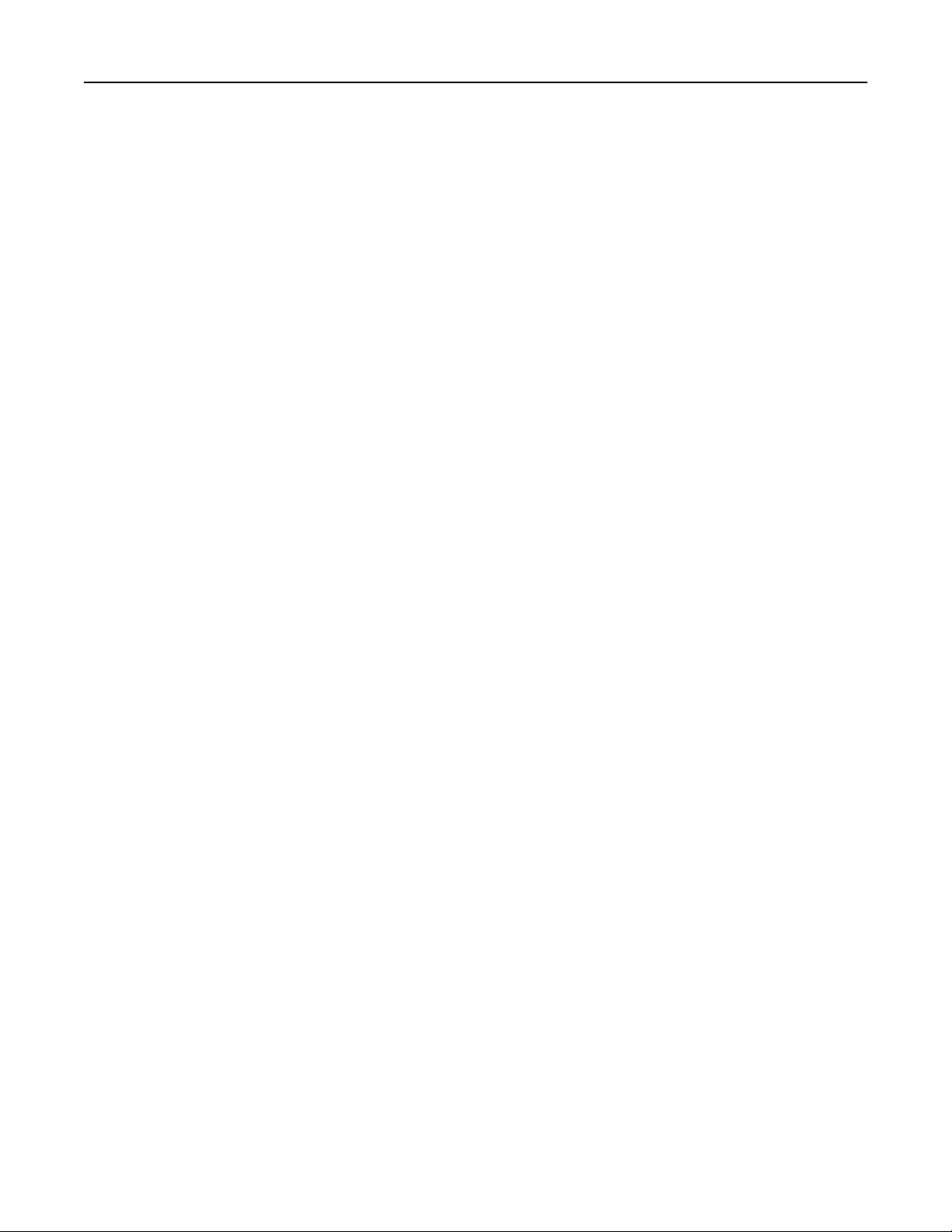
Contenu 4
Annulation d'un travail d’impression......................................................................................................65
Annulation d'un travail d'impression depuis le panneau de commandes de l'imprimante .............................65
Annulation d'un travail d'impression depuis l’ordinateur ................................................................................65
Présentation des menus de l'imprimante...................................................66
Liste des menus.......................................................................................................................................66
Menu Fournitures....................................................................................................................................66
Menu Papier............................................................................................................................................67
Alimentation par défaut, menu ........................................................................................................................67
Menu Format/Type papier ...............................................................................................................................68
Menu Configurer MF ........................................................................................................................................70
Menu Changer format ...................................................................................................................................... 70
Texture du papier, menu ..................................................................................................................................70
Menu Grammage du papier..............................................................................................................................72
Menu Chargement du papier............................................................................................................................ 74
Types personnalisés, menu............................................................................................................................... 75
Menu Configuration générale...........................................................................................................................75
Rapports, menu.......................................................................................................................................76
Menu Rapports .................................................................................................................................................76
Menu Réseau/Ports.................................................................................................................................77
Menu Carte réseau active.................................................................................................................................77
Menu Réseau standard ou Réseau [x] ..............................................................................................................77
Menu Rapports .................................................................................................................................................78
Menu Carte Réseau ..........................................................................................................................................79
Menu TCP/IP .....................................................................................................................................................79
Menu IPv6.........................................................................................................................................................80
Menu Sans fil .................................................................................................................................................... 81
Menu AppleTalk................................................................................................................................................ 82
USB standard, menu ........................................................................................................................................82
Configuration SMTP, menu...............................................................................................................................83
Menu Sécurité.........................................................................................................................................84
Menu Impression confidentielle.......................................................................................................................84
Effacement du disque, menu ............................................................................................................................ 85
Menu Journal d'audit de sécurité ..................................................................................................................... 86
menu Définir la date et l'heure.........................................................................................................................86
Paramètres, menu...................................................................................................................................87
Paramètres généraux, menu ............................................................................................................................87
Configuration, menu ......................................................................................................................................... 91
Lecteur Flash, menu..........................................................................................................................................92
Finition, menu................................................................................................................................................... 94
Qualité, menu ................................................................................................................................................... 96
Menu Utilitaires ................................................................................................................................................99
Menu XPS........................................................................................................................................................ 100
Page 5
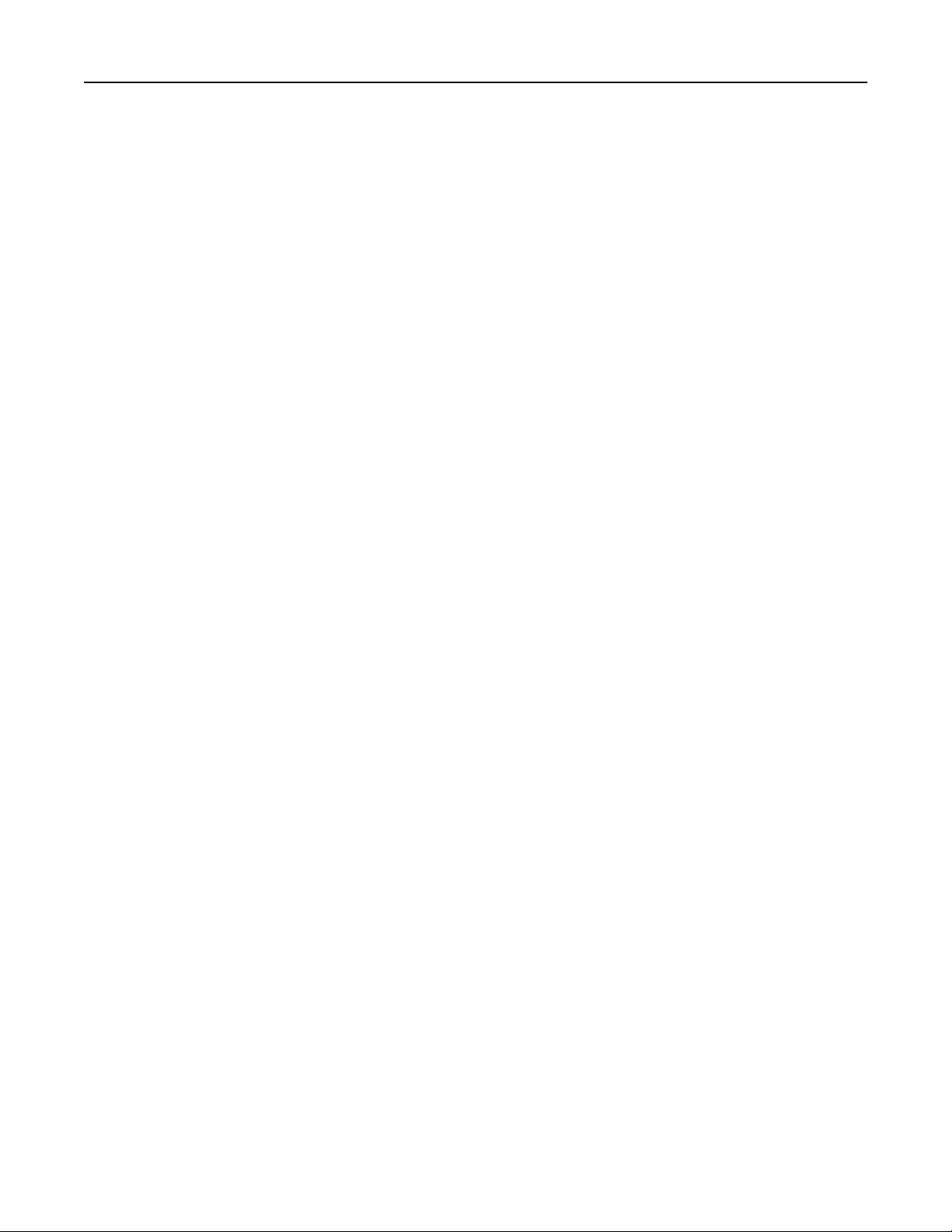
Contenu 5
Menu PDF ....................................................................................................................................................... 100
Menu PostScript ............................................................................................................................................. 100
émul PCL, menu ..............................................................................................................................................101
Menu HTML ....................................................................................................................................................104
Menu Image.................................................................................................................................................... 105
Economiser de l'argent et protéger l'environnement................................106
Économie de papier et de toner............................................................................................................106
Utilisation de papier recyclé ...........................................................................................................................106
Economie des fournitures...............................................................................................................................106
Économie d'énergie...............................................................................................................................107
Utilisation du mode Eco..................................................................................................................................107
Réduction du bruit de l'imprimante ...............................................................................................................107
Réglage du Mode veille...................................................................................................................................108
Utilisation de l'option Progr. modes alim. ...................................................................................................... 109
Utilisation du mode Hibernation .................................................................................................................... 109
Définition du Délai d’hibernation ...................................................................................................................110
Réglage de la luminosité de l'écran de l'imprimante ......................................................................................111
Recyclage...............................................................................................................................................111
Recyclage des produits Lexmark..................................................................................................................... 111
Recyclage de l'emballage Lexmark .................................................................................................................112
Retour des cartouches Lexmark pour réutilisation ou recyclage.................................................................... 112
Sécurisation de l'imprimante....................................................................113
Utilisation de la fonction de verrouillage..............................................................................................113
Déclaration relative à la volatilité..........................................................................................................113
Effacement de la mémoire volatile.......................................................................................................114
Effacement de la mémoire non volatile................................................................................................114
Recherche des informations de sécurité sur l'imprimante...................................................................114
Maintenance de l'imprimante..................................................................115
Nettoyage des pièces de l'imprimante..................................................................................................115
Nettoyage de l'imprimante............................................................................................................................. 115
Vérification de l'état des pièces et des fournitures...............................................................................115
Vérification de l'état des pièces et fournitures à partir du panneau de commandes de l’imprimante..........115
Vérification de l'état des pièces et fournitures à partir du serveur Web incorporé....................................... 115
Estimation du nombre de pages restantes............................................................................................116
Commande de fournitures....................................................................................................................116
Utilisation de pièces et autres consommables authentiques Lexmark ..........................................................116
Commande de cartouches de toner ............................................................................................................... 116
Commande de kits de traitement d’images....................................................................................................117
Commande d'une bouteille de récupération de toner ...................................................................................117
Page 6
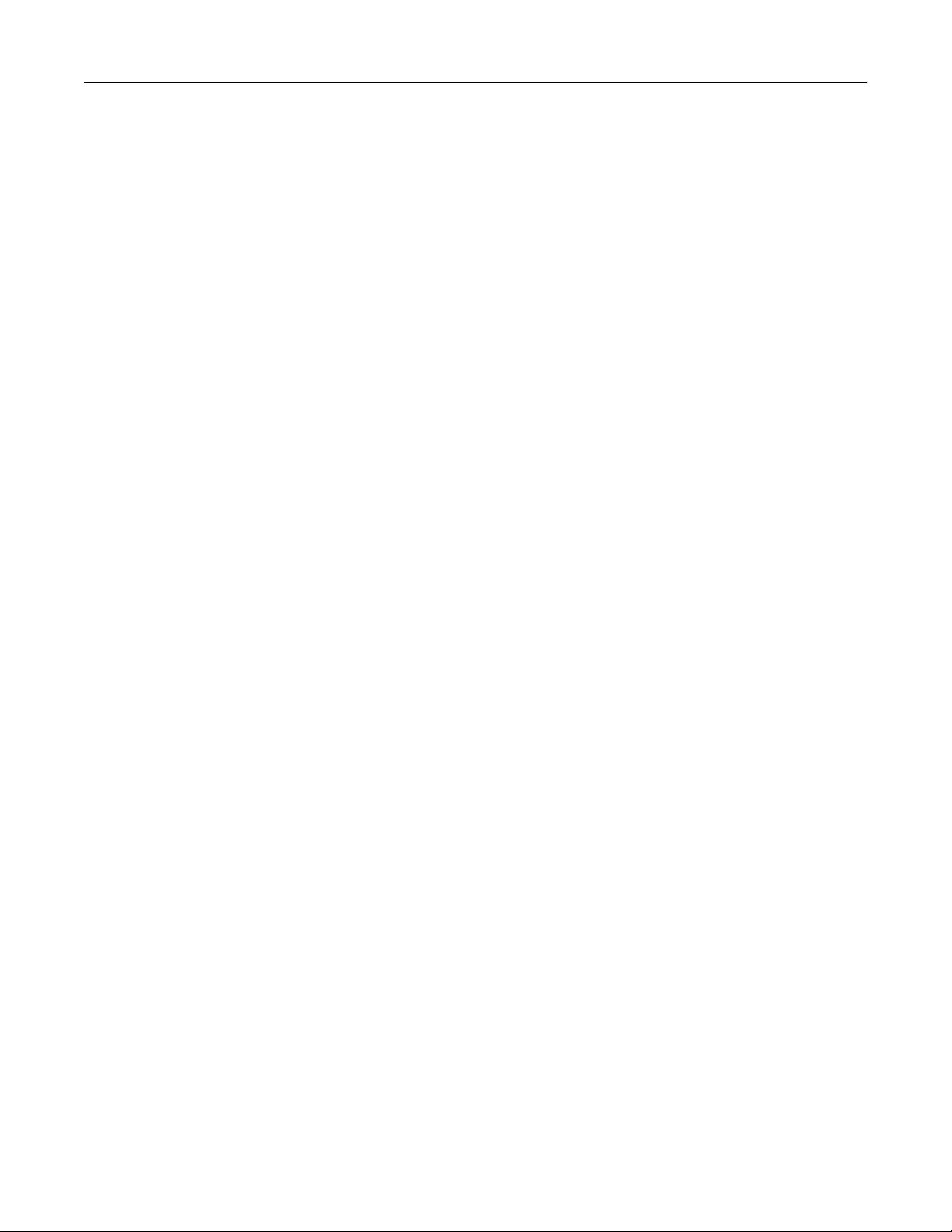
Contenu 6
Stockage des fournitures.......................................................................................................................118
Remplacement des fournitures.............................................................................................................118
Remplacement de la bouteille de récupération de toner...............................................................................118
Remplacement d’un kit de traitement d'images en noir et blanc et en couleur ............................................122
Remplacement de cartouche de toner ........................................................................................................... 130
Remplacement d’une unité de développement .............................................................................................132
Déplacement de l'imprimante...............................................................................................................139
Avant de déplacer l'imprimante .....................................................................................................................139
Déplacement de l'imprimante ........................................................................................................................ 139
Transport de l'imprimante.............................................................................................................................. 139
Gestion de votre imprimante...................................................................140
Recherche d’informations sur l’administrateur et la mise en réseau avancée.....................................140
Consultation de l'écran virtuel..............................................................................................................140
Vérification de l'état de l'imprimante...................................................................................................140
Affichage de rapports............................................................................................................................140
Configuration des notifications des fournitures à partir d'Embedded Web Server..............................141
Modification des paramètres d'impression confidentielle...................................................................142
Copie des paramètres de l'imprimante sur d'autres imprimantes........................................................142
Restauration des paramètres usine......................................................................................................143
Elimination des bourrages........................................................................144
Réduction des risques de bourrage.......................................................................................................144
Explication des messages de bourrage papier et identification des zones de bourrage.......................146
[x]‑bourrage papier, retirez le papier coincé du réceptacle standard...................................................146
[x]‑bourrage papier, ouvrez la porte avant pour dégager l'unité de fusion..........................................147
[x]‑bourrage papier, ouvrez la porte avant...........................................................................................149
[x]‑bourrage papier, ouvrez la porte avant pour dégager l'unité recto verso.......................................150
[x]‑bourrage papier, ouvrez le tiroir [x].................................................................................................152
[x]‑bourrage papier, éliminez le bourrage du chargeur manuel...........................................................153
[x]‑bourrage papier, éliminez le bourrage du chargeur multifonction.................................................153
Dépannage...............................................................................................156
Explication des messages de l'imprimante............................................................................................156
Réglage de la couleur...................................................................................................................................... 156
Changer [alimentation papier] avec [nom du type personnalisé] .................................................................. 156
Changer [alimentation papier] avec [chaîne personnalisée] ..........................................................................156
Changer [alimentation papier] avec [format de papier] [type de papier] ......................................................156
Fermer la porte ...............................................................................................................................................157
[88.xy] Niveau cartouche [couleur] bas ..........................................................................................................157
Page 7
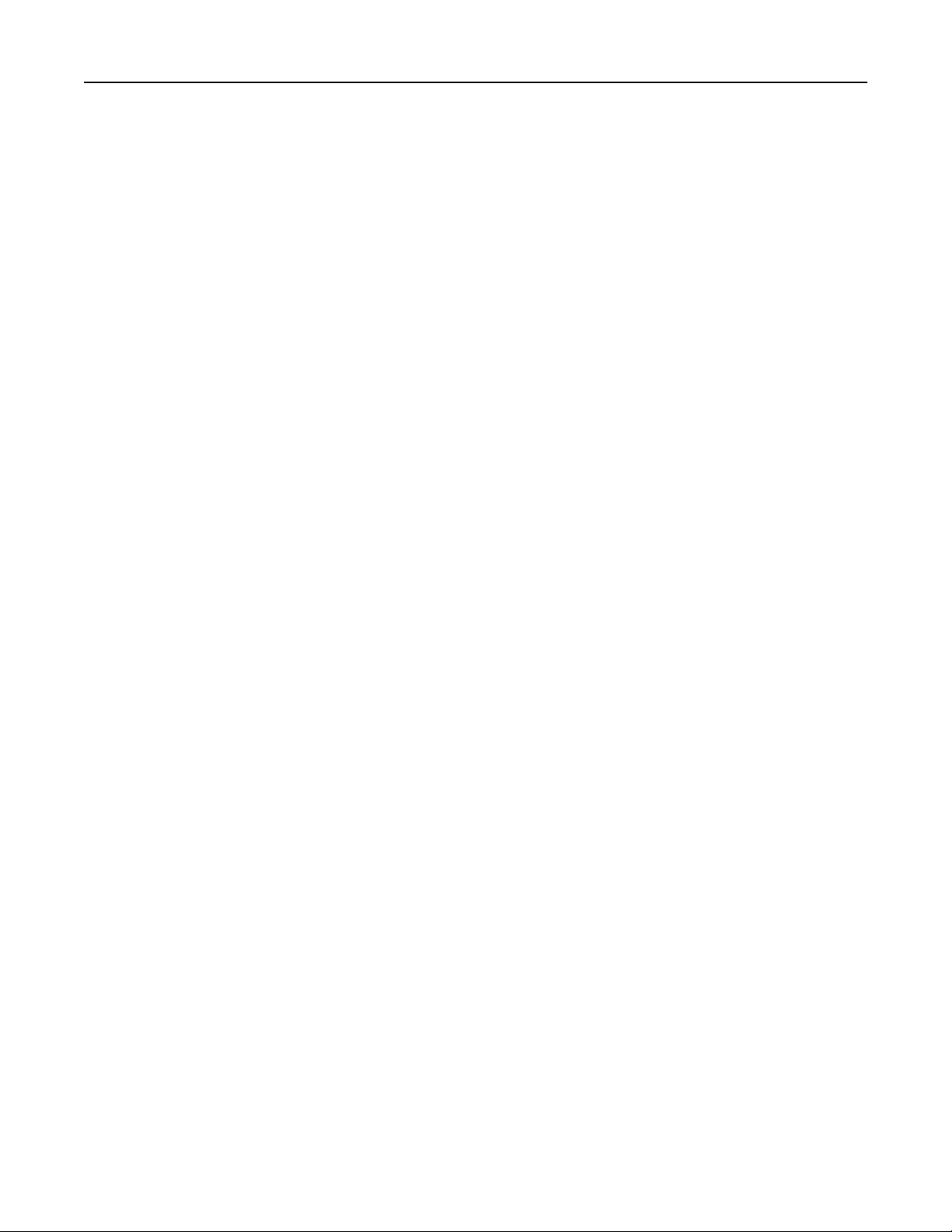
Contenu 7
[88.xy] Niv. cartouche [couleur] presque bas .................................................................................................157
[88.xy] Niveau cartouche[couleur] très bas, nombre de pages restantes estimé [x] ................................... 157
[84.xy] Kit de traitement d'images [Type] bas ...............................................................................................157
[84.xy] Kit de traitement d'images [Type] presque bas ................................................................................. 157
[84.xy] Kit de traitement d'images [Type] très bas, nombre de pages restantes estimé [x] .......................... 157
[39] Page complexe, des données risquent de ne pas être imprimées .......................................................... 158
[57] Config. modifiée, certains trav. suspendus n'ont pas été restaurés .......................................................158
[51] Mémoire flash défectueuse détectée .....................................................................................................158
Erreur de lecture du pilote USB. Retirez USB.................................................................................................. 158
Erreur de lecture du concentrateur USB. Retirez le concentrateur................................................................158
[59] Tiroir incompatible [x] ............................................................................................................................. 159
[34] Format de papier incorrect, ouvrir [alimentation papier].......................................................................159
Insérer le tiroir [x] ...........................................................................................................................................159
[37] Mémoire insuffisante pour défragmenter la mémoire flash...................................................................159
[37] Mémoire insuffisante, travaux suspendus supprimés.............................................................................159
[37] Mémoire insuffisante pour assembler les travaux..................................................................................159
[35] Mémoire insuffisante pour prendre en charge la fonction Economiser ressources ...............................160
[37] Mémoire insuffisante, certains travaux suspendus ne seront pas restaurés ..........................................160
Alimenter [alimentation papier] avec [nom du type personnalisé]................................................................ 160
Alimenter [source du papier] avec [chaîne personnalisée] ............................................................................160
Alimenter [alimentation papier] avec [format de papier] ..............................................................................161
Alimenter [alimentation papier] avec [type de papier] [format de papier] ...................................................161
Charger chargeur manuel avec [chaîne perso] ...............................................................................................161
Charger chargeur manuel avec [nom type perso] ..........................................................................................161
Alimenter le chargeur manuel avec [format de papier] ................................................................................. 162
Alimenter le chargeur manuel avec [type de papier] [format de papier].......................................................162
[80.xy] Niveau kit de maintenance bas...........................................................................................................162
[80.xy] Niveau kit de maintenance presque bas.............................................................................................162
Niveau kit de maintenance très bas, nombre de pages restantes estimé [x] [80.xy]..................................... 162
[38] Mémoire saturée..................................................................................................................................... 162
[54] Erreur logicielle réseau [x]....................................................................................................................... 163
[52] Espace insuffisant dans la mémoire flash pour les ressources................................................................163
[33.xy] [type de consommable] [couleur] non-Lexmark, reportez-vous au Guide de l'utilisateur ................163
[50] Erreur de police PPDS.............................................................................................................................. 164
[31.xy] Réinstaller la cartouche [couleur] manquante ou qui ne répond pas ................................................ 164
[31.xy] Réinstaller le kit de traitement d'images [type] manquant ou qui ne répond pas .............................164
Recharger pages imprimées dans tiroir [x] ..................................................................................................... 164
Retirer les matériaux d'emballage, [nom de la zone] ..................................................................................... 164
Retirer le papier du réceptacle standard ........................................................................................................ 165
[88.xy] Remplacer cartouche [couleur], nombre de pages restantes estimé 0 .............................................165
[42.xy] Remplacer cartouche [couleur], zone impr. inadaptée ..................................................................... 165
[84.xy] Remplacer le kit de traitement d'images [type], nombre de pages restantes estimé 0 ....................165
[31.xy] Remplacer cartouche [couleur] défectueuse......................................................................................165
[31.xy] Remplacer le kit de traitement d'images [type] défectueux..............................................................166
[80.xy] Remplacer le kit de maintenance, nombre de pages restantes estimé 0 ........................................... 166
Page 8
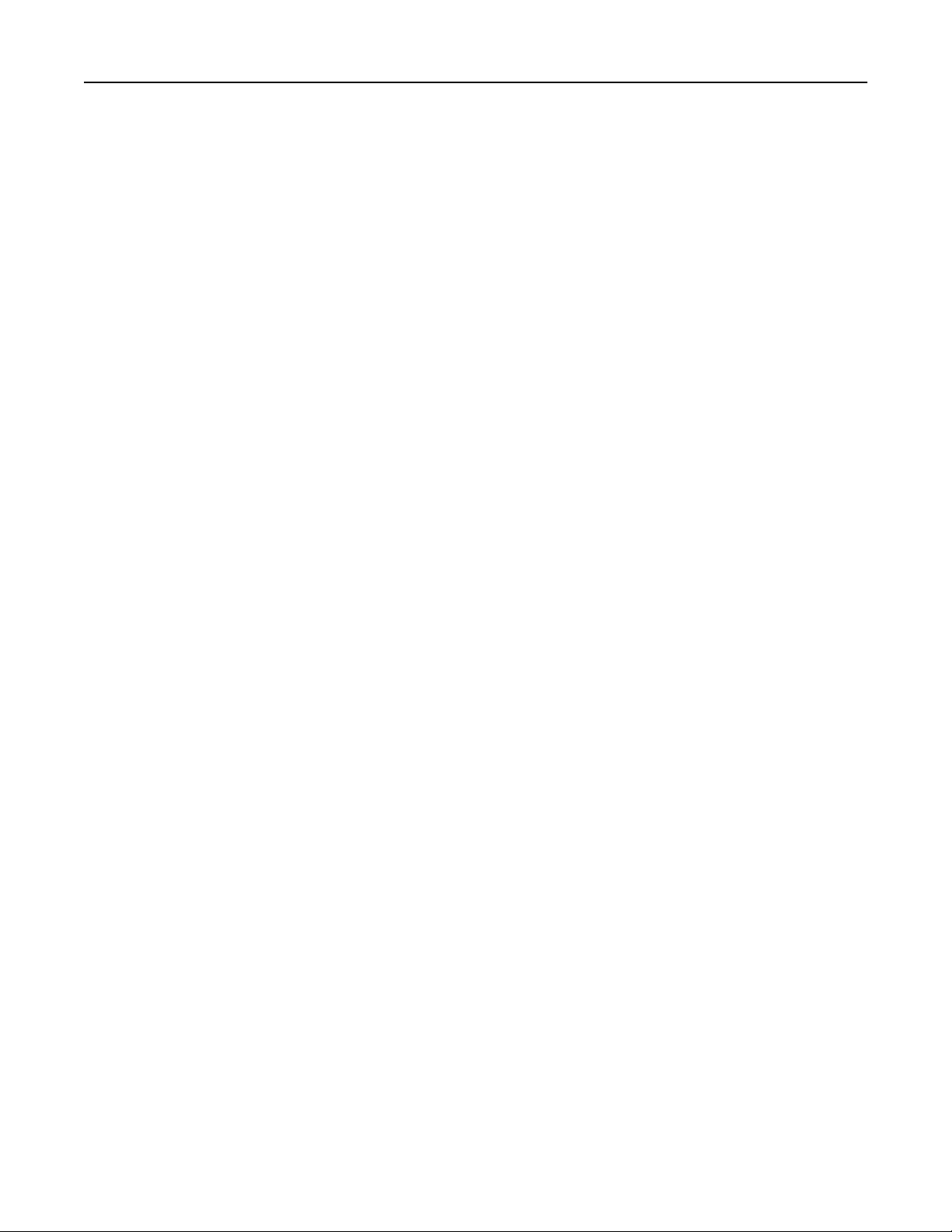
Contenu 8
[31.xy] Remplacer la cartouche [couleur] manquante ...................................................................................166
[31.xy] Remplacer le kit de traitement d'images [type] manquant ................................................................ 166
[82.xy] Remplacer la bouteille de récupération du toner manquante ........................................................... 166
[32.xy] Remplacer la cartouche [couleur] non prise en charge .....................................................................166
[32.xy] Remplacer le kit de traitement d'images [type] non pris en charge..................................................166
[82.xy] Remplacer bout. récup. toner.............................................................................................................166
Restaurer les travaux suspendus ? ................................................................................................................. 167
Serveur SMTP non configuré. Contacter l'administrateur système................................................................ 167
Certains travaux suspendus n'ont pas été restaurés ......................................................................................167
[54] Erreur logicielle réseau standard.............................................................................................................167
[56] Port USB standard désactivé ...................................................................................................................167
Fourniture manquante pour terminer le travail en cours ..............................................................................168
[58] Trop d'options mémoire flash installées .................................................................................................168
[58] Trop de tiroirs connectés.........................................................................................................................168
[53] Mémoire flash non formatée détectée ...................................................................................................168
[82.xy] Bout. récup. toner presque pleine ...................................................................................................... 168
Serveur Weblink non configuré. Contacter l'administrateur système............................................................169
Résolution des problèmes d'imprimante..............................................................................................169
Problèmes d'imprimante de base ...................................................................................................................169
Problèmes d'options matérielles et internes.................................................................................................. 171
Problèmes d'alimentation papier ...................................................................................................................173
Résolution des problèmes de applications présentes sur l'écran d'accueil..........................................175
Une erreur d'application s'est produite..........................................................................................................175
Résolution des problèmes d'impression...............................................................................................176
Problèmes d'impression .................................................................................................................................176
Problèmes de qualité d'impression.......................................................................................................182
Les bords des caractères sont irréguliers ou inégaux. .................................................................................... 182
Pages ou images tronquées ............................................................................................................................182
Le fond des impressions est gris ..................................................................................................................... 184
Des blancs horizontaux apparaissent sur les impressions .............................................................................. 184
Les marges sont incorrectes sur les impressions ............................................................................................ 185
Papier recourbé ..............................................................................................................................................186
L'impression est trop sombre .........................................................................................................................187
L'impression est trop claire.............................................................................................................................188
Irrégularités d'impression...............................................................................................................................190
L'imprimante imprime des pages vierges ....................................................................................................... 191
L'imprimante imprime des pages noires......................................................................................................... 192
Des images ombrées apparaissent sur les impressions.................................................................................. 192
L'impression est inclinée sur la page .............................................................................................................. 193
Des rayures horizontales apparaissent sur les impressions............................................................................194
Des rayures verticales apparaissent sur les impressions ................................................................................ 195
La qualité d'impression des transparents laisse à désirer. ............................................................................. 197
Un fond gris ou une tonalité de fond apparaît sur les impressions ................................................................197
Effacement du toner....................................................................................................................................... 198
Page 9
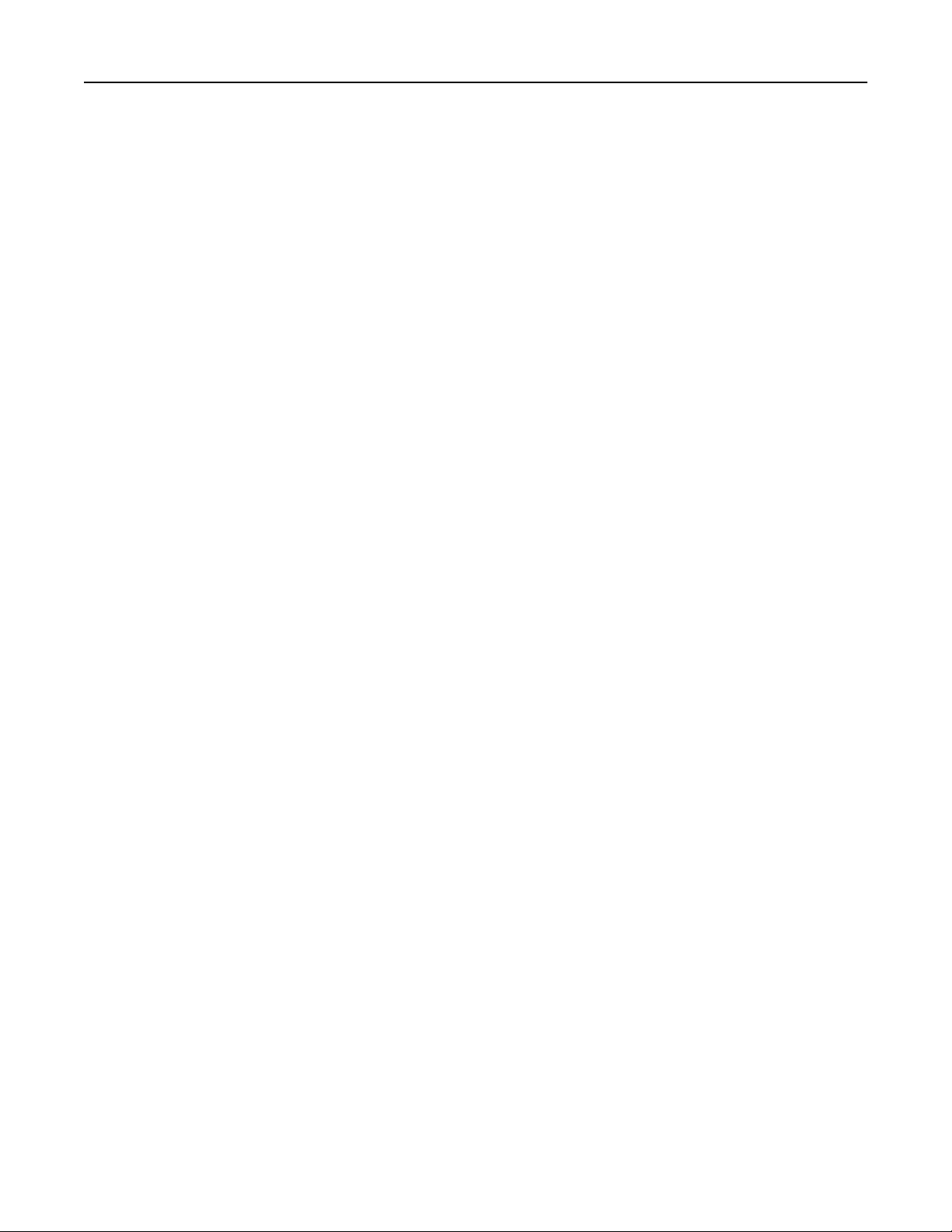
Contenu 9
Des blancs verticaux apparaissent sur les impressions ..................................................................................198
La densité d'impression est inégale ................................................................................................................ 199
Problèmes de qualité des couleurs.......................................................................................................200
questions les plus fréquentes sur l'impression couleur..................................................................................200
Les impressions sur transparents couleurs semblent foncées à la projection ...............................................202
La couleur de l'impression ne correspond pas à celle du fichier d'origine. ....................................................203
L'impression présente une dominante de couleur .........................................................................................203
Embedded Web Server ne s'ouvre pas..................................................................................................203
Contacter l'assistance clientèle.............................................................................................................205
Avis..........................................................................................................206
Informations sur le produit...................................................................................................................206
Avis sur l'édition....................................................................................................................................206
Consommation électrique.....................................................................................................................210
Index........................................................................................................219
Page 10
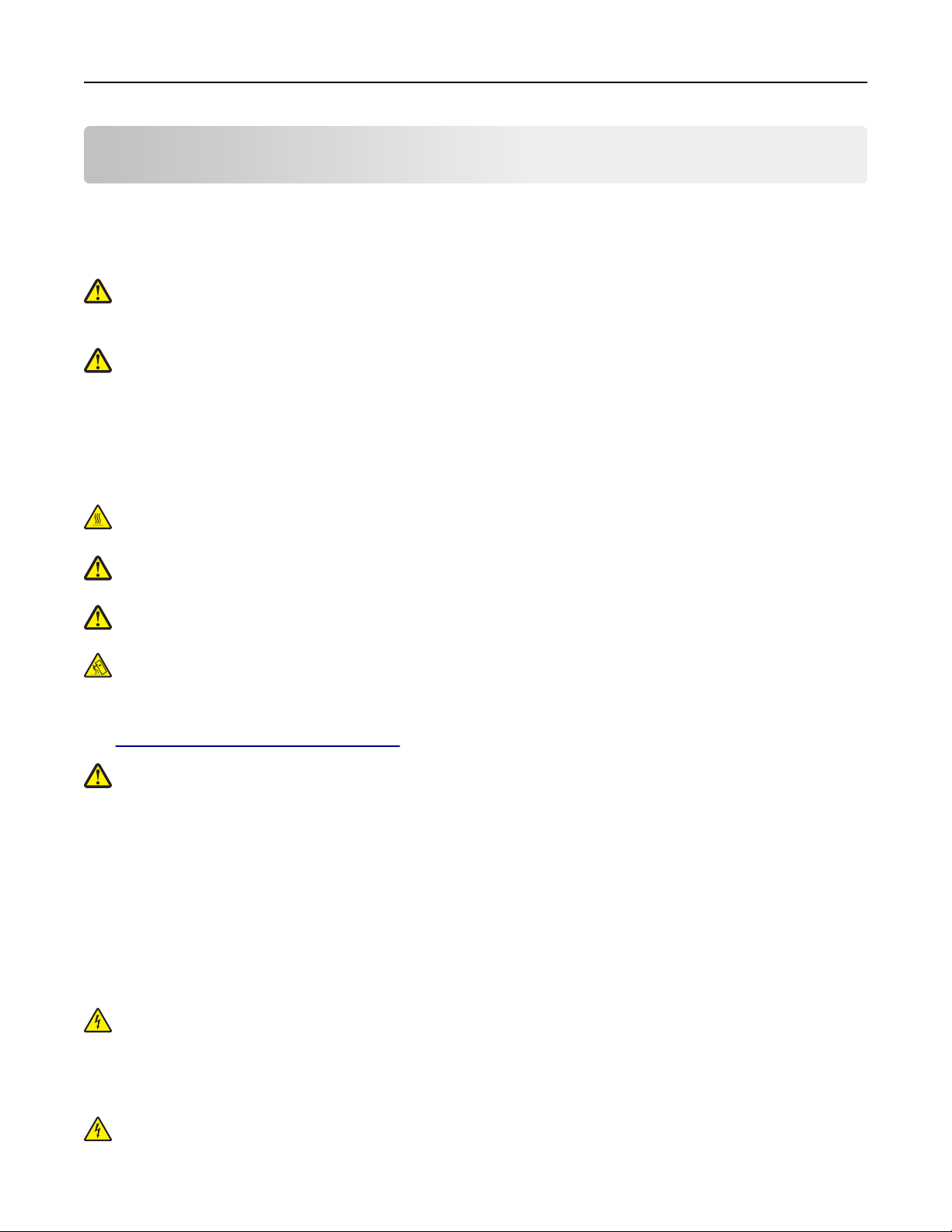
Consignes de sécurité 10
Consignes de sécurité
Branchez le cordon d'alimentation sur une prise électrique correctement mise à la terre, située à proximité de l'appareil
et facile d'accès.
Ne placez pas ce produit et ne l'utilisez pas à proximité d'une source humide.
AVERTISSEMENT—RISQUE DE BLESSURE : ce produit utilise un laser. L'utilisation de commandes ou de réglages
ou la mise en place de procédures autres que celles spécifiées dans le présent manuel peuvent entraîner des
risques d'exposition aux rayonnements laser.
AVERTISSEMENT—RISQUE DE BLESSURE : La batterie lithium de ce produit n'est pas destinée à être
remplacée. Il existe un risque d'explosion si une batterie lithium est placée de façon incorrecte. Ne rechargez
pas, ne démontez pas et n’incinérez pas une batterie lithium. Mettez les batteries lithium usagées au rebut
selon les instructions du fabricant et les réglementations locales.
Ce produit utilise un procédé d’impression thermique qui chauffe le support d’impression, ce qui peut provoquer des
émanations provenant du support. Vous devez lire intégralement la section relative aux instructions de mise en service
qui traitent du choix des supports d'impression afin d'éviter d'éventuelles émanations dangereuses.
MISE EN GARDE—SURFACE BRULANTE : l'intérieur de l'imprimante risque d'être brûlant. Pour réduire le risque
de brûlure, laissez la surface ou le composant refroidir avant d'y toucher.
AVERTISSEMENT—RISQUE DE BLESSURE : l’imprimante pèse plus de 18 kg. L'intervention d'au moins deux
personnes est donc nécessaire pour la soulever sans risque.
AVERTISSEMENT—RISQUE DE BLESSURE : Pour réduire le risque d'instabilité de l'appareil, chargez chaque bac
séparément. Laissez tous les bacs ou tiroirs fermés aussi longtemps que vous ne les utilisez pas.
MISE EN GARDE—RISQUE DE BASCULEMENT : Les configurations de montage sur le sol nécessitent un meuble
supplémentaire pour des raisons de stabilité. Utilisez un support ou une base d'imprimante si vous utilisez
plusieurs options d'entrée. Si vous avez acheté une imprimante de configuration semblable, vous aurez
probablement besoin de meubles supplémentaires. Pour plus d'informations, reportez-vous à
www.lexmark.com/multifunctionprinters.
AVERTISSEMENT—RISQUE DE BLESSURE : avant de déplacer l’imprimante, suivez les instructions ci-dessous
pour éviter de vous blesser ou d'endommager la machine :
• Mettez l'imprimante hors tension à l'aide du commutateur d'alimentation et débranchez le câble d'alimentation
de la prise électrique.
• Débranchez tous les cordons et câbles de l'imprimante avant de la déplacer.
• Soulevez l'imprimante pour la détacher du bac optionnel, puis posez-la sur le côté au lieu d'essayer de soulever le
bac et l'imprimante en même temps.
Remarque : Utilisez les poignées situées de part et d'autre de l'imprimante pour la soulever.
Utilisez uniquement le cordon d'alimentation fourni avec cet appareil ou le cordon de remplacement autorisé par le
fabricant.
MISE EN GARDE—RISQUE D'ELECTROCUTION : Si vous accédez à la carte contrôleur ou installez du matériel en
option ou des périphériques mémoire alors que l'imprimante est déjà en service, mettez celle-ci hors tension et
débranchez son câble d'alimentation de la prise électrique avant de poursuivre. Si d'autres périphériques sont
connectés à l'imprimante, mettez-les également hors tension et débranchez tous les câbles reliés à
l'imprimante.
MISE EN GARDE—RISQUE D'ELECTROCUTION : Vérifiez que toutes les connexions externes (telles que les
connexions Ethernet et téléphonique) sont correctement installées dans les ports appropriés.
Page 11
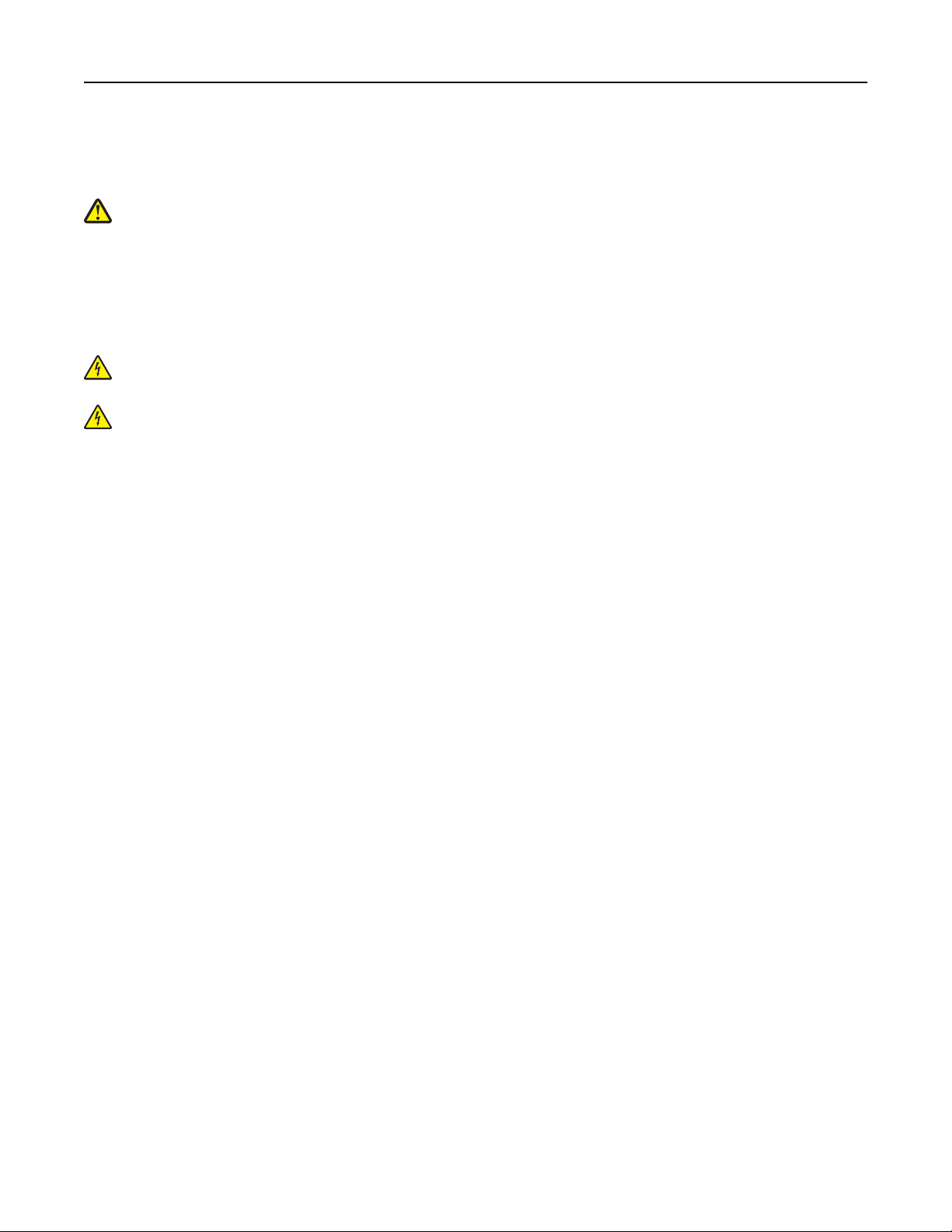
Consignes de sécurité 11
Ce produit a été conçu, testé et approuvé afin de satisfaire à des normes de sécurité générale strictes et d'utiliser des
composants spécifiques du fabricant. Les caractéristiques de sécurité de certains éléments ne sont pas toujours
connues. Le fabricant n'est pas responsable de l'utilisation de pièces de rechange d'autres fabricants.
AVERTISSEMENT—RISQUE DE BLESSURE : abstenez-vous de couper, de tordre, de plier, d'écraser le câble
d'alimentation ou de poser des objets lourds dessus. Ne le soumettez pas à une usure ou une utilisation
abusive. Ne pincez pas le cordon d'alimentation entre des objets, par exemple des meubles, et un mur. Un
risque d'incendie ou de choc électrique pourrait s'ensuivre. Vérifez régulièrement que le câble d'alimentation
ne présente pas ces problèmes. Avant de l'inspecter, débranchez-le de la prise électrique.
Pour toute intervention ou réparation autre que celles décrites dans la documentation de l'utilisateur, adressez-vous
à un représentant du service approprié.
MISE EN GARDE—RISQUE D'ELECTROCUTION : N'installez pas ce produit et ne procédez à aucun branchement
(fonction de télécopie, cordon d'alimentation, téléphone, etc.) en cas d'orage.
MISE EN GARDE—RISQUE D'ELECTROCUTION : pour éviter tout risque d'électrocution lors du nettoyage de
l'extérieur de l'imprimante, débranchez le cordon d'alimentation électrique de la prise et déconnectez tous les
câbles de l'imprimante avant de continuer.
CONSERVEZ PRECIEUSEMENT CES CONSIGNES.
Page 12
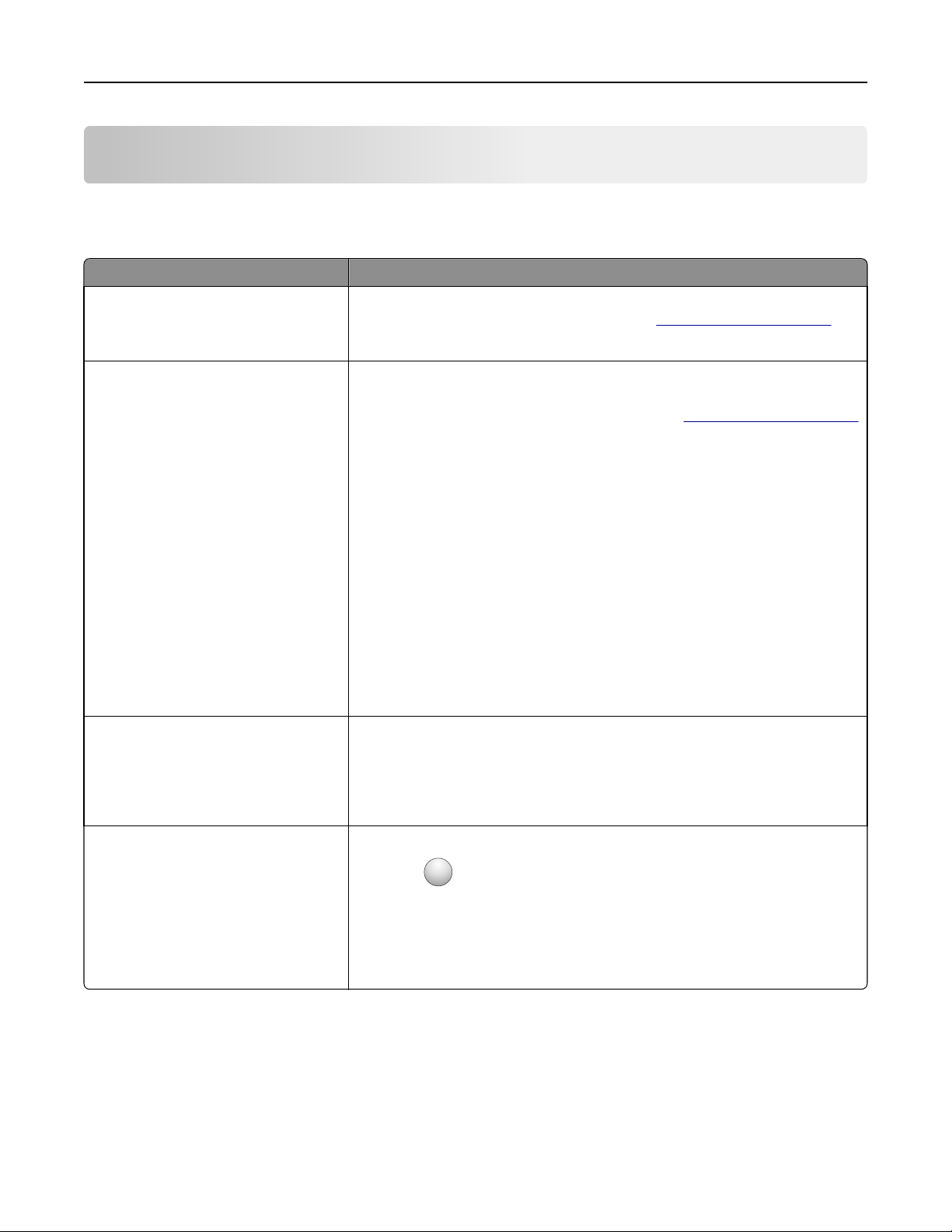
Présentation de l'imprimante 12
Présentation de l'imprimante
Recherche d'informations à propos de l'imprimante
Que recherchez-vous ? Trouvez-le ici
Instructions pour l'installation initiale :
• Connexion à l'imprimante
• Installation du logiciel de l'imprimante
Instructions de configuration et d'utilisation de l'imprimante supplémentaires :
• Sélection et stockage du papier et des
supports spéciaux
• Chargement du papier
• Configuration des paramètres de
l'imprimante
• Affichage et impression de documents
et de photos
• Configuration et utilisation du logiciel
de l'imprimante
• Configuration d'une imprimante sur un
réseau
• Informations sur l'entretien de l'impri-
mante
• Dépannage et résolution des
problèmes
Instructions relatives à :
• Connexion de l'imprimante à un réseau
Ethernet
• Dépannage des problèmes de
connexion de l'imprimante
Documentation de configuration : la documentation de configuration fournie avec
l'imprimante est également disponible à l'adresse
Guide de l'utilisateur et Guide de référence rapide : les guides peuvent être trouvés
sur le CD Logiciel et documentation.
Pour plus d'informations, accédez à l'adresse suivante :
Guide de mise en réseau : ouvrez le CD Logiciel et documentation, puis recherchez
Documentation sur l'imprimante et le logiciel sous le dossier Pubs. Dans la liste des
applications, cliquez sur le lien Guide de mise en réseau.
http://support.lexmark.com.
http://support.lexmark.com.
Aide à l'utilisation du logiciel d'impression Aide Windows ou Mac : exécutez un logiciel d'impression et cliquez sur Aide.
?
Cliquez sur
Remarques :
pour afficher l'aide contextuelle.
• Aide du logiciel est installée automatiquement avec le logiciel de l'imprimante.
• Le logiciel de l'imprimante se trouve dans le dossier Programmes de l'impri-
mante ou sur le bureau, selon votre système d'exploitation.
Page 13
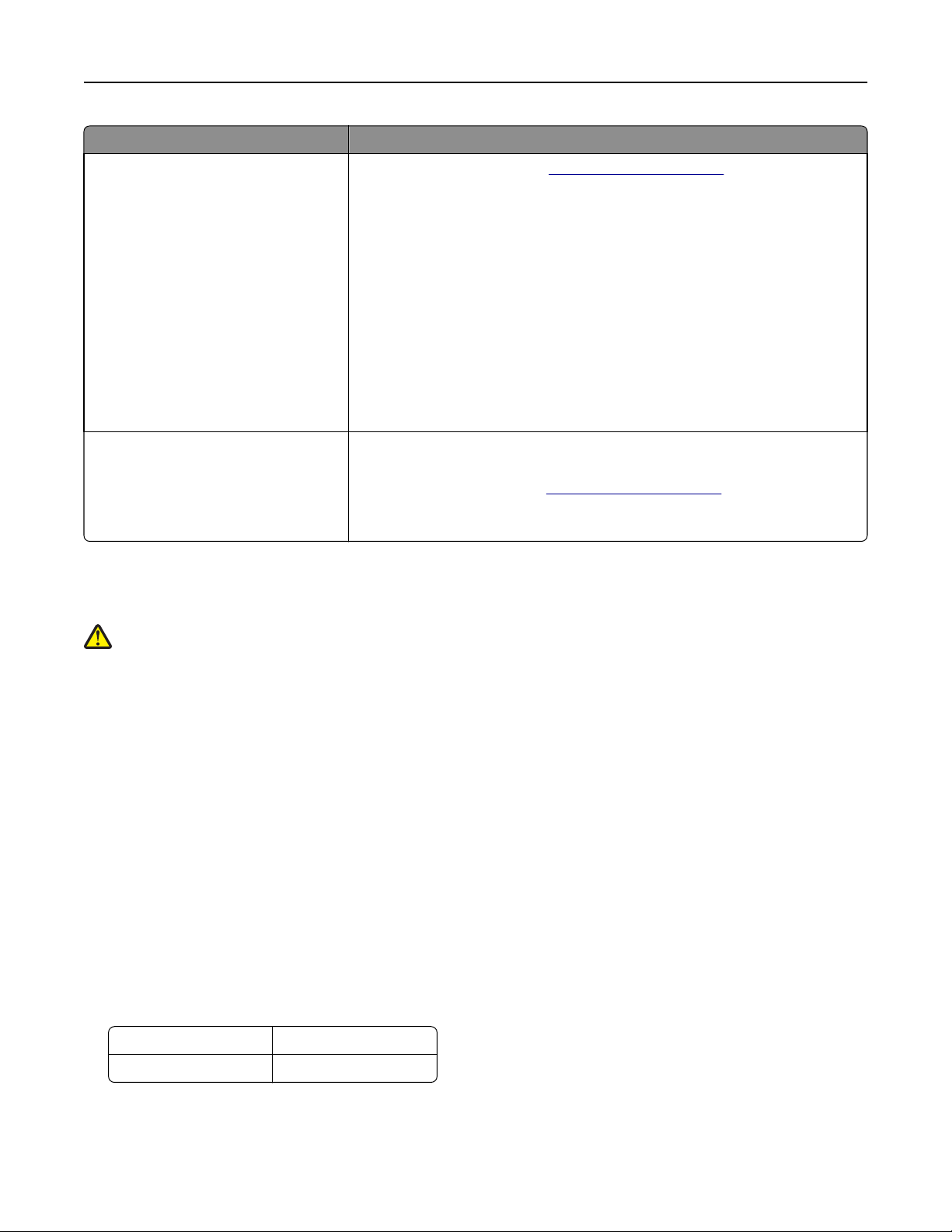
Présentation de l'imprimante 13
Que recherchez-vous ? Trouvez-le ici
Les informations supplémentaires
récentes, mises à jour ou support clientèle :
• Documentation
• Téléchargement de pilotes
d'impression
• Assistance en ligne par messagerie
instantanée
• Assistance par E-mail
• Support vocal
Informations de garantie Les informations de garantie varient en fonction des pays ou des zones :
Site Web d'assistance Lexmark :
Remarque : sélectionnez votre pays ou votre région, puis votre produit afin de
consulter le site d'assistance approprié.
Les numéros de téléphone de l'assistance et les heures de permanence pour votre
pays ou région sont disponibles sur le site Web d'assistance ou sur la garantie papier
fournie avec votre imprimante.
Notez les informations suivantes (fournies sur la facture du magasin et à l'arrière de
l'imprimante) et ayez-les à portée de main lorsque vous contactez le personnel de
l'assistance clientèle pour qu'il puisse vous servir plus rapidement :
• Numéro de type de machine
• Numéro de série
• Date de l'achat
• Revendeur
• Aux États-Unis : reportez-vous à la Déclaration de garantie limitée fournie avec
l'imprimante, ou à l'adresse
• Dans les autres pays et régions : reportez-vous à la garantie fournie avec l'impri-
mante.
http://support.lexmark.com
http://support.lexmark.com.
Choix d'un emplacement pour l'imprimante
AVERTISSEMENT—RISQUE DE BLESSURE : l’imprimante pèse plus de 18 kg. L'intervention d'au moins deux
personnes est donc nécessaire pour la soulever sans risque.
Lorsque vous choisissez un emplacement pour l'imprimante, faites en sorte de laisser suffisamment d'espace pour
ouvrir les tiroirs, les capots et les portes. Si vous envisagez d'installer des accessoires, prévoyez l'espace nécessaire.
Important :
• Installez l'imprimante à proximité d'une prise de courant correctement mise à la terre et facile d'accès.
• Assurez-vous que la pièce est aérée conformément à la dernière révision de la norme ASHRAE 62 ou de la norme
156 du Comité technique CEN.
• Prévoyez une surface plane, stable et propre.
• Veuillez suivre les instructions suivantes :
– Nettoyer, sécher et enlever la poussière ;
– Tenir à l'écart des agrafes et des trombones.
– Ne pas être exposer directement aux courants d'air provenant des appareils de climatisation, des chauffages
ou des ventilateurs.
– Ne doit pas être exposer directement aux rayons du soleil, à un taux d'humidité élevé ou à des variations de
températures ;
• Respecter la température et l'humidité relative recommandées dans n'importe quelles conditions.
Température ambiante 15.6 à 32.2 °C (60 à 90 °F)
Température de stockage -40 à 43 °C (-40 à 110 °F)
• Pour que l'imprimante soit correctement ventilée, l'espace recommandé autour d'elle est le suivant :
Page 14
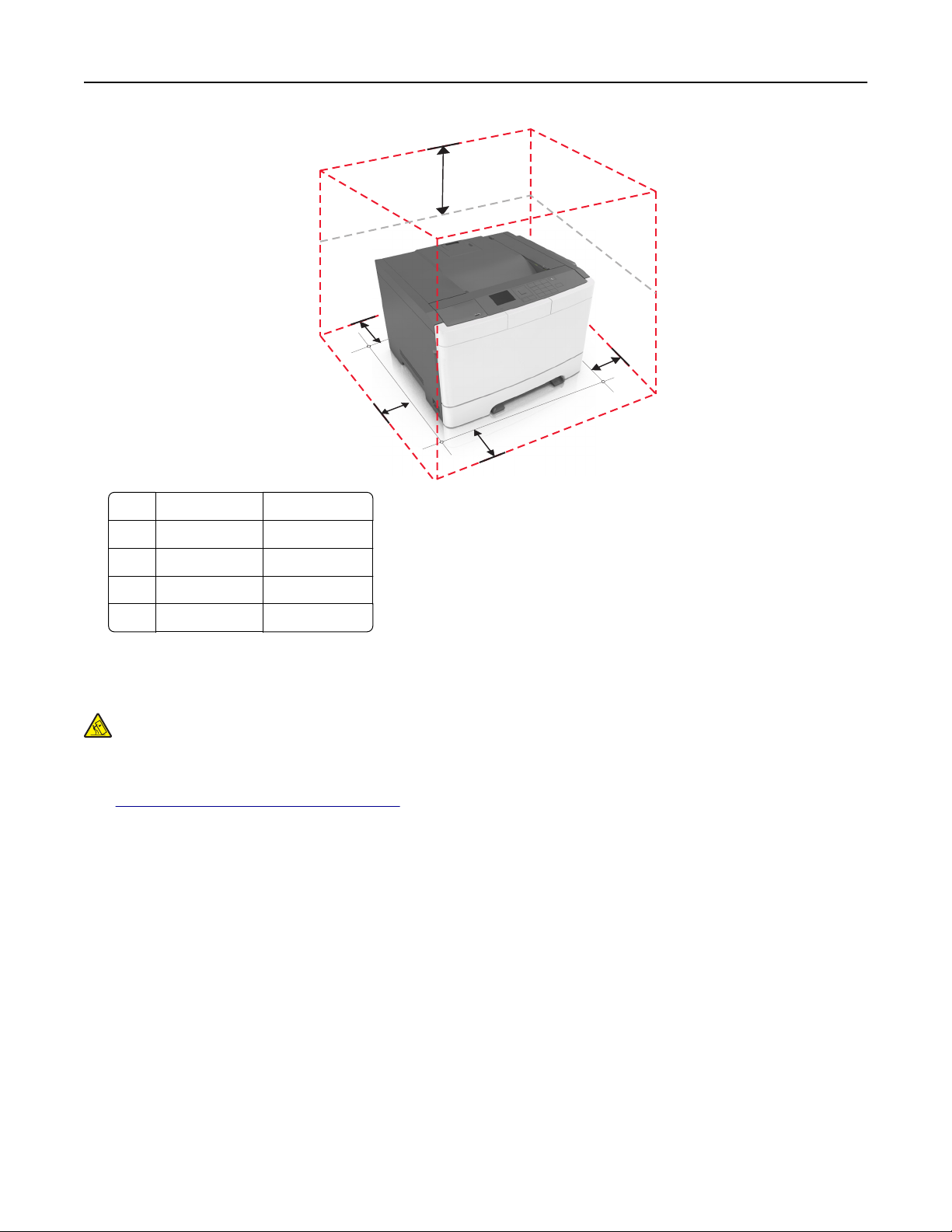
Présentation de l'imprimante 14
5
4
1
3
2
1 Volet de droite 102 mm (4 po)
2 Avant 508 mm (20 po.)
3 Volet de gauche 152 mm (6 po)
4 Arrière 102 mm (4 po)
5 Haut 254 mm (10 po)
Configurations des imprimantes
MISE EN GARDE—RISQUE DE BASCULEMENT : Les configurations de montage au sol nécessitent un meuble
supplémentaire pour des raisons de stabilité. Utilisez un support ou une base d'imprimante si vous utilisez
plusieurs options d'entrée. Si vous avez acheté une imprimante de configuration semblable, vous aurez
probablement besoin d'un meuble supplémentaire. Pour plus d’informations, visitez
www.lexmark.com/multifunctionprinters.
Page 15
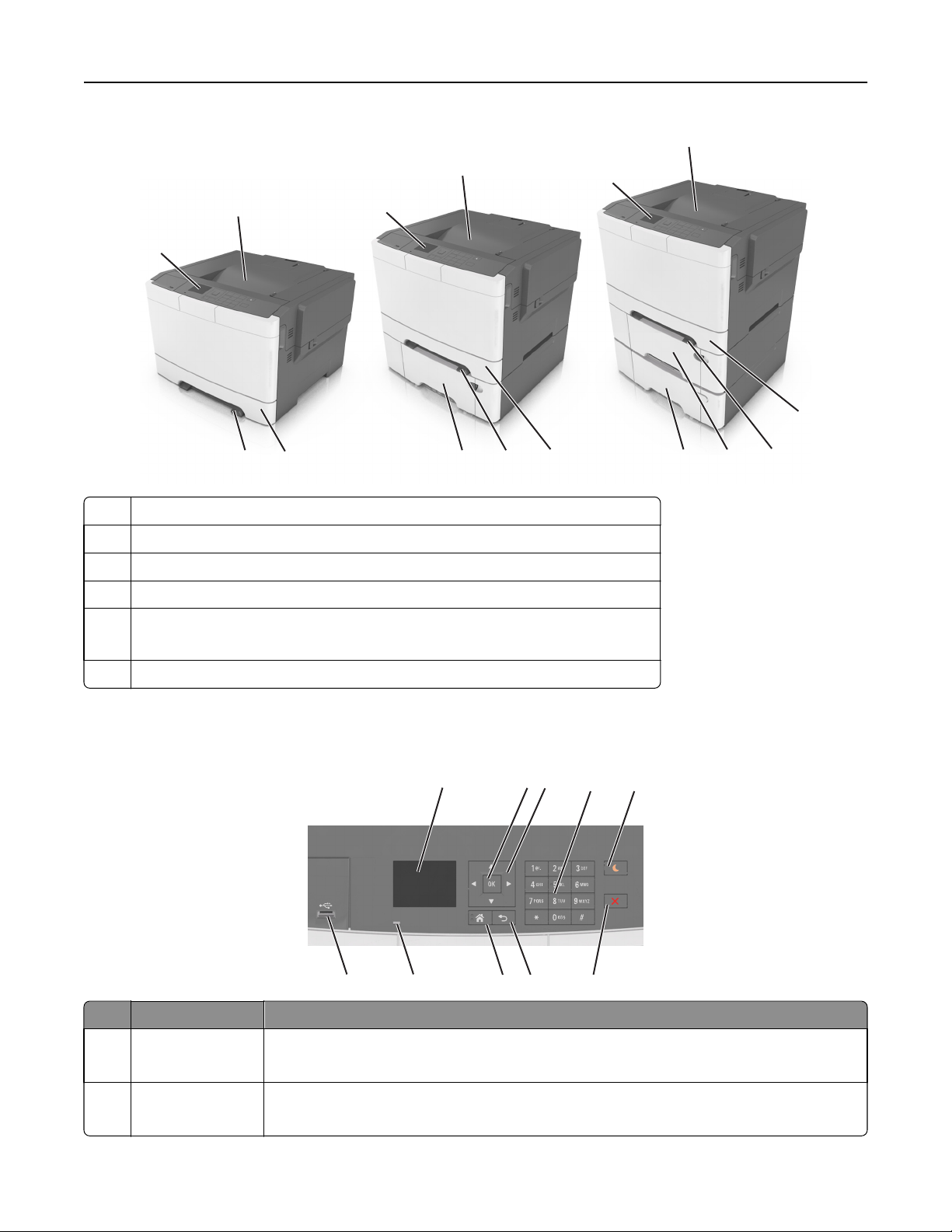
Présentation de l'imprimante 15
2
2
1
2
1
1 Panneau de commandes de l'imprimante
1
3
56
4534
3
4
2 Réceptacle standard
3 Tiroir 250 feuilles (Tiroir 1)
4 Dispositif d’alimentation manuelle
5 Double tiroir 650 feuilles en option doté d'un chargeur multifonction intégré (Tiroir 2).
Remarque : Ce tiroir est disponible sur les modèles CS410dtn et CS510dte.
6 Tiroir 550 feuilles en option (Tiroir 3)
A partir du panneau de commandes de l’imprimante
31
2
910
8
7
4
6
5
Utilisez Pour
1 Ecran
2 bouton Sélectionner
• Connaître l'état de l'imprimante.
• Configurer et utiliser l'imprimante.
• Sélectionner des options de menus.
• Enregistrer les paramètres.
Page 16
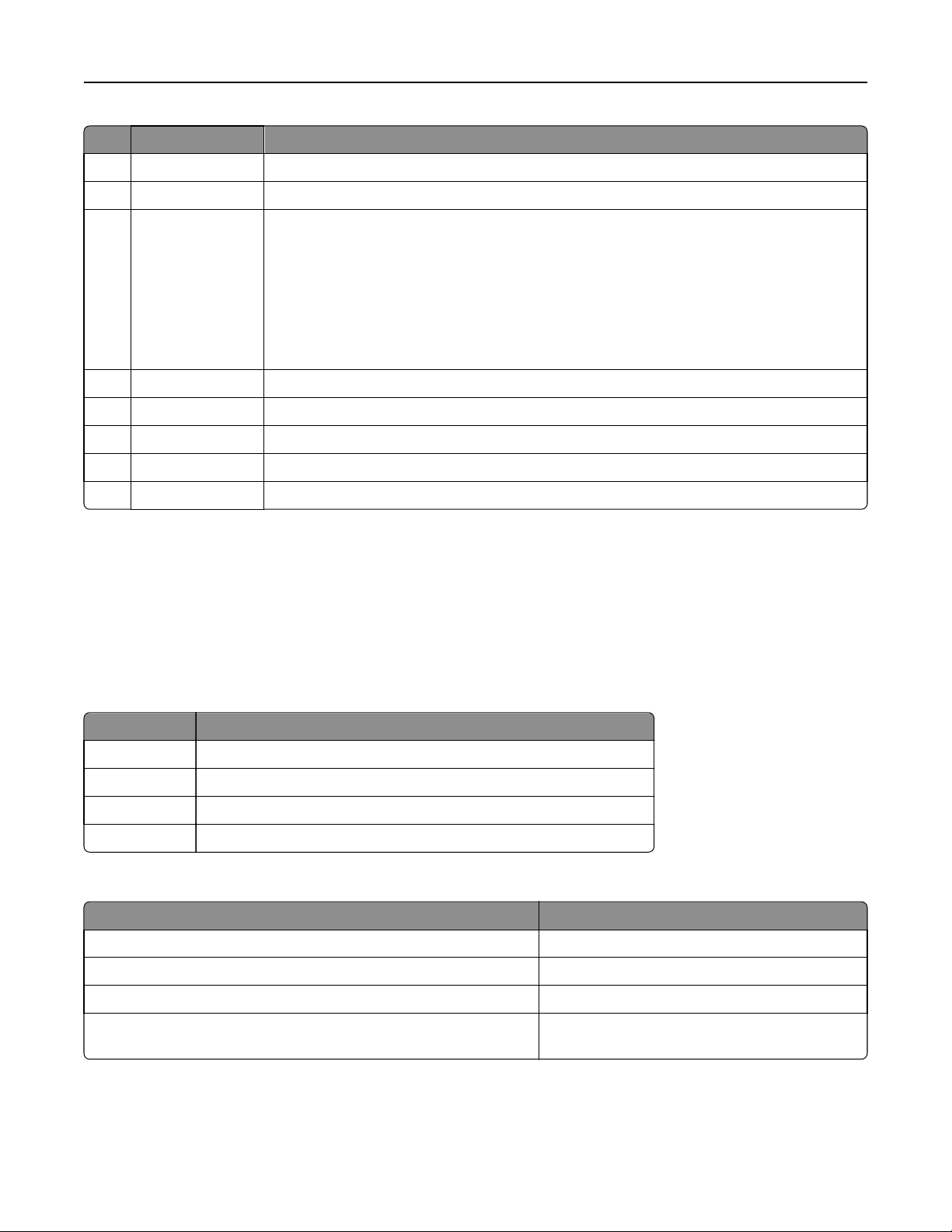
Présentation de l'imprimante 16
Utilisez Pour
3 flèches Faire défiler les menus ou les paramètres sur l'affichage.
4 Pavé numérique Entrer des chiffres, des lettres ou des symboles.
5 Bouton Veille Active le mode Veille ou le mode Hibernation.
Remarques :
• L'imprimante quitte le mode Veille quand vous appuyez sur une touche quelconque,
raccordez un périphérique à un port USB, envoyez un travail d'impression ou exécutez une
réinitialisation à la mise sous tension au moyen du commutateur d'alimentation principal.
• L'imprimante quitte le mode Hibernation si vous appuyez sur le bouton Veille ou sur le
commutateur d'alimentation principal.
6 Bouton Stop Arrêter toute activité de l'imprimante.
7 bouton Retour Revenir à l'écran précédent.
8 Bouton Accueil Accéder à l'écran d'accueil.
9 Voyant Vérifier l’état de l’imprimante.
10 Port USB Connecter un appareil photo ou un lecteur flash à l'imprimante.
Interprétation des couleurs de l'indicateur et des voyants du bouton Veille
Les couleurs du voyant d'indication et des voyants du bouton Veille sur le panneau de commandes de l'imprimante
indiquent une condition ou un état particulier de l'imprimante.
Couleur du voyant d'indication et état de l'imprimante correspondant
Voyant Etat de l'imprimante
Désactivé L’imprimante est hors tension ou en mode Hibernation.
Vert clignotant : L'imprimante préchauffe, traite des données ou est en cours d'impression.
Vert uni : L'imprimante est sous tension, mais en attente.
Rouge clignotant L'imprimante nécessite une intervention de l'utilisateur.
Couleur du voyant du bouton Veille et état de l'imprimante correspondant
Voyant du bouton Veille Etat de l'imprimante
Désactivé L'imprimante est à l'arrêt, en attente ou à l'état Prêt.
Ambre uni L'imprimante est en mode Veille.
Ambre clignotant L’imprimante quitte ou entre en mode Hibernation.
Ambre clignotant pendant 1/10 de seconde, puis extinction complète
pendant 1,9 seconde en mode impulsion lent
L’imprimante est en mode Hibernation.
Page 17
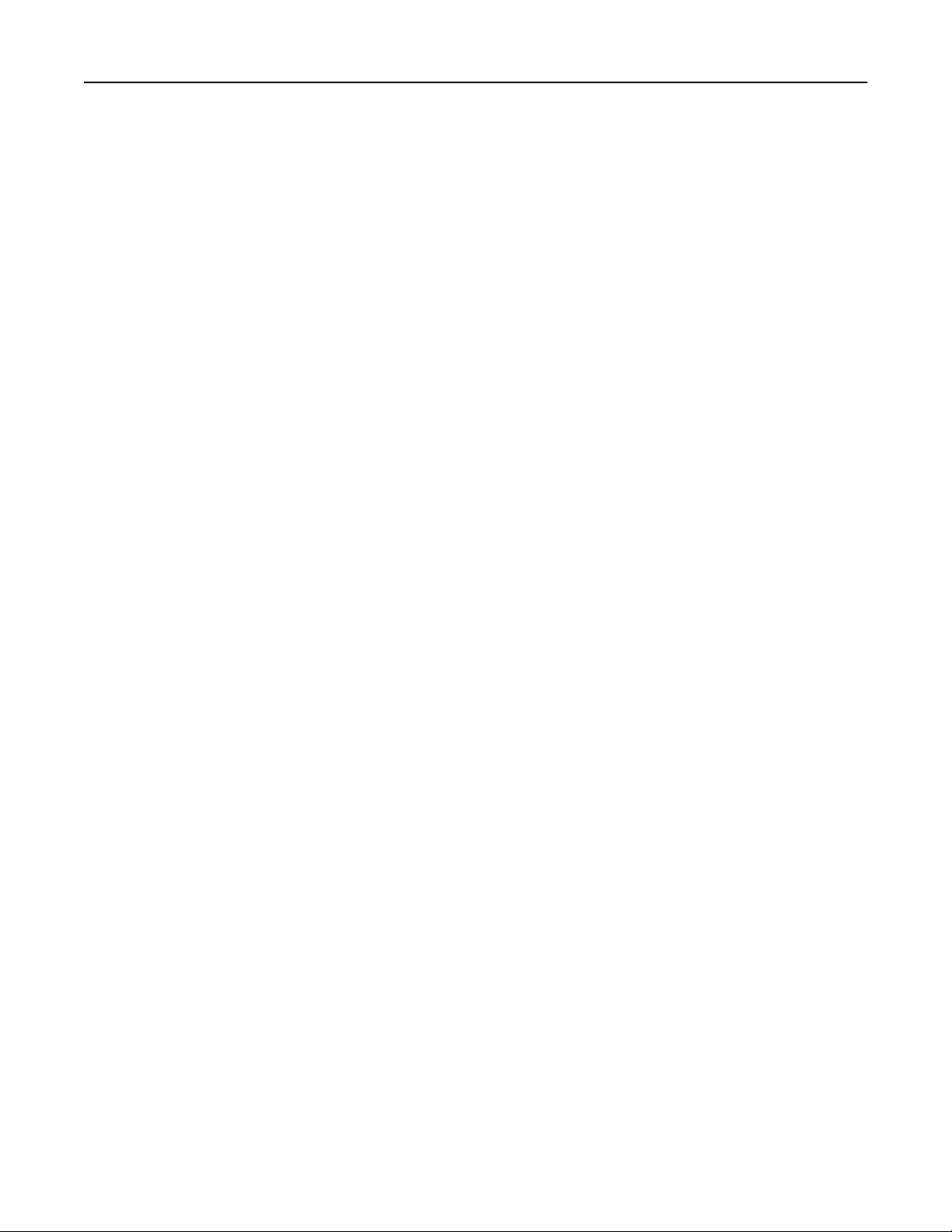
Présentation de l'imprimante 17
Utilisation d'Embedded Web Server
Remarque : Cette fonctionnalité n'est disponible que sur les imprimantes réseau et les imprimantes connectées à
des serveurs d'impression.
Si l'imprimante est installée sur un réseau, vous pouvez utiliser Embedded Web Server pour réaliser les opérations
suivantes :
• afficher l'écran virtuel du panneau de commandes de l'imprimante ;
• vérifier l'état des fournitures d'imprimante ;
• configurer les notifications sur les fournitures ;
• configurer les paramètres de l'imprimante ;
• configurer les paramètres réseau ;
• afficher des rapports.
Pour accéder à Embedded Web Server pour votre imprimante :
1 Obtenez l'adresse IP de l'imprimante :
• Depuis la section TCP/IP du menu Réseau/Ports
• En imprimant une page de configuration du réseau ou une page des paramètres de menu, puis en localisant la
section TCP/IP
Remarques :
– Une adresse IP apparaît sous la forme de quatre séries de chiffres séparées par des points, par exemple
123.123.123.123.
– Si vous utilisez un serveur proxy, désactivez-le temporairement pour charger correctement la page Web.
2 Ouvrez un navigateur Web, puis tapez l'adresse IP de l'imprimante dans le champ d'adresse.
3 Appuyez sur Entrée.
La page Web du serveur Web incorporé apparaît.
Page 18
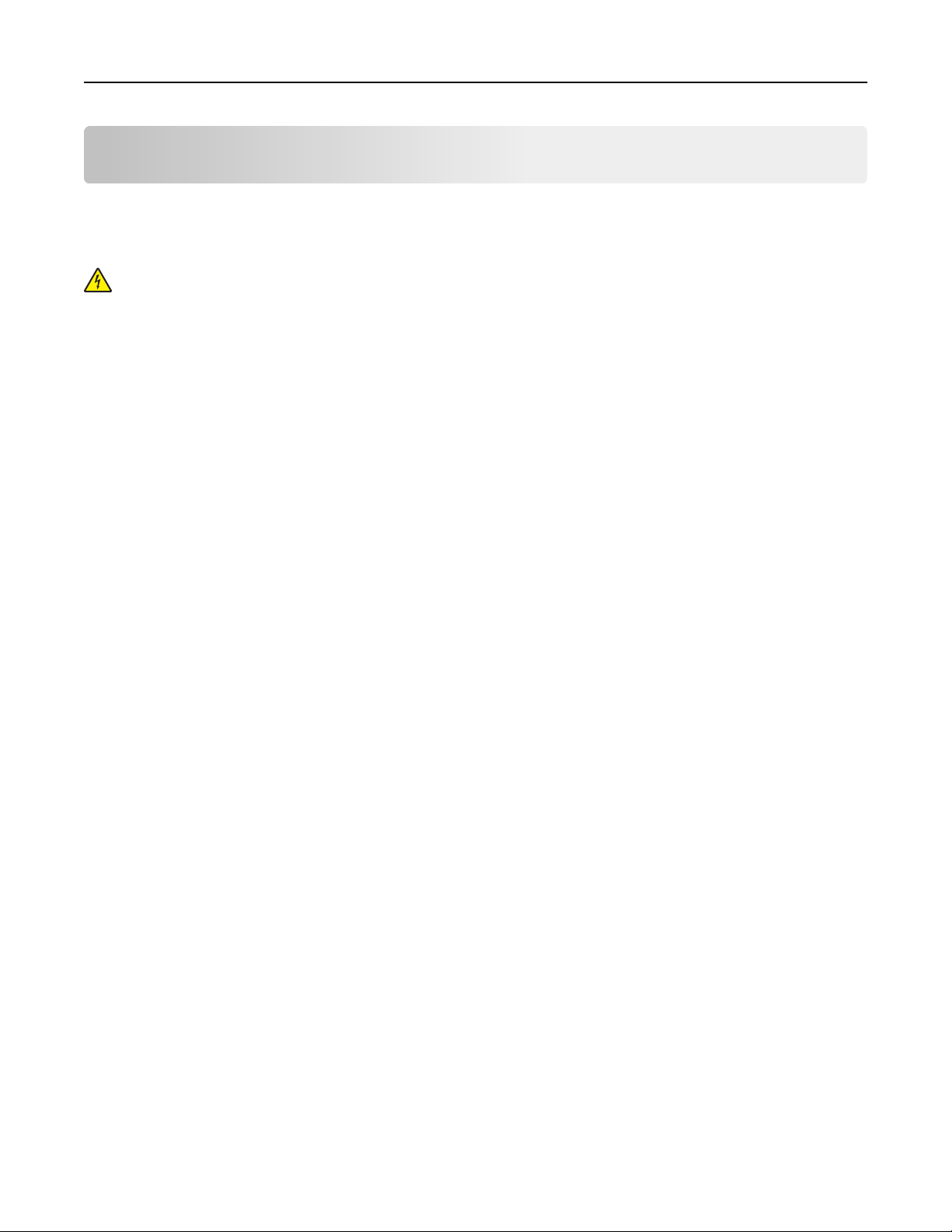
Configuration supplémentaire de l'imprimante 18
Configuration supplémentaire de l'imprimante
Installation des options internes
MISE EN GARDE—RISQUE D'ELECTROCUTION : Si vous accédez à la carte contrôleur ou installez du matériel en
option ou des périphériques mémoire alors que l'imprimante est déjà en service, mettez celle-ci hors tension et
débranchez son câble d'alimentation de la prise électrique avant de poursuivre. Si d'autres périphériques sont
connectés à l'imprimante, mettez-les également hors tension et débranchez tous les câbles reliés à
l'imprimante.
Vous pouvez personnaliser la connectivité de votre imprimante ainsi que sa capacité de mémoire en ajoutant des cartes
en option.
Options internes disponibles
Cartes mémoire
•
DDR3 DIMM
• Mémoire flash
– Polices
– Microcode
• Formulaires et code à barres
• Prescribe
• IPDS
• Disque dur
*
Cette option interne est uniquement disponible sur le modèle d'imprimante CS510.
*
Page 19
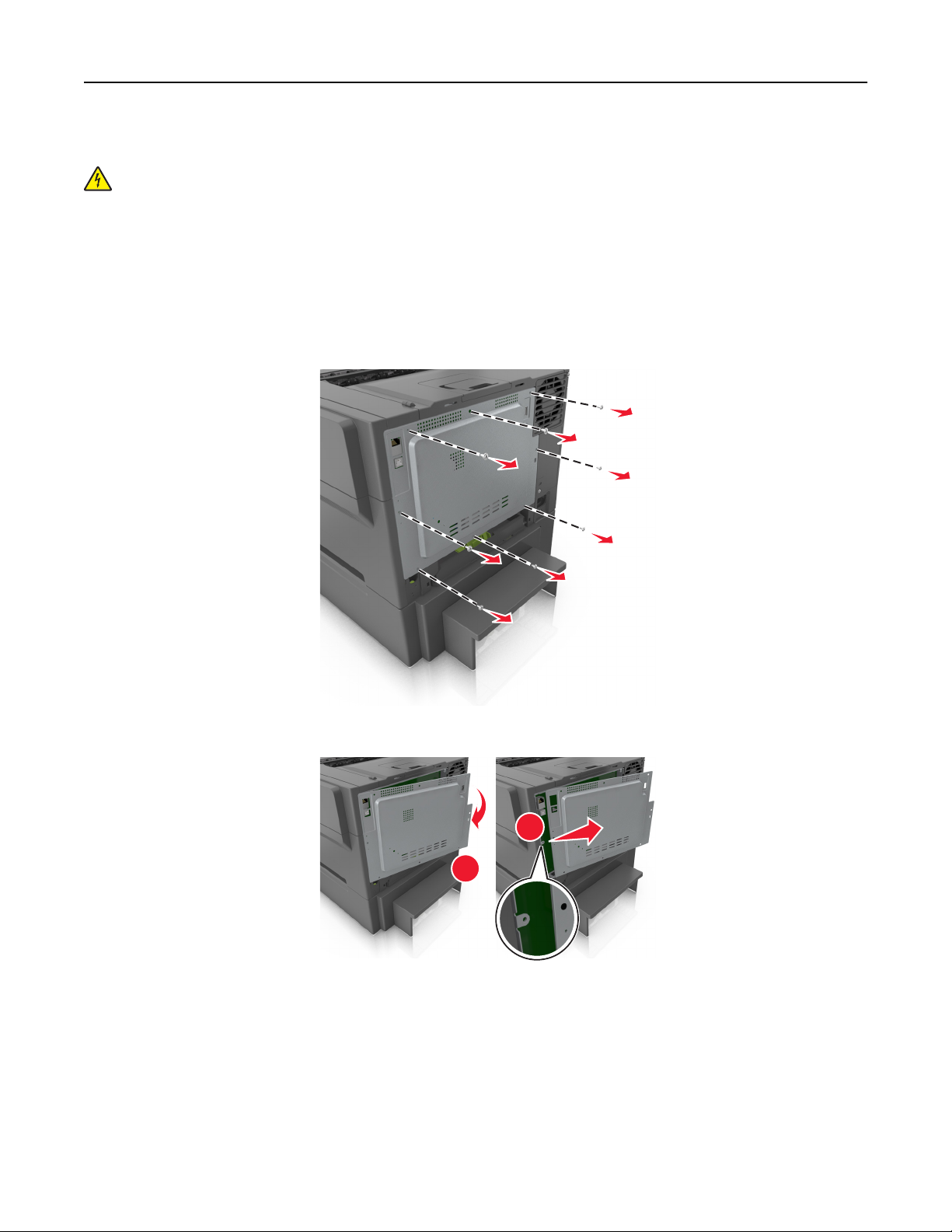
Configuration supplémentaire de l'imprimante 19
Accès à la carte logique
MISE EN GARDE—RISQUE D'ELECTROCUTION : Si vous accédez à la carte contrôleur ou installez du matériel en
option ou des périphériques mémoire alors que l'imprimante est déjà en service, mettez celle-ci hors tension et
débranchez son câble d'alimentation de la prise électrique avant de poursuivre. Si d'autres périphériques sont
connectés à l'imprimante, mettez-les également hors tension et débranchez tous les câbles reliés à
l'imprimante.
1 Accédez à la carte contrôleur située à l'arrière de l'imprimante.
Remarque : Un tournevis à tête plate est nécessaire pour la réalisation de cette opération.
2 Tournez les vis dans le sens inverse des aiguilles d'une montre pour les retirer.
3 Ouvrez légèrement le capot de la carte d'accès au contrôleur, puis déplacez-la vers la droite pour la retirer.
2
1
4 Localisez le connecteur adéquat sur la carte contrôleur.
Attention — Dommages potentiels : Les composants électroniques de la carte contrôleur sont très vulnérables
à l'électricité statique. Touchez une partie métallique de l'imprimante avant de manipuler les composants
électroniques ou connecteurs de la carte contrôleur.
Page 20
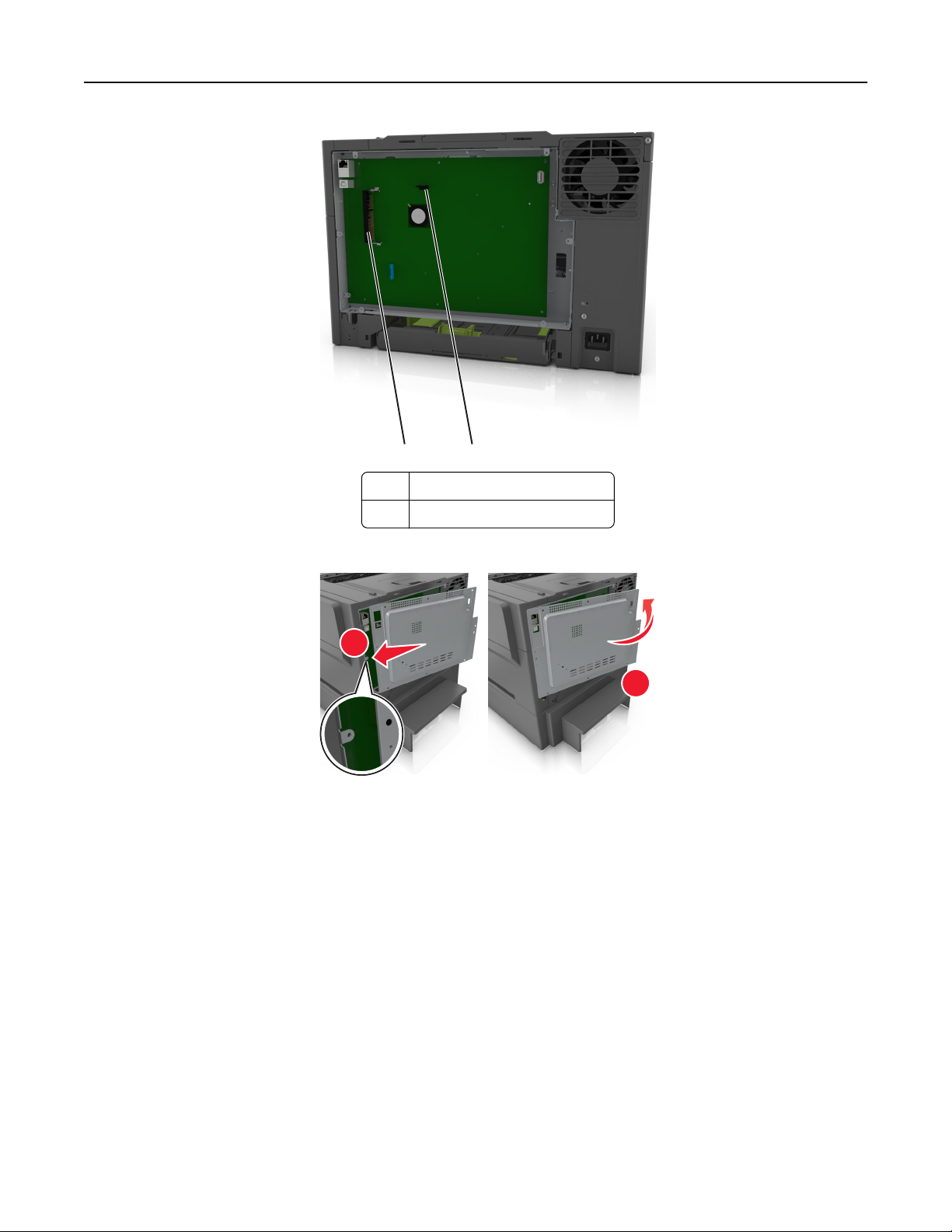
Configuration supplémentaire de l'imprimante 20
21
1 Connecteur de carte mémoire
2 Connecteur de carte optionnelle
5 Reconnectez le capot.
1
2
Page 21
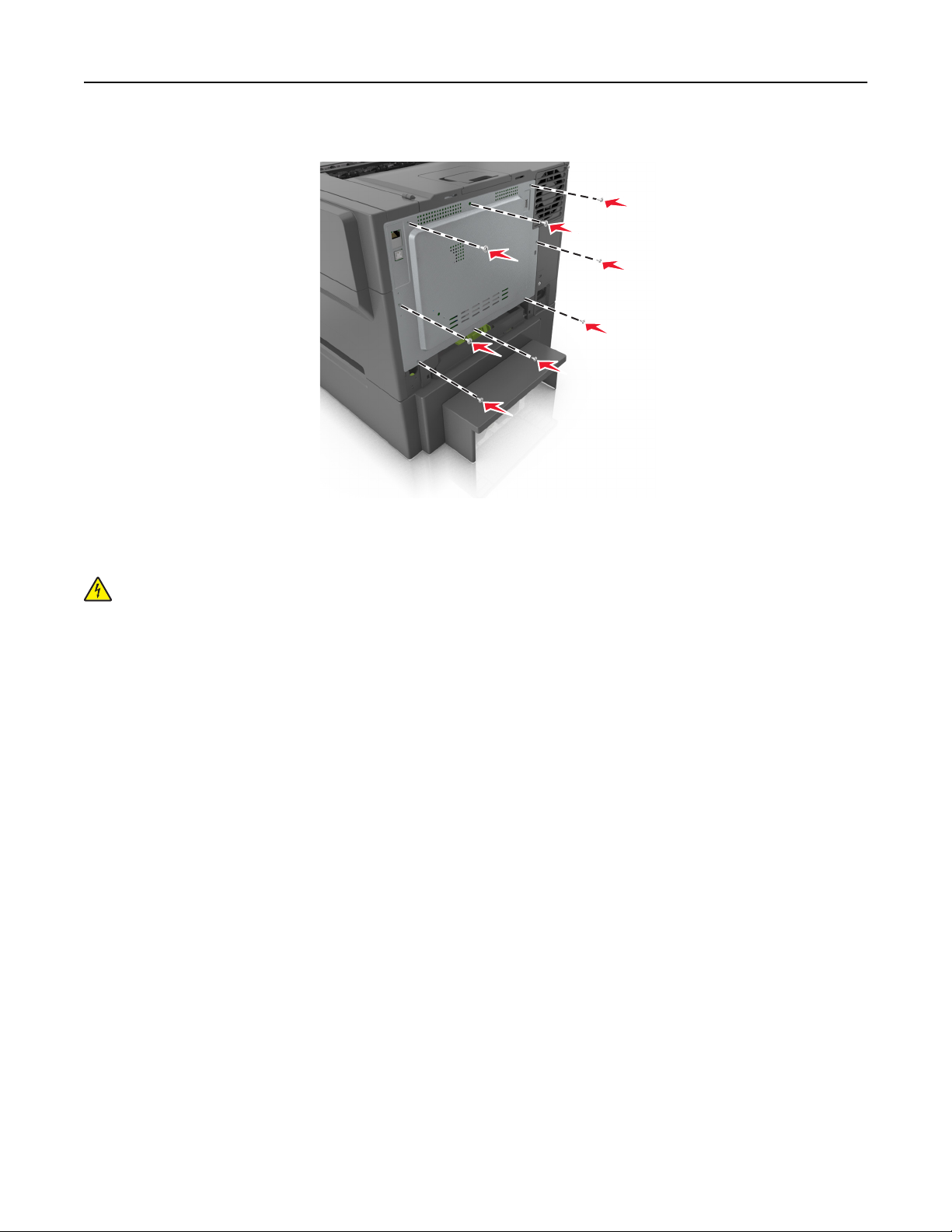
Configuration supplémentaire de l'imprimante 21
6 Tournez les vis dans le sens des aiguilles d'une montre pour verrouiller le capot.
Installation d'une carte mémoire
MISE EN GARDE—RISQUE D'ELECTROCUTION : Si vous accédez à la carte contrôleur ou installez du matériel en
option ou des périphériques mémoire alors que l'imprimante est déjà en service, mettez celle-ci hors tension et
débranchez son câble d'alimentation de la prise électrique avant de poursuivre. Si d'autres périphériques sont
connectés à l'imprimante, mettez-les également hors tension et débranchez tous les câbles reliés à
l'imprimante.
1 Accédez à la carte contrôleur.
Pour plus d'informations, reportez-vous à la section « Accès à la carte logique », page 19.
2 Déballez la carte mémoire.
Attention — Dommages potentiels : Evitez de toucher les points de connexion le long des bords de la carte.
Vous risqueriez de l'endommager.
Page 22
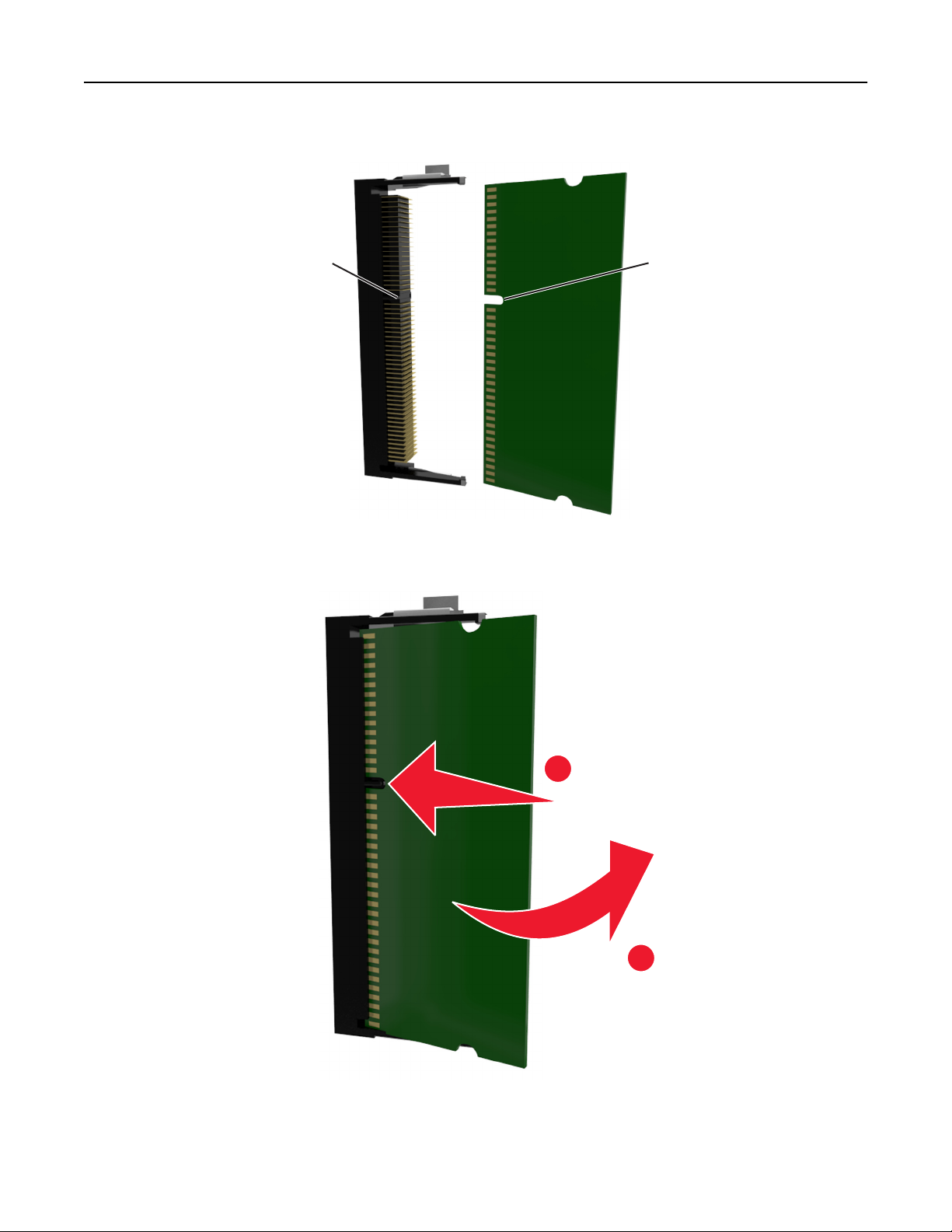
Configuration supplémentaire de l'imprimante 22
3 Alignez l'encoche (1) de la carte mémoire sur l'arête (2) du connecteur.
2
1
4 Poussez la carte mémoire dans le connecteur, puis poussez-la vers la paroi de la carte contrôleur jusqu'à ce qu'elle
s'enclenche.
5 Fermez le capot de la carte contrôleur.
1
2
Page 23
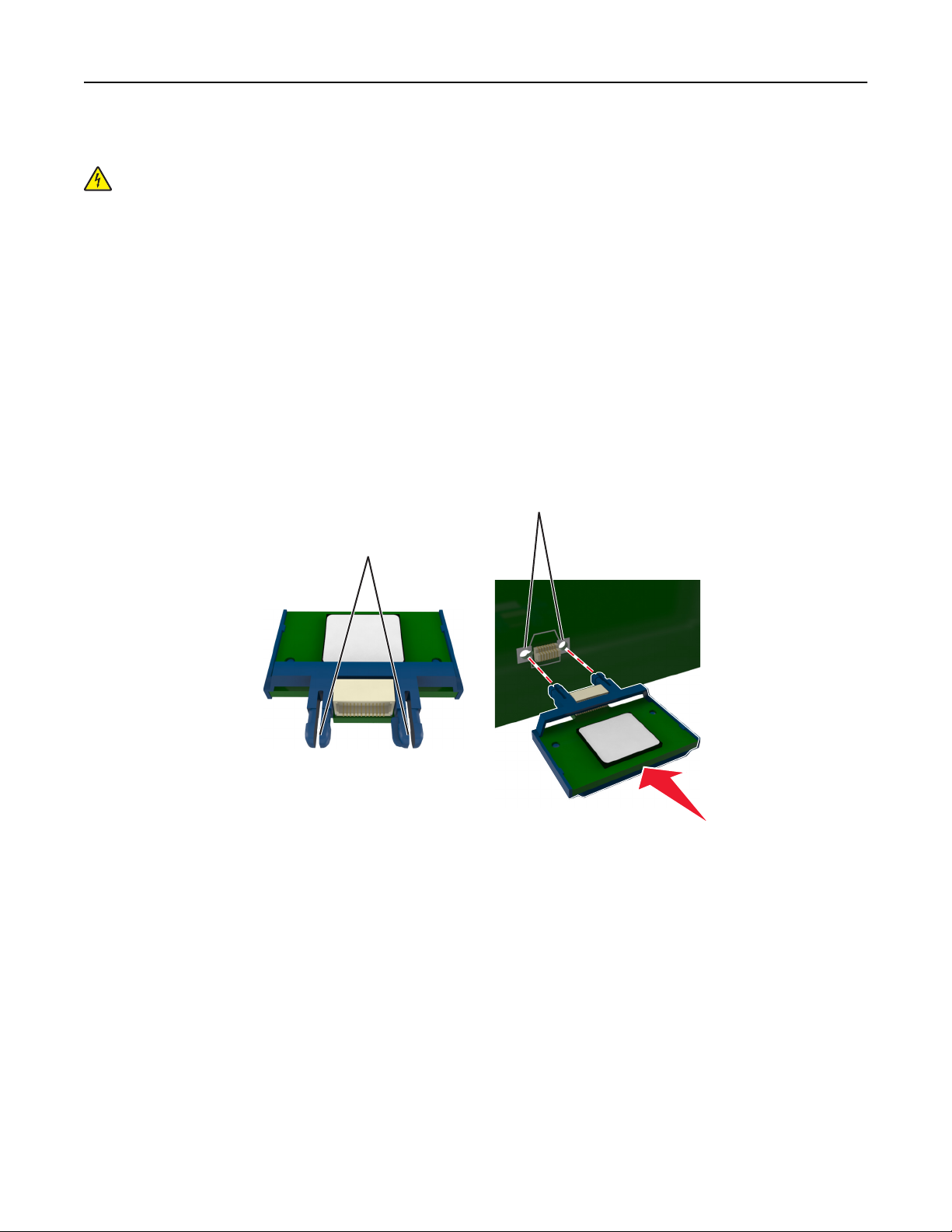
Configuration supplémentaire de l'imprimante 23
Installation d'une carte en option
MISE EN GARDE—RISQUE D'ELECTROCUTION : Si vous accédez à la carte contrôleur ou installez du matériel en
option ou des périphériques mémoire alors que l'imprimante est déjà en service, mettez celle-ci hors tension et
débranchez son câble d'alimentation de la prise électrique avant de poursuivre. Si d'autres périphériques sont
connectés à l'imprimante, mettez-les également hors tension et débranchez tous les câbles qui les relient à
l'imprimante.
Attention — Dommages potentiels : Les composants électroniques de la carte contrôleur sont très vulnérables à
l'électricité statique. Touchez une partie métallique de l'imprimante avant de manipuler les composants
électroniques ou connecteurs de la carte contrôleur.
1 Accédez à la carte contrôleur.
Pour plus d'informations, reportez-vous à la section « Accès à la carte logique », page 19.
2 Déballez la carte en option.
Attention — Dommages potentiels : Évitez de toucher les points de connexion le long des bords de la carte.
3 Tenez la carte par les côtés et alignez les broches en plastique (1) avec les orifices (2) de la carte contrôleur.
2
1
Page 24
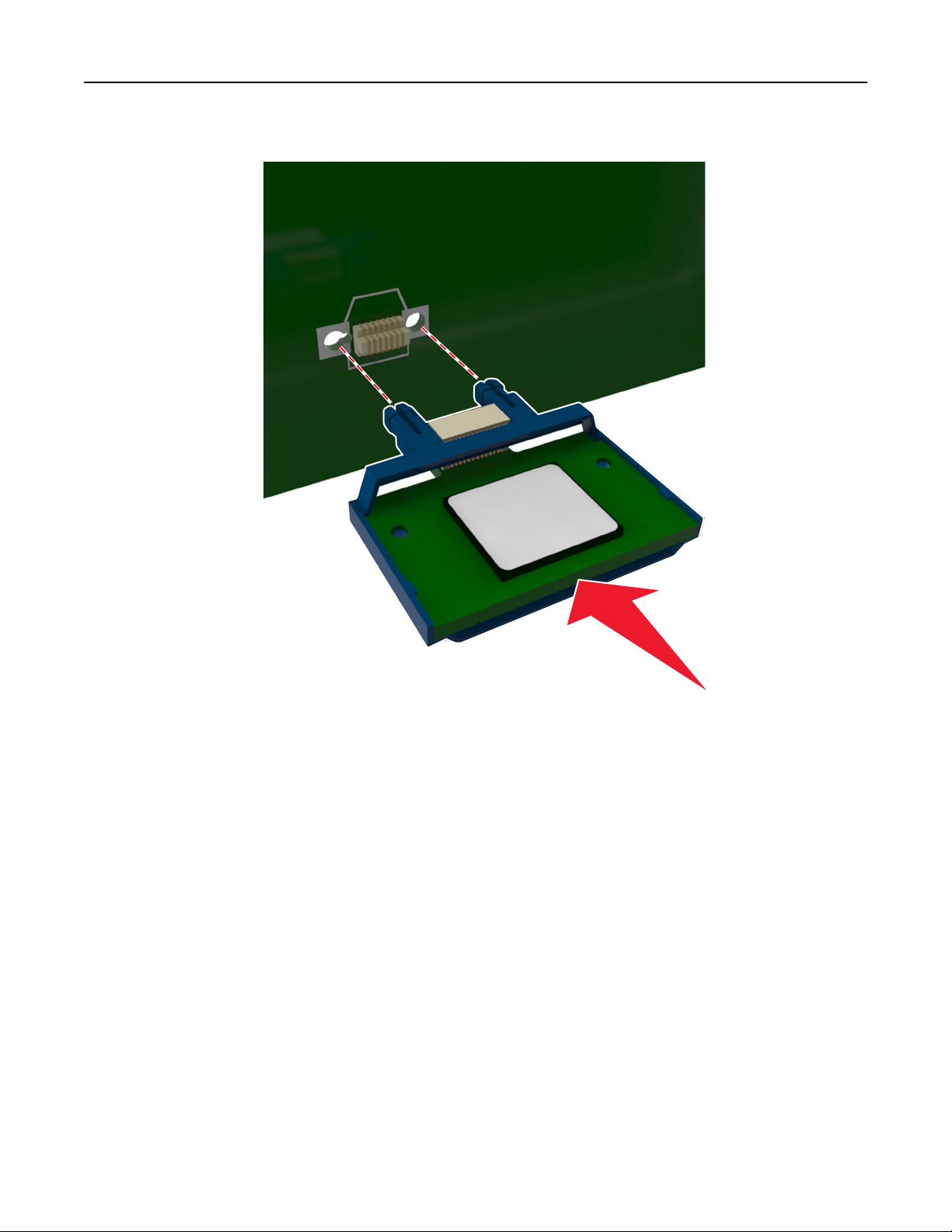
Configuration supplémentaire de l'imprimante 24
4 Mettez la carte en place en appuyant fermement comme indiqué sur l'illustration.
Attention — Dommages potentiels : Une installation incorrecte de la carte peut entraîner des dégâts pour la
carte et la carte contrôleur.
Remarque : Le connecteur de la carte doit être en contact avec la carte contrôleur sur toute sa longueur.
5 Fermez la porte d'accès à la carte contrôleur.
Remarque : Lorsque le logiciel de l'imprimante et les options matérielles sont installées, il peut être nécessaire
d'ajouter manuellement les options dans le pilote de l'imprimante afin qu'elles soient disponibles pour des
travaux d'impression. Pour plus d'informations, reportez-vous à la section « Mise à jour des options disponibles
dans le pilote d’imprimante », page 28.
Page 25
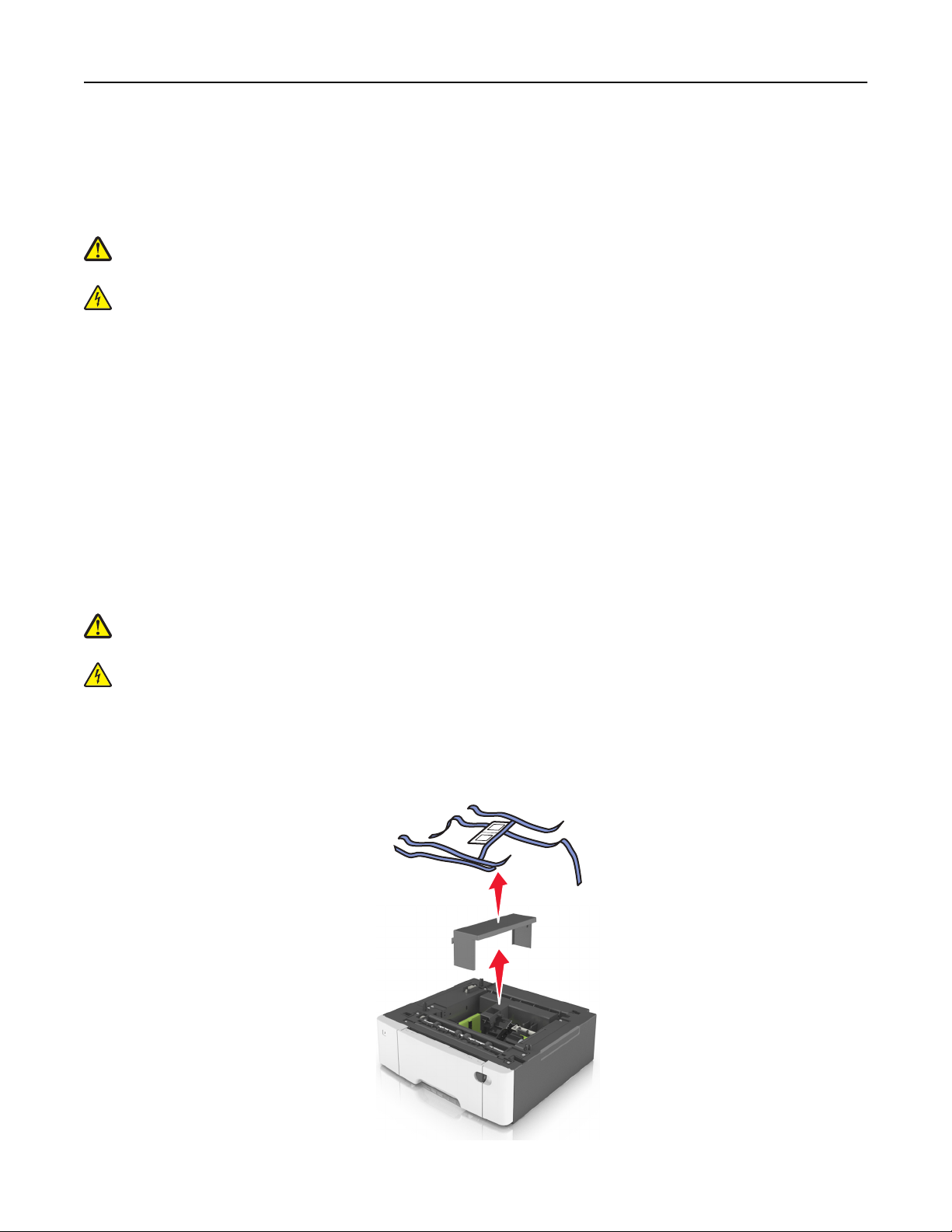
Configuration supplémentaire de l'imprimante 25
Installation des options matérielles
Ordre d'installation
AVERTISSEMENT—RISQUE DE BLESSURE : L’imprimante pèse plus de 18 kg (40 lb) et nécessite au moins deux
personnes pour la soulever sans risque.
MISE EN GARDE—RISQUE D'ELECTROCUTION : Si vous accédez à la carte contrôleur ou installez du matériel en
option ou des périphériques mémoire alors que l'imprimante est déjà en service, mettez celle-ci hors tension et
débranchez son câble d'alimentation de la prise électrique avant de poursuivre. Si d'autres périphériques sont
connectés à l'imprimante, mettez-les également hors tension et débranchez tous les câbles reliés à
l'imprimante.
Installez l'imprimante ainsi que toutes les tiroirs en option que vous avez achetés dans l'ordre suivant :
• Tiroir 550 feuilles en option (Tiroir 3)
• Double tiroir 650 feuilles (Tiroir 2)
• Imprimante
Installation d'un tiroir en option
L'imprimante prend en charge deux sources d'alimentation en option : un tiroir 550 feuilles et un double tiroir
650 feuilles (Tiroir 2) avec un dispositif d'alimentation polyvalent intégré.
AVERTISSEMENT—RISQUE DE BLESSURE : L’imprimante pèse plus de 18 kg (40 lb). L'intervention d'au moins
deux personnes est donc nécessaire pour la soulever sans risque.
MISE EN GARDE—RISQUE D'ELECTROCUTION : Si vous accédez à la carte contrôleur ou installez du matériel en
option ou des périphériques mémoire alors que l'imprimante est déjà en service, mettez celle-ci hors tension et
débranchez son câble d'alimentation de la prise électrique avant de poursuivre. Si d'autres périphériques sont
connectés à l'imprimante, mettez-les également hors tension et débranchez tous les câbles reliés à
l'imprimante.
1 Déballez le tiroir en option, puis retirez tous les éléments d'emballage ainsi que le couvercle anti-poussière.
Page 26
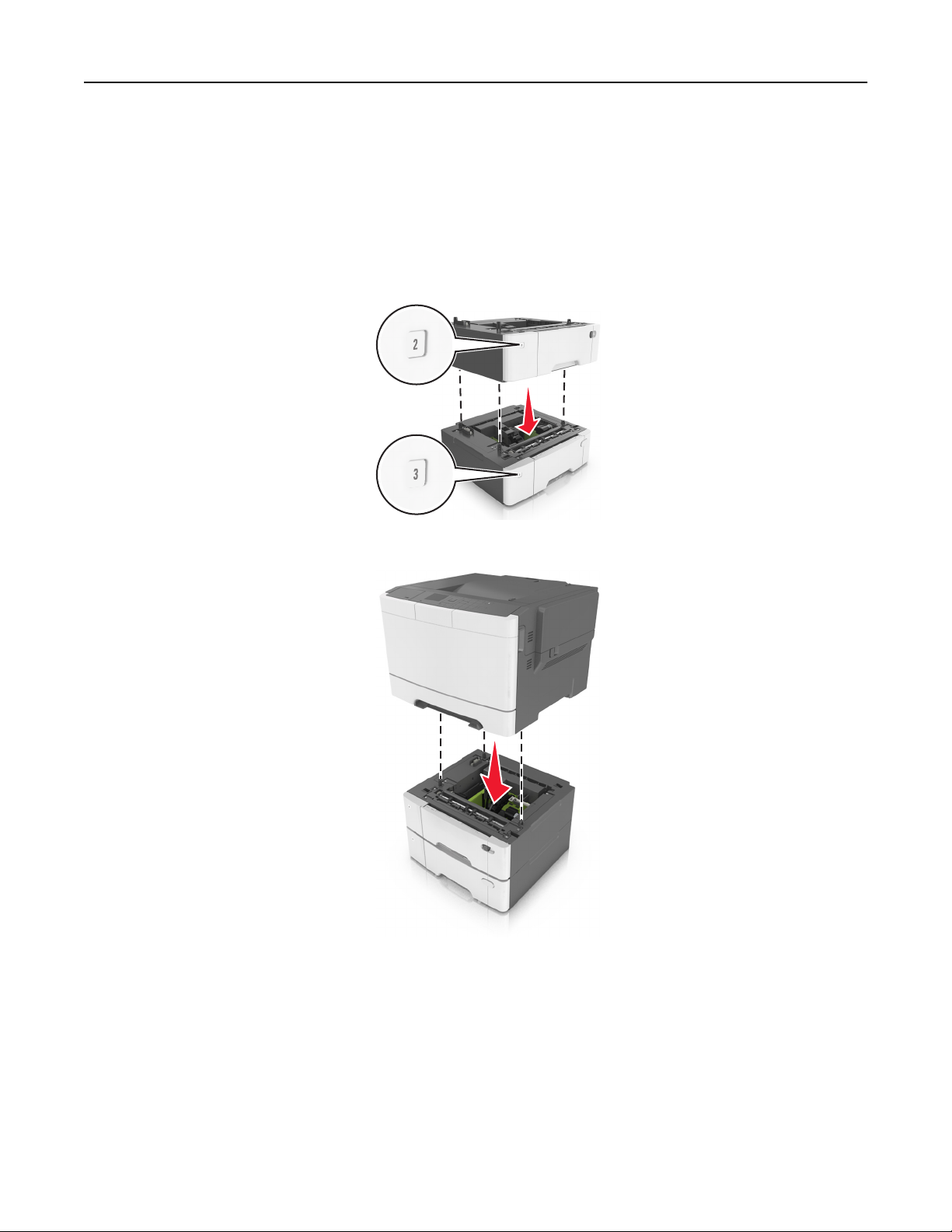
Configuration supplémentaire de l'imprimante 26
2 Placez les étiquettes numérotées fournies sur les tiroirs en partant du haut.
Remarque : Le tiroir standard 250 feuilles doit être identifié comme Tiroir 1.
3 Placez le tiroir à proximité de l'imprimante.
Remarque : Si vous installez les tiroirs tiroirs en option, le tiroir 550 feuilles en option doit toujours être installé
comme premier tiroir en cas de configuration du bas vers le haut.
4 Alignez le double bac 650 feuilles sur le bac 550 feuilles en option, puis abaissez-le.
5 Alignez l’imprimante sur le double bac 650 feuilles, puis abaissez-la pour la mettre en place.
Page 27
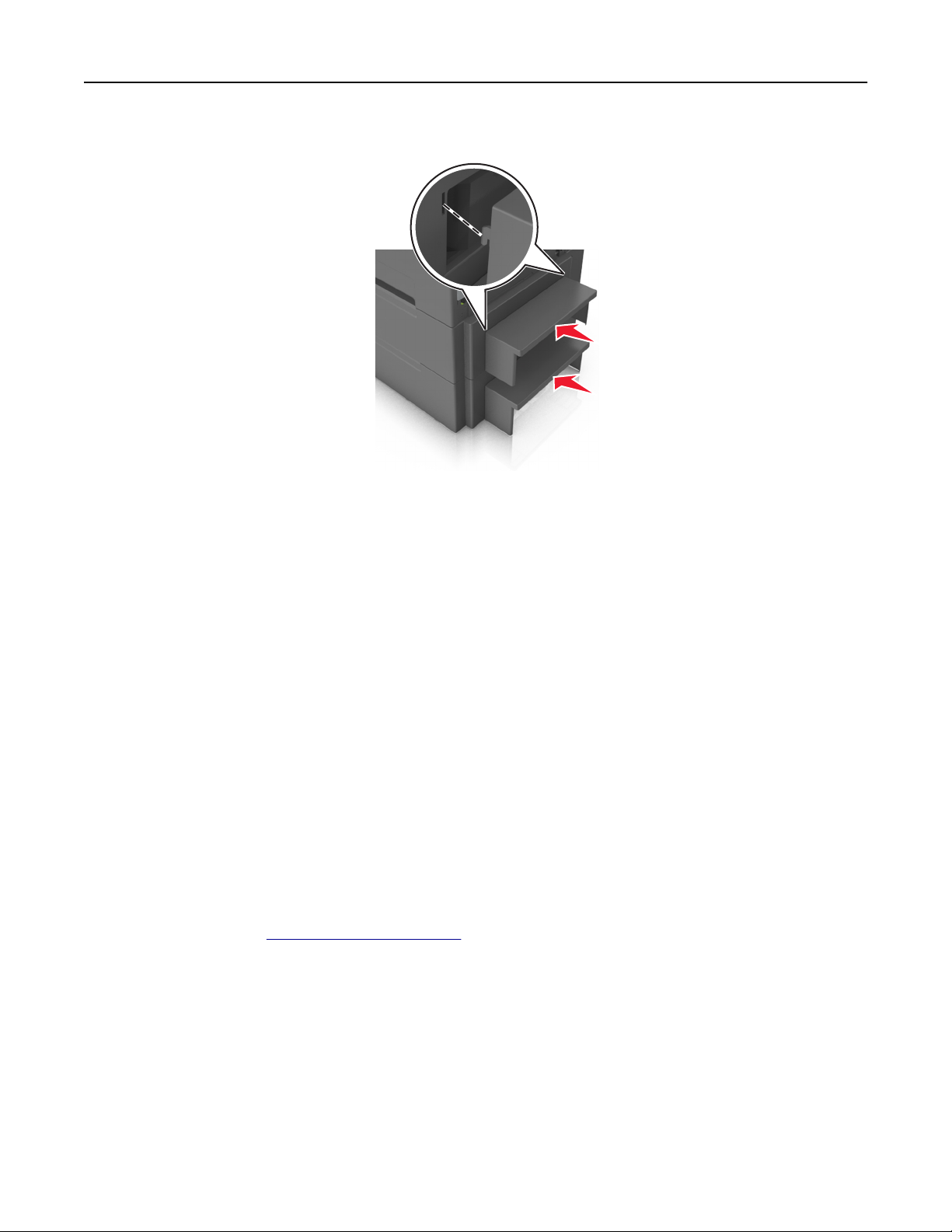
Configuration supplémentaire de l'imprimante 27
6 Installez les couvercles anti-poussière.
Remarque : Une fois le logiciel de l'imprimante et les options installés, il peut être nécessaire d'ajouter
manuellement les options dans le pilote d'imprimante afin qu'elles soient disponibles pour des travaux d'impression.
Pour plus d'informations, reportez-vous à la section « Mise à jour des options disponibles dans le pilote
d’imprimante », page 28.
Configuration du logiciel de l'imprimante
Installation du logiciel de l'imprimante
Remarques :
• Si vous avez installé auparavant le logiciel de l'imprimante sur cet ordinateur et que vous devez le réinstaller,
désinstallez d'abord le logiciel actuel.
• Fermez tous les logiciels en cours d'exécution avant d'installer le logiciel de l'imprimante.
• Pour les utilisateurs Macintosh, vous pouvez télécharger tous les pilotes et utilitaires depuis notre site Web.
1 Vous pouvez obtenir le programme d'installation du logiciel :
• Dans le CD du logiciel fourni avec l'imprimante,
• Depuis notre site Web :
Accédez à l'adresse
Assistance & Téléchargement > sélectionnez votre imprimante > sélectionnez votre système d'exploitation
2 Cliquez deux fois sur le programme d'installation du logiciel.
Attendez que la boîte de dialogue d'installation s'affiche.
Si vous utilisez le CD du logiciel et que la boîte de dialogue d'installation ne s'affiche pas, procédez comme suit :
http://support.lexmark.com, puis accédez à :
Sous Windows 8
Dans le champ de recherche, tapez exécuter, puis accédez à :
Liste d'applications >Exécuter >Tapez D:\setup.exe >OK.
Page 28
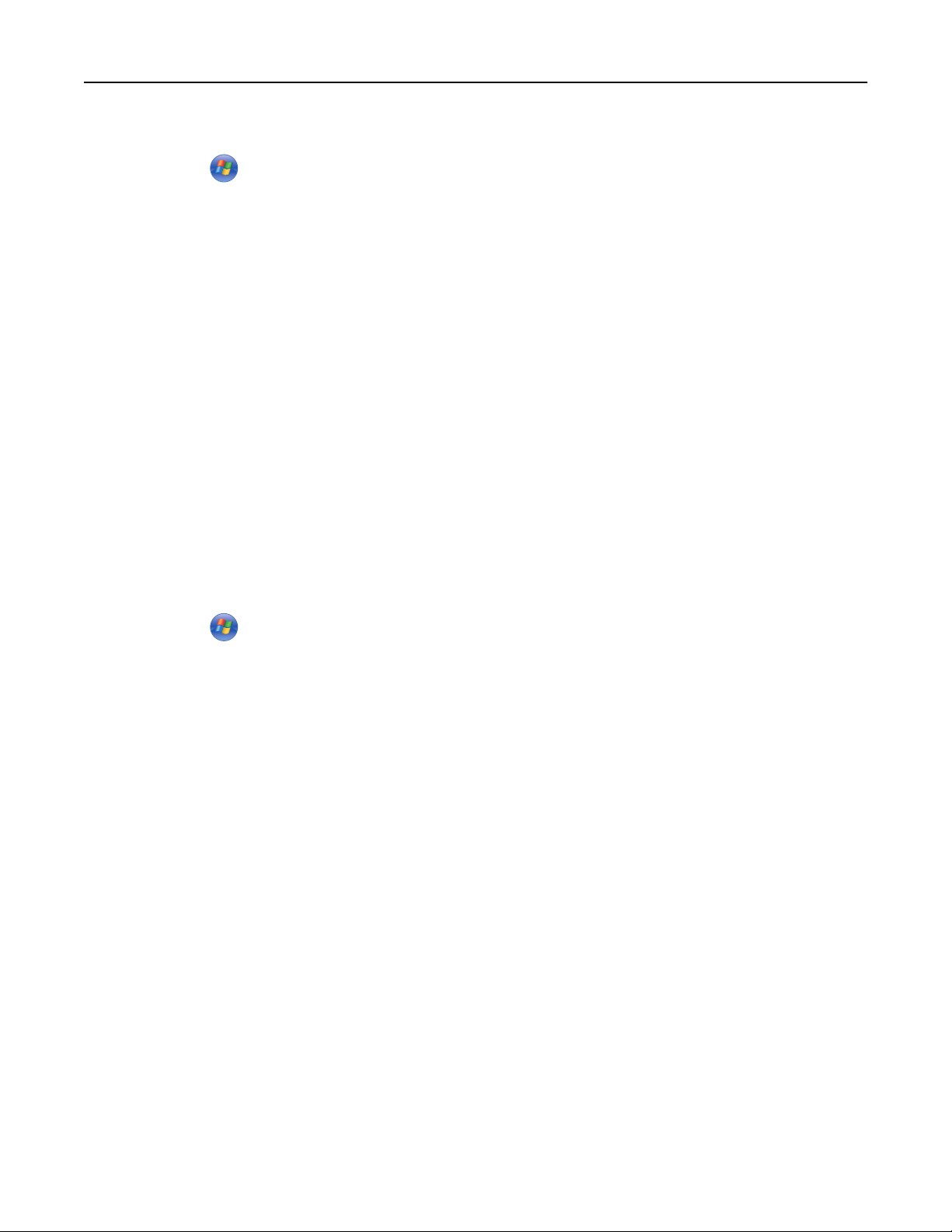
Configuration supplémentaire de l'imprimante 28
Sous Windows 7 ou version antérieure
a
Cliquez sur ou sur Démarrer, puis sur Exécuter.
b Dans la boîte de dialogue Démarrer Recherche ou Exécuter, tapez D:\setup.exe.
c Appuyez sur Entrée ou cliquez sur OK.
Remarque : La lettre D correspond au lecteur CD ou DVD.
3 Cliquez sur Installer, puis suivez les instructions qui s'affichent sur l'écran de l'ordinateur.
Mise à jour des options disponibles dans le pilote d’imprimante
Lorsque les options matérielles sont installées, il peut être nécessaire de les ajouter manuellement dans le pilote
d'imprimante afin de pouvoir les utiliser.
Pour les utilisateurs de Windows
1 Ouvrez le dossier Imprimantes.
Sous Windows 8
Dans le champ de recherche, tapez run, puis accédez à :
Liste d'applications >Exécuter >Tapez control printers >OK
Sous Windows 7 ou version antérieure
a Cliquez sur ou sur Démarrer, puis sur Exécuter.
b Dans la boîte de dialogue Démarrer Recherche ou Exécuter, saisir contrôler les imprimantes.
c Appuyez sur Entrée ou cliquez sur OK.
2 Selon votre système d'exploitation, effectuez une des actions suivantes :
• Appuyez longuement sur l'imprimante que vous souhaitez mettre à jour.
• Cliquez avec le bouton droit sur l'imprimante que vous souhaitez mettre à jour.
3 Dans le menu qui apparaît, effectuez l'une des opérations suivantes :
• Sous Windows 7 ou version ultérieure, sélectionnez Propriétés de l'imprimante.
• Pour les versions antérieures, sélectionnez Propriétés.
4 Cliquez sur l'onglet Configuration.
5 Effectuez l'une des opérations suivantes :
• Cliquez sur Mettre à jour ‑ Interroger l'imprimante.
• Sous Options de configuration, ajoutez manuellement les options matérielles installées.
6 Cliquez sur Appliquer.
Page 29
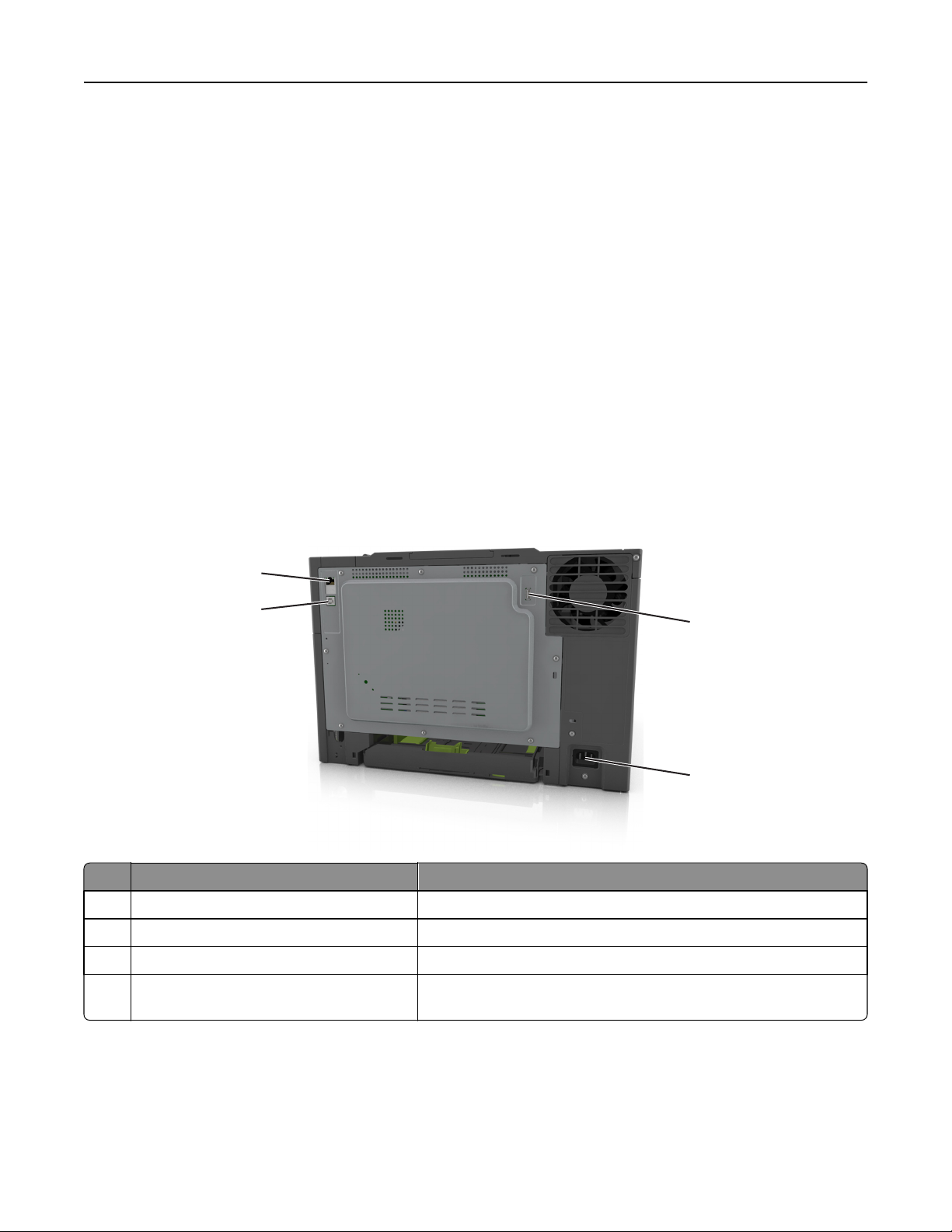
Configuration supplémentaire de l'imprimante 29
Pour les utilisateurs Macintosh
1 A partir du menu Pomme, naviguez jusqu'à l'une des options suivantes :
• Préférences système >Imprimantes et scanners > sélectionnez votre imprimante >Options et
consommables >Pilote
• Préférences système >Imprimantes et télécopieurs > sélectionnez votre imprimante >Options et
consommables >Pilote
2 Ajoutez toute option matérielle installée, puis cliquez sur OK.
Connexion des câbles
Reliez l'imprimante à l'ordinateur à l'aide d'un câble USB ou au réseau à l’aide d’un câble Ethernet.
Assurez-vous de faire correspondre les éléments suivants :
• Le symbole USB du câble avec le symbole USB de l'imprimante
• Le câble Ethernet approprié dans le port Ethernet
Attention — Dommages potentiels : Pendant l'impression, ne touchez pas au câble USB, à l'adaptateur réseau sans
fil ou à la zone de l'imprimante illustrée. Vous risqueriez de perdre des données ou de causer un dysfonctionnement.
2
1
Utilisez Pour
1 Port USB de l'imprimante Connectez l'imprimante à un ordinateur.
2 Port Ethernet Connectez l'imprimante à un réseau.
3 Port USB Connectez un adaptateur réseau sans fil en option.
4 Prise du cordon d'alimentation de l'impri-
mante
Raccordez l'imprimante à une prise secteur correctement mise à la terre.
3
4
Page 30
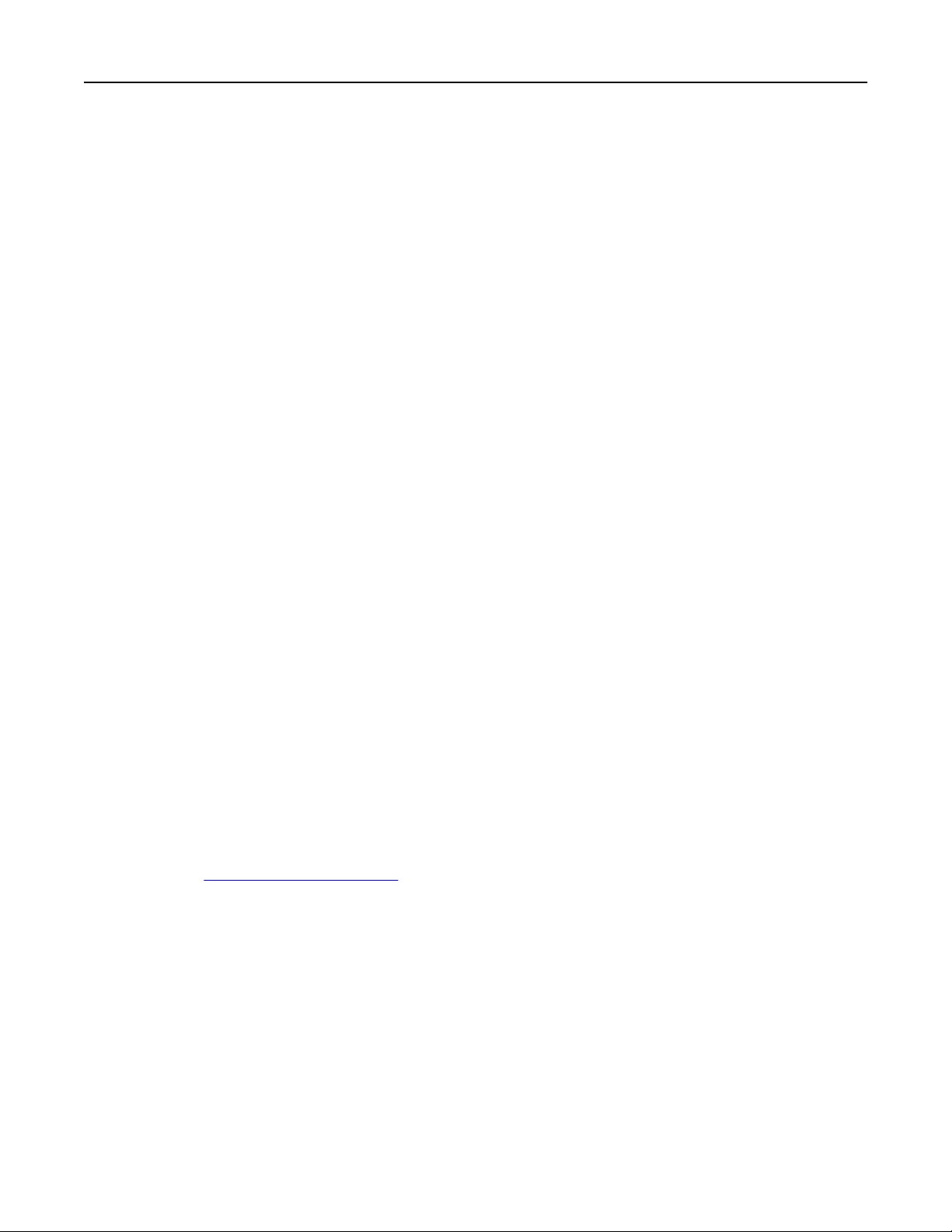
Configuration supplémentaire de l'imprimante 30
Mise en réseau
Remarques :
• Avant de configurer l'imprimante sur un réseau sans fil, achetez un adaptateur réseau sans fil MarkNet
N8352. Pour plus d'informations sur l'installation de l'adaptateur réseau sans fil, reportez-vous à la notice
d’utilisation qui l'accompagne.
TM
• SSID (Service Set Identifier) est le nom attribué à un réseau sans fil. WEP (Wired Equivalent Privacy), WPA (Wi-Fi
Protected Access), WPA2 et 802.1X - RADIUS sont des types de sécurité utilisés sur un réseau.
Préparation de la configuration de l'imprimante sur un réseau Ethernet
Pour configurer votre imprimante pour un réseau Ethernet, organisez les informations suivantes avant de commencer :
Remarque : si votre réseau affecte automatiquement des adresses IP aux ordinateurs et imprimantes, passez à
l'installation de l'imprimante.
• Adresse IP valide et unique de l'imprimante à utiliser sur le réseau
• Passerelle du réseau
• Masque de réseau
• Surnom de l'imprimante (facultatif)
Remarque : un surnom d'imprimante peut faciliter l'identification de cette dernière sur le réseau. Vous pouvez
utiliser le surnom d'imprimante par défaut ou affecter un nom facile à retenir.
Vous aurez besoin d'un câble Ethernet pour connecter l'imprimante au réseau et d'un port disponible pour la connexion
physique. Chaque fois que cela est possible, utilisez un câble réseau neuf pour éviter d'éventuels problèmes causés par
un câble endommagé.
Installation de l'imprimante sur un réseau Ethernet
Pour les utilisateurs Windows
1
Procurez-vous une copie du programme d'installation du logiciel.
• A partir du CD Logiciel et documentation fourni avec l'imprimante.
• A partir de notre site Web :
Accédez à
ASSISTANCE & TELECHARGEMENTS > sélectionnez votre imprimante > sélectionnez votre système
d'exploitation
2 Cliquez deux fois sur le programme d'installation du logiciel.
Attendez que la boîte de dialogue d'installation s'affiche.
Si vous utilisez le CD Logiciel et documentation et si la boîte de dialogue d'installation n'apparaît pas, procédez
comme suit :
Sous Windows 8
Sous Rechercher, tapez exécuter, puis naviguez jusqu'à :
Liste d'applications > Exécuter > tapez : D:\setup.exe > OK
http://support.lexmark.com, puis naviguez vers :
Page 31

Configuration supplémentaire de l'imprimante 31
Sous Windows 7 ou une version antérieure
a Cliquez sur ou sur Démarrer, puis sur Exécuter.
b Dans la boîte de dialogue Démarrer Recherche ou Exécuter, tapez D:\setup.exe.
c Appuyez sur Entrée ou cliquez sur OK.
Remarque : D est la lettre de votre lecteur de CD ou de DVD.
3 Cliquez sur Installer, puis suivez les instructions qui s'affichent sur l'écran de l'ordinateur.
4 Sélectionnez Connexion Ethernet, puis cliquez sur Continuer.
5 Raccordez le câble Ethernet lorsque vous y êtes invité.
6 Sélectionnez l'imprimante dans la liste, puis cliquez sur Continuer.
Remarque : Si l'imprimante configurée ne figure pas dans la liste, cliquez sur Modifier la recherche.
7 Suivez les instructions affichées à l'écran.
Pour les utilisateurs Macintosh
1
Autorisez le serveur DHCP réseau à attribuer une adresse IP à l'imprimante.
2 Obtenez l'adresse IP de l'imprimante :
• A partir du panneau de commandes de l'imprimante
• Depuis la section TCP/IP du menu Réseau/Ports
• En imprimant une page de configuration du réseau ou une page des paramètres de menu, puis en localisant la
section TCP/IP
Remarque : Vous avez besoin de l'adresse IP si vous configurez l'accès pour des ordinateurs sur un sous-réseau
différent de celui de l'imprimante.
3 Installez le pilote d'imprimante sur l'ordinateur.
a Insérez le CD Logiciel et documentation, puis double-cliquez sur le programme d'installation de l'imprimante.
b Suivez les instructions affichées à l'écran.
c Sélectionnez une destination, puis cliquez sur Continuer.
d Sur l'écran Installation standard, cliquez sur Installer.
e Saisissez le mot de passe utilisateur, puis cliquez sur OK.
Toutes les applications nécessaires sont installées sur l'ordinateur.
f Cliquez sur Fermer une fois l'installation terminée.
4 Ajoutez l'imprimante.
• Pour l'impression IP :
a Dans le menu Pomme, naviguez jusqu'à l’une des options suivantes :
– Préférences système > Imprimantes & scanners
– Préférences système > Imprimantes et télécopieurs
b Cliquez sur +.
c Cliquez sur l'onglet IP.
d Tapez l'adresse IP de l'imprimante dans le champ d'adresse, puis cliquez sur Ajouter.
• Pour l'impression AppleTalk :
Page 32

Configuration supplémentaire de l'imprimante 32
Remarques :
– Veillez à ce que AppleTalk soit activé sur votre imprimante.
– Cette fonction n'est prise en charge que sur Mac OS X version 10.5.
a Dans le menu Pomme, naviguez jusqu'à :
Préférences système > Imprimantes et télécopieurs
b Cliquez sur +, puis accédez à :
AppleTalk > sélectionnez votre imprimante > Ajouter
Préparation de l'installation de l'imprimante sans fil sur un réseau sans fil.
Remarques :
• Assurez-vous que votre adaptateur réseau sans fil est installé sur votre imprimante et qu'il fonctionne
correctement.
• Assurez-vous que votre point d'accès (routeur sans fil) est activé et qu'il fonctionne correctement.
Assurez-vous que vous disposez des informations suivantes avant de configurer les paramètres de l'imprimante sans
fil :
• SSID : le SSID correspond au nom du réseau.
• Mode sans fil (ou mode réseau) : le mode peut être infrastructure ou ad hoc.
• Canal (réseaux sans fil ad hoc) : par défaut, le réglage automatique du canal est sélectionné pour les réseaux en
mode infrastructure.
Certains réseaux en mode ad hoc requièrent également le réglage automatique. Demandez conseil auprès de votre
assistant système si vous avez des doutes concernant le canal à sélectionner.
• Méthode de sécurité : il existe trois options de base pour la méthode de sécurité :
– Clé WEP :
Si votre réseau utilise plus d'une clé WEP, vous pouvez saisir jusqu'à quatre clés dans les zones prévues à cet
effet. Pour sélectionner la clé en cours d’utilisation sur le réseau, sélectionnez la clé WEP transmise par défaut.
ou
– Clé préparatagée ou phrase de passe WPA ou WPA2
Le mot de passe WPA comprend une fonction de cryptage comme couche supplémentaire de sécurité. La
méthode de cryptage peut être AES ou TKIP. La méthode de cryptage doit être la même pour le routeur et
l’imprimante, faute de quoi l’imprimante sera dans l’impossibilité de communiquer sur le réseau.
– 802.1X–RADIUS
Si vous installez l'imprimante sur un réseau 802.1X, les informations suivantes vous seront nécessaires :
• Type d'authentification
• Type d'authentification interne
• Nom d'utilisateur et mot de passe 802.1X
• Certificats
– Pas de sécurité
Si votre réseau sans fil n'utilise aucune méthode de sécurité, vous ne possédez aucune information de sécurité.
Remarque : il est déconseillé d'utiliser un réseau sans fil non sécurisé.
Page 33

Configuration supplémentaire de l'imprimante 33
Remarques :
– si vous ne connaissez pas le SSID du réseau auquel votre ordinateur est connecté, lancez l'utilitaire sans fil de
votre adaptateur réseau, puis recherchez le nom du réseau. Si vous ne trouvez pas le SSID ou les informations
de sécurité de votre réseau, consultez la documentation fournie avec le point d'accès ou adressez-vous à votre
technicien de support technique.
– Pour obtenir la clé / phrase de passe WPA/WPA2 prépartagée du réseau sans fil, reportez-vous à la
documentation fournie avec votre point d'accès, à la page Web associée au point d'accès, ou encore consultez
votre technicien de support technique.
Connexion de l'imprimante à un réseau sans fil à l'aide de WPS (Wi‑Fi Protected
Setup)
Avant de commencer, vérifiez les points suivants :
• Le point d'accès (routeur sans fil) est certifié WPS.
• Un adaptateur réseau sans fil est installé sur l'imprimante et fonctionne correctement. Pour plus d’informations,
reportez-vous à la notice d’utilisation fournie avec l'adaptateur réseau sans fil.
Utilisation de la méthode PBC (Push Button Configuration, configuration des boutons de commande)
1
A partir du panneau de commandes de l'imprimante, naviguez jusqu'à :
>Paramètres > >Réseau/Ports > >Réseau [x] > >Configuration réseau [x] > >Sans fil >
>Wi‑Fi Protected Setup > >Démarrer Méthode PBC >
2 Suivez les instructions qui s'affichent sur l'écran de l'imprimante.
Utilisation de la méthode PIN (Personal Identification Number, numéro d'identification personnel)
1
A partir du panneau de commandes de l'imprimante, naviguez jusqu'à :
>Paramètres > >Réseau/Ports > >Réseau [x] >Sans fil > >Wi‑Fi Protected Setup > >Démarrer
Méthode PIN >
2 Copiez le code PIN WPS à huit chiffres.
3 Ouvrez un navigateur Web, puis tapez l'adresse IP de votre point d'accès dans la barre d'adresse.
Remarques :
• L'adresse IP apparaît sous la forme de quatre séries de chiffres séparées par des points, par exemple
123.123.123.123.
• Si vous utilisez un serveur proxy, désactivez-le temporairement pour charger correctement la page Web.
4 Accédez aux paramètres WPS.
5 Entrez le code PIN à huit chiffres, puis enregistrez le paramètre.
Page 34

Configuration supplémentaire de l'imprimante 34
Connexion de l'imprimante à un réseau sans fil à l'aide du serveur Web incorporé
Avant de commencer, vérifiez les points suivants :
• Votre imprimante est connectée temporairement à un réseau Ethernet.
• Un adaptateur réseau sans fil est installé sur votre imprimante et fonctionne correctement. Pour plus
d’informations, reportez-vous à la notice d'utilisation fournie avec votre adaptateur réseau sans fil.
1 Ouvrez un navigateur Web, puis tapez l'adresse IP de l'imprimante dans le champ d'adresse.
Remarques :
• Dans la section TCP/IP du menu Réseau/Ports, affichez l'adresse IP. L'adresse IP apparaît sous la forme de
quatre séries de chiffres séparées par des points, par exemple 123.123.123.123.
• Si vous utilisez un serveur proxy, désactivez-le temporairement pour charger correctement la page Web.
2 Cliquez sur Paramètres >Réseau/Ports >Sans fil.
3 Modifiez les paramètres afin qu'ils correspondent à ceux de votre point d'accès (routeur sans fil).
Remarque : Assurez-vous de saisir le SSID approprié.
4 Cliquez sur Envoyer.
5 Eteignez l'imprimante, puis déconnectez le câble Ethernet. Attendez environ cinq secondes, puis rallumez
l'imprimante.
6 Pour vérifier si votre imprimante est connectée au réseau, imprimez une page de configuration du réseau. Dans la
section Carte réseau [x], vérifiez si l'état est « Connectée ».
Pour plus d'informations, reportez-vous à la section « Vérification de la configuration de l'imprimante » du Guide
de l'utilisateur.
Vérification de la configuration de l'imprimante
Impression d'une page des paramètres de menu
L'impression de la page des paramètres de menus permet de contrôler les paramètres de menus actuels et de vérifier
si les options de l'imprimante sont correctement définies.
Remarque : Si vous n'avez pas modifié de paramètres de menu, la page des paramètres de menu liste alors tous les
paramètres usine. Lorsque vous sélectionnez et enregistrez d'autres paramètres de menus, ils remplacent les
paramètres usine dans les paramètres utilisateur par défaut. Un paramètre utilisateur par défaut s’applique jusqu’à
ce que vous accédiez de nouveau au menu, que vous choisissiez une autre valeur et que vous l’enregistriez.
A partir du panneau de commandes de l'imprimante, allez sur :
>Paramètres > >Rapports > >Page des paramètres de menus >
Page 35

Configuration supplémentaire de l'imprimante 35
Impression d'une page de configuration du réseau
Si l'imprimante est en réseau, imprimez une page de configuration réseau pour vérifier la connexion réseau. Cette page
permet également d'obtenir des informations importantes qui vous aident à configurer les impressions réseau.
1 A partir du panneau de commandes de l'imprimante, allez sur :
>Paramètres > >Rapports > >Page de configuration du réseau >
2 Vérifiez la première section de la page de configuration du réseau, puis assurez-vous que l'état est Connectée.
Si l'état est Non connectée, il se peut que la connexion de réseau local ne soit pas activée ou que le câble réseau
ne fonctionne pas correctement. Consultez un technicien de support système pour trouver une solution, puis
imprimez une nouvelle page de configuration réseau.
Page 36

Chargement de papier et de supports spéciaux 36
Chargement de papier et de supports spéciaux
Ce chapitre traite du choix et de la manipulation du papier ordinaire et des papiers spéciaux. Le choix et le chargement
corrects du support peuvent améliorer la fiabilité de l'impression des documents. Pour des informations
supplémentaires, reportez-vous aux sections « Réduction des risques de bourrage », page 144 et « Stockage du papier »,
page 55.
Définition du type et du format de papier
1 A partir du panneau de commandes de l'imprimante, naviguez jusqu'à :
>Paramètres > >Menu papier > >Format/Type de papier >
2 Appuyez sur la flèche vers le bas ou vers le haut pour sélectionner le format du bac ou du chargeur, puis appuyez
sur
3 Appuyez sur la touche haut ou bas pour sélectionner le format du papier, ensuite pressez .
4 Appuyez sur la flèche vers le bas ou vers le haut pour sélectionner le type du bac ou du chargeur, puis appuyez sur
5 Appuyez sur la touche haut ou bas pour sélectionner le type de papier, puis appuyez sur .
.
.
Configuration des paramètres de papier Universel
Le format papier Universel est un paramètre défini par l'utilisateur qui permet d'imprimer sur des formats de papier
qui ne sont pas prédéfinis dans les menus de l'imprimante.
Remarques :
• Le plus petit format Universal pris en charge est 76 x 127 mm (3 x 5 pouces) et il n'est chargé que dans le
chargeur multifonction et le dispositif d'alimentation manuelle.
• Le plus grand format Universal pris en charge est 215,9 x 359,9 mm (8,5 x 14,17 pouces) et il n'est chargé que
dans le chargeur multifonction et le dispositif d'alimentation manuelle.
1 A partir du panneau de commandes de l'imprimante, naviguez jusqu'à :
>Paramètres > >Menu Papier > >Unités de mesure > > sélectionnez une unité de mesure >
2 Appuyez sur les flèches jusqu'à ce que Unités de mesure, Hauteur portrait ou Largeur
portrait apparaisse, puis appuyez sur
3 Entrez vos paramètres favoris à l'aide du pavé numérique, puis appuyez sur .
4 Appuyez sur .
.
Page 37

Chargement de papier et de supports spéciaux 37
Chargement des bacs 250 et 550 feuilles
L’imprimante dispose d’un bac 250 feuilles (Bac 1) et d’un chargeur manuel intégré. Le bac 250 feuilles, le double bac
650 feuilles et le bac 550 feuilles prennent en charge les mêmes formats et types de papier. Ils se chargent de la même
manière.
AVERTISSEMENT—RISQUE DE BLESSURE : Pour réduire le risque d'instabilité de l'appareil, chargez chaque bac
séparément. Laissez tous les bacs fermés aussi longtemps que vous ne les utilisez pas.
1 Tirez sur le bac pour le dégager complètement.
Remarque : Ne retirez pas les tiroirs lorsqu'un travail est en cours d'impression ou lorsque le message Occupé
apparaît à l'écran. Vous risqueriez de provoquer des bourrages.
2 Si le format du papier est plus grand que le format Lettre, pincez et faites glisser le guide de longueur à l'arrière du
tiroir pour l'allonger.
1
2
Page 38

Chargement de papier et de supports spéciaux 38
3 Pincez et faites glisser le taquet du guide de longueur de façon à l'ajuster au format du papier chargé.
1
2
Remarque : Utilisez les repères de format du papier situés en bas du bac pour ajuster le guide au mieux.
4 Pincez et faites glisser le taquet du guide de largeur de façon à l'ajuster au format du papier chargé.
1
2
Remarque : Utilisez les repères de format du papier situés en bas du bac pour ajuster les guides au mieux.
5 Déramez les feuilles pour les détacher, puis ventilez-les. Ne pliez pas le papier et ne le froissez pas. Egalisez les bords
sur une surface plane.
Page 39

Chargement de papier et de supports spéciaux 39
6 Chargez la pile de papier, face recommandée pour l'impression vers le haut.
7 Calez convenablement les guide-papier contre les bords du papier.
8 Insérez le bac.
9 Depuis le panneau de commandes de l'imprimante, définissez le format et le type de papier dans le menu Papier
en fonction du papier chargé dans le bac.
Remarque : Le fait de mélanger des formats ou des types de papier différents dans un bac risque de provoquer
des bourrages.
Page 40

Chargement de papier et de supports spéciaux 40
Chargement du double bac 650 feuilles
Le double bac 650 feuilles (Bac 2) est composé d’un bac 550 feuilles et d’un dispositif d'alimentation polyvalent
100 feuilles intégré. Ce bac se charge de la même façon que le bac 250 feuilles et le bac 550 feuilles optionnel. Il accepte
les mêmes types et formats de papier. Seuls les taquets de longueur et de largeur et l'emplacement des repères de
format diffèrent.
AVERTISSEMENT—RISQUE DE BLESSURE : Pour réduire le risque d'instabilité de l'appareil, chargez chaque bac
séparément. Laissez tous les bacs fermés aussi longtemps que vous ne les utilisez pas.
1
2
3
1 Taquet du guide de longueur
2 Indicateur de format de papier
3 Taquet des guides de largeur
Alimentation du chargeur multifonction
1 Poussez le loquet du chargeur multifonction sur la gauche.
Page 41

Chargement de papier et de supports spéciaux 41
2 Ouvrez le chargeur multifonction.
3 Tirez le prolongateur du chargeur multifonction.
Remarque : Guidez délicatement le prolongateur pour agrandir et ouvrir complètement le chargeur
multifonction.
4 Préparez le papier à charger.
• Déramez les feuilles de papier pour les assouplir, puis ventilez-les. Ne pliez pas le papier et ne le froissez pas.
Egalisez les bords sur une surface plane.
• Prenez les transparents par les bords et ventilez-les. Egalisez les bords sur une surface plane.
Remarque : Evitez de toucher la face d'impression des transparents. Attention à ne pas les rayer.
Page 42

Chargement de papier et de supports spéciaux 42
• Déramez les enveloppes pour les assouplir, puis ventilez-les. Egalisez les bords sur une surface plane.
Attention — Dommages potentiels : n'utilisez jamais d'enveloppes avec timbre, agrafe, fermoir, fenêtre,
revêtement intérieur couché ou bande autocollante. Ces enveloppes peuvent endommager sérieusement
l'imprimante.
5 Situez le repère de chargement maximal et le taquet.
Remarque : Veillez à ce que le papier ou le support spécial ne dépasse le repère de chargement maximal situé
sur les guide-papier.
2
1
5
1 Taquet des guides de largeur
2 Repère de chargement de papier maximal
3 Guide de largeur
4 Prolongateur du chargeur
5 Indicateur de format de papier
4
3
Page 43

Chargement de papier et de supports spéciaux 43
6 Chargez le papier, puis réglez le guide de largeur afin qu'il touche légèrement le bord de la pile de papier.
• Chargez le papier, les bristols et les transparents en positionnant la face imprimable recommandée vers le bas,
bord supérieur en premier.
• Chargez les enveloppes contre le côté droit du guide-papier en positionnant le rabat vers le haut.
Remarques :
• Ne chargez pas et ne fermez pas le chargeur multifonction lorsqu'une impression est en cours.
• Ne chargez qu'un format et qu'un type de papier à la fois.
• Le support doit être chargé bien à plat dans le chargeur multifonction. Vérifiez que le papier n'est pas trop
compressé dans le chargeur multifonction et qu'il n'est pas gondolé ou froissé.
7 A partir du panneau de commandes de l'imprimante, définissez le format et le type de papier dans le menu Papier
de manière à ce qu’ils correspondent au papier chargé dans le tiroir.
Alimentation du chargeur manuel
Le tiroir standard 250 feuilles dispose d'un chargeur manuel intégré qui peut être utilisé pour l'impression sur différents
types de papier, une feuille à la fois.
1 Chargez une feuille de papier dans le chargeur manuel :
• Face à imprimer vers le bas pour une impression recto.
• Face à imprimer vers le haut pour une impression recto-verso.
Remarque : Le papier à en-tête doit être chargé différemment selon le mode d'impression.
Page 44

Chargement de papier et de supports spéciaux 44
Impression recto sur du papier à en-tête Impression recto-verso sur du papier à en-tête
ABC
ABC
• Chargez l'enveloppe contre le côté droit du guide-papier en positionnant le rabat vers le haut.
2 Chargez le papier dans le chargeur manuel en veillant à ne pas dépasser le point où le bord d'attaque entre en
contact avec les guides papier.
Remarque : pour obtenir la meilleure qualité d'impression possible, utilisez exlusivement des supports de
qualité supérieure destinés à une utilisation dans des imprimantes laser.
3 Réglez les guide-papier pour les adapter à la largeur du papier chargé.
Attention — Dommages potentiels : Ne forcez pas l'entrée du papier dans le chargeur. En forçant, vous
risqueriez de provoquer un bourrage.
Page 45

Chargement de papier et de supports spéciaux 45
Chaînage et annulation du chaînage de tiroirs
L'imprimante met les tiroirs en chaîne lorsqu'ils ont un format et un type de papier identiques. Lorsqu'un tiroir chaîné
est vide, le support d’impression est extrait du tiroir chaîné suivant. Il est recommandé d'attribuer un nom de type
personnalisé à tous les papiers uniques, comme les papiers à en-tête et les papiers ordinaires de différentes couleurs,
afin que les tiroirs ne soient pas automatiquement liés, une fois le papier inséré.
Chaînage et annulation du chaînage de tiroirs
Remarque : Cette fonctionnalité concerne uniquement les imprimantes réseau.
1 Ouvrez un navigateur Web, puis tapez l'adresse IP de l'imprimante dans le champ d'adresse.
Remarques :
• L'adresse IP de l'imprimante figure dans la section TCP/IP du menu Réseau/Ports. L'adresse IP apparaît sous
la forme de quatre séries de chiffres séparées par des points, par exemple 123.123.123.123.
• Si vous utilisez un serveur proxy, désactivez-le temporairement pour charger correctement la page Web.
2 Cliquez sur Paramètres >Menu papier.
3 Modifiez les paramètres du tiroir pour spécifier le format et le type du papier chargé.
• Pour lier des tiroirs, veillez à ce que leur format et leur type de papier soient identiques.
• Pour annuler la liaison des tiroirs, veillez à ce que le type ou le format de papier qu'ils renferment ne
correspondent pas.
4 Cliquez sur Envoyer.
Attention — Dommages potentiels : Le papier chargé dans le bac doit correspondre au type de papier utilisé par
l'imprimante. La température de l'unité de fusion varie en fonction du type de papier spécifié. Des problèmes
d'impression peuvent survenir si les paramètres ne sont pas correctement configurés.
Création d'un nom personnalisé pour un type de papier
Utilisation d'Embedded Web Server
1
Ouvrez un navigateur Web, puis tapez l'adresse IP de l'imprimante dans le champ d'adresse.
Remarques :
• Dans la section TCP/IP du menu Réseau/Ports, affichez l'adresse IP. L'adresse IP apparaît sous la forme de
quatre séries de chiffres séparées par des points, par exemple 123.123.123.123.
• Si vous utilisez un serveur proxy, désactivez-le temporairement pour charger correctement la page Web.
2 Cliquez sur Paramètres >Menu papier >Noms personnalisés.
3 Sélectionnez un nom personnalisé, puis saisissez un nouveau nom de type de papier personnalisé.
4 Cliquez sur Envoyer.
5 Cliquez sur Types personnalisés, puis vérifiez si le nom personnalisé a été remplacé par le nouveau nom de type
de papier personnalisé.
Page 46
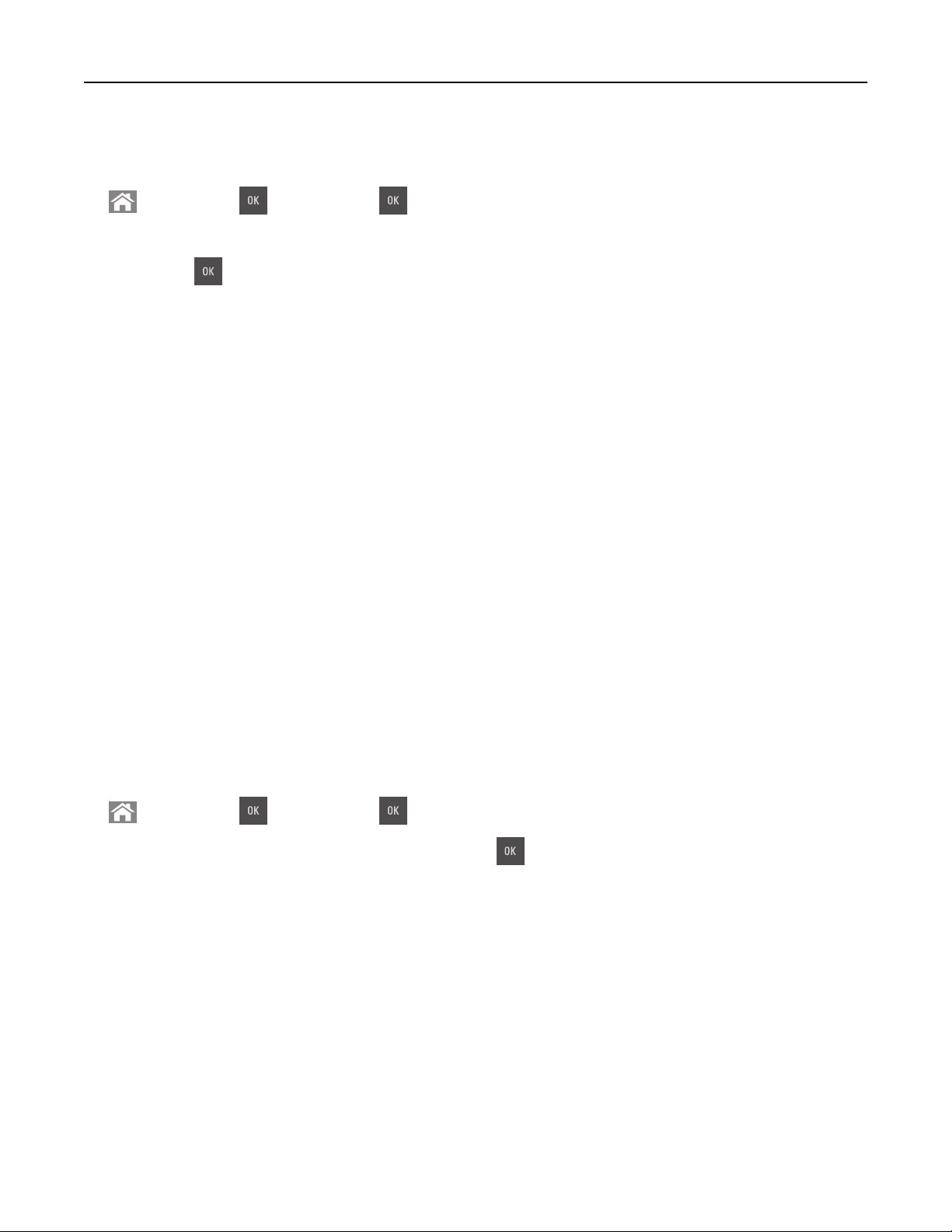
Chargement de papier et de supports spéciaux 46
A partir du panneau de commandes de l’imprimante
1
A partir du panneau de commandes de l'imprimante, allez sur :
>Paramètres > >Menu Papier > >Noms personnalisés
2 Sélectionnez un nom personnalisé, puis saisissez un nouveau nom de type de papier personnalisé.
3 Appuyez sur .
4 Appuyez sur Types personnalisés, puis vérifiez si le nom personnalisé a été remplacé par le nouveau nom de type
de papier personnalisé.
Attribution d'un nom de type de papier personnalisé
Utilisation d'Embedded Web Server
1
Ouvrez un navigateur Web, puis tapez l'adresse IP de l'imprimante dans le champ d'adresse.
Remarques :
• L'adresse IP de l'imprimante figure dans la section TCP/IP du menu Réseau/Ports. L'adresse IP apparaît sous
la forme de quatre séries de chiffres séparées par des points, par exemple 123.123.123.123.
• Si vous utilisez un serveur proxy, désactivez-le temporairement pour charger correctement la page Web.
2 Cliquez sur Paramètres >Menu papier >Noms personnalisés.
3 Saisissez un nom pour le type de papier, puis cliquez sur le bouton Envoyer.
4 Sélectionnez un type perso, puis vérifiez que le type de papier correct est associé au nom perso.
Remarque : Papier ordinaire est le format de papier associé par défaut à tous les types de papier pour tous les
noms personnalisés définis par l'utilisateur.
A partir du panneau de commandes de l’imprimante
1
A partir du panneau de commandes de l'imprimante, naviguez jusqu'à :
>Paramètres > >Menu papier > >Noms personnalisés
2 Saisissez un nom pour le type de papier, puis appuyez sur .
Attribution d'un type de papier personnalisé
Utilisation d'Embedded Web Server
1
Ouvrez un navigateur Web, puis tapez l'adresse IP de l'imprimante dans le champ d'adresse.
Remarques :
• Dans la section TCP/IP du menu Réseau/Ports, affichez l'adresse IP. L'adresse IP apparaît sous la forme de
quatre séries de chiffres séparées par des points, par exemple 123.123.123.123.
• Si vous utilisez un serveur proxy, désactivez-le temporairement pour charger correctement la page Web.
2 Cliquez sur Paramètres >Menu papier >Types personnalisés.
Page 47
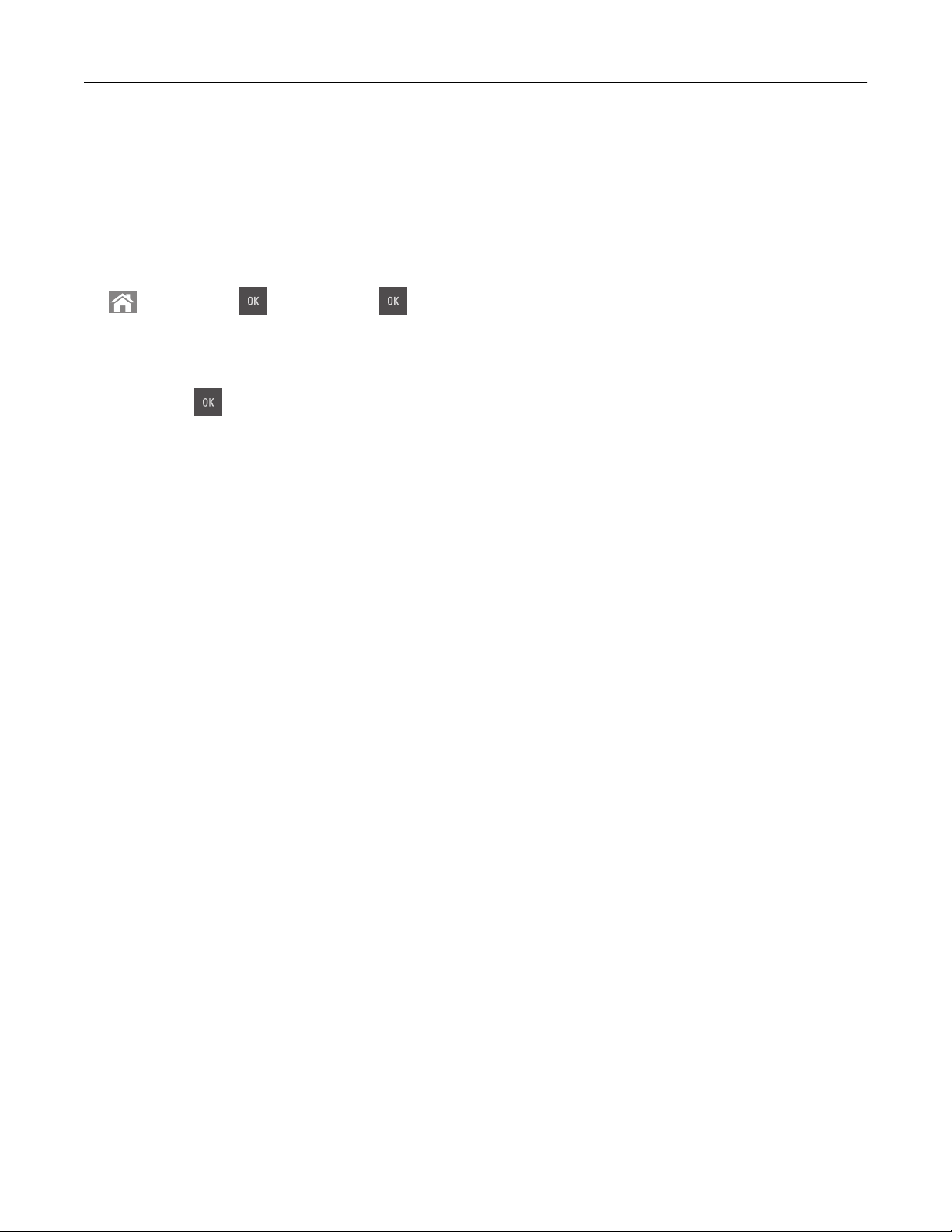
Chargement de papier et de supports spéciaux 47
3 Sélectionnez un nom de type de papier personnalisé, puis sélectionnez un type de papier.
Remarque : Papier correspond au paramètre usine pour tous les noms personnalisés définis par l'utilisateur.
4 Cliquez sur Envoyer.
A partir du panneau de commandes de l’imprimante
1
A partir du panneau de commandes de l'imprimante, allez sur :
>Paramètres > >Menu Papier > >Types personnalisés
2 Sélectionnez un nom de type de papier personnalisé, puis sélectionnez un type de papier.
Remarque : Papier correspond au paramètre usine pour tous les noms personnalisés définis par l'utilisateur.
3 Appuyez sur .
Page 48

Spécifications relatives au papier et aux supports spéciaux 48
Spécifications relatives au papier et aux supports spéciaux
Chargement de support spécial
Conseils sur l'utilisation du papier à en-tête
• Utilisez du papier à en-tête spécialement conçu pour les imprimantes laser.
• Imprimez une page de test sur le papier à en-tête que vous prévoyez d'acheter avant de le commander en grande
quantité.
• Avant de charger le papier à en-tête, déramez et redressez les piles de papier pour éviter que les feuilles adhèrent
entre elles.
• L'orientation de la page est importante lorsque vous imprimez sur du papier à en-tête.
Source Impression Face imprimable Orientation du papier
Bacs
Recto Face imprimée vers le haut Chargez la feuille dans l'imprimante, bord
supérieur en premier.
ABC
Bacs
ABC
Recto verso Face imprimée vers le bas Chargez la feuille dans l'imprimante, bord
inférieur en premier.
Remarque : Consultez le fabricant ou le revendeur pour déterminer si le papier à en-tête préimprimé est adapté ou non aux
imprimantes laser.
Page 49
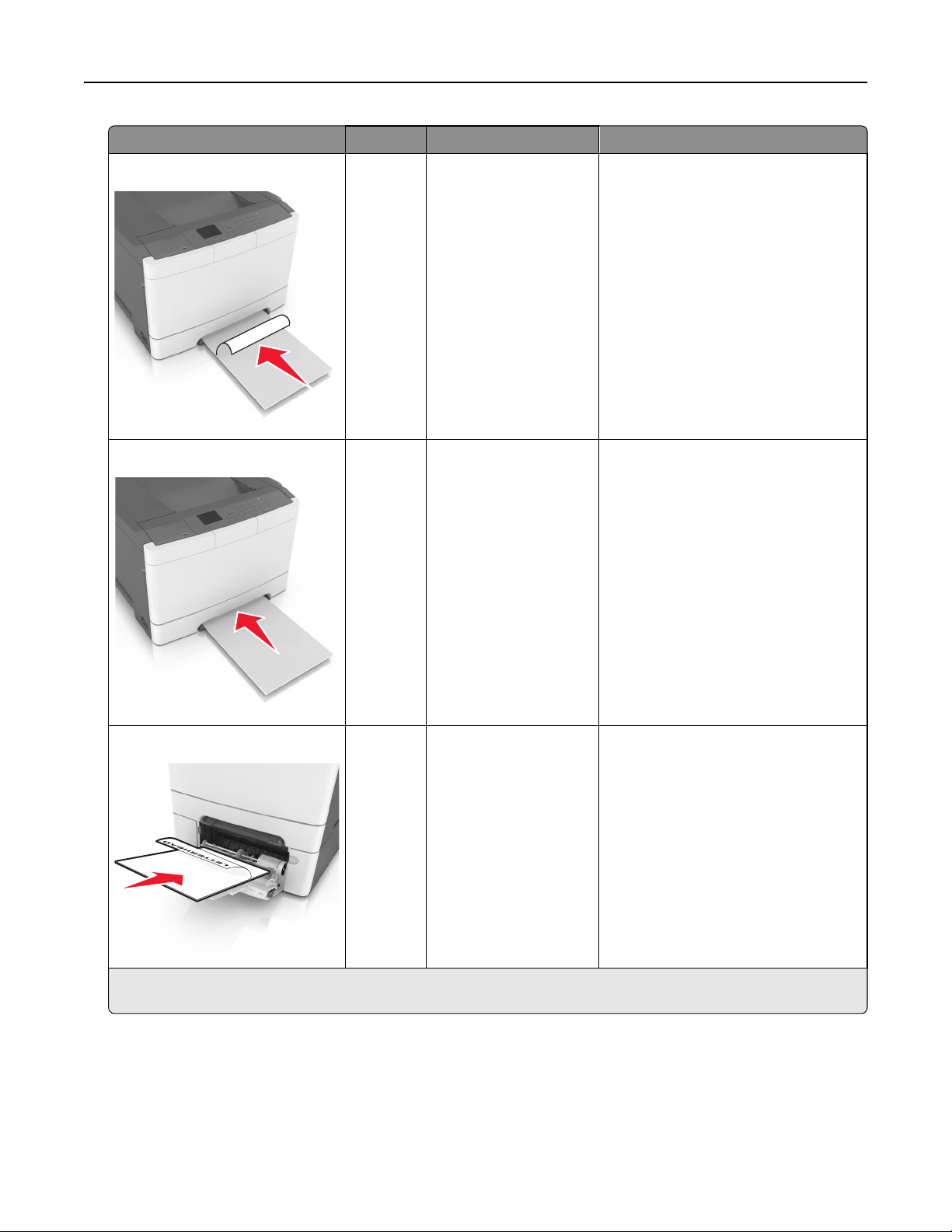
Spécifications relatives au papier et aux supports spéciaux 49
Source Impression Face imprimable Orientation du papier
Chargeur manuel
Chargeur manuel
Recto Face imprimée vers le bas Chargez la feuille dans l'imprimante, bord
supérieur en premier.
ABC
Recto verso Face imprimée vers le haut Chargez la feuille dans l'imprimante, bord
inférieur en premier.
ABC
Dispositif d'alimentation polyvalent
Remarque : Consultez le fabricant ou le revendeur pour déterminer si le papier à en-tête préimprimé est adapté ou non aux
imprimantes laser.
Recto Face imprimée vers le bas Chargez la feuille dans l'imprimante, bord
supérieur en premier.
Page 50

Spécifications relatives au papier et aux supports spéciaux 50
Source Impression Face imprimable Orientation du papier
Dispositif d'alimentation polyvalent
Recto verso Face imprimée vers le haut Chargez la feuille dans l'imprimante, bord
inférieur en premier.
ABC
Remarque : Consultez le fabricant ou le revendeur pour déterminer si le papier à en-tête préimprimé est adapté ou non aux
imprimantes laser.
Conseils sur l'utilisation des transparents
Imprimez une page de test sur les transparents que vous prévoyez d'acheter avant de les commander en grande
quantité.
• A partir du panneau de commandes de l'imprimante, définissez le format, le type, la texture et le grammage du
papier dans le menu Papier de manière à ce qu’ils correspondent au papier chargé dans le bac.
• Imprimez une page de test sur les transparents que vous prévoyez d'acheter avant de les commander en grande
quantité.
• Chargez les transparents à partir d’un tiroir 250 feuilles, d’un dispositif d'alimentation manuelle ou d'un dispositif
d'alimentation polyvalent.
• Utilisez des transparents spécialement conçus pour les imprimantes laser.
• Ne laissez pas de traces de doigts sur les transparents pour éviter tout problème de qualité d'impression.
• Avant de charger des transparents, déramez, ventilez et égalisez les piles de papier pour éviter que les feuilles
adhèrent entre elles.
Conseils sur l’utilisation des enveloppes
• A partir du panneau de commandes de l'imprimante, définissez le format, le type, la texture et le grammage du
papier dans le menu Papier de manière à ce qu’ils correspondent aux enveloppes chargées dans le bac.
• Imprimez toujours un échantillon sur les enveloppes que vous prévoyez d'utiliser avant de les acheter en grande
quantité.
• Utilisez des enveloppes spécialement destinées aux imprimantes laser.
• Pour obtenir un niveau de performance optimal, utilisez des enveloppes de 90 g/m
coton.
• Utilisez exclusivement des enveloppes neuves et en bon état.
• Pour obtenir des performances optimales et réduire le risque de bourrages, n'utilisez pas d'enveloppes qui :
– sont trop recourbées ou tordues,
– adhèrent les unes aux autres ou sont endommagées d'une manière quelconque,
2
(24 lb) ou de qualité 25 % de
Page 51

Spécifications relatives au papier et aux supports spéciaux 51
– contiennent des fenêtres, des trous, des perforations, des zones découpées ou du gaufrage,
– ont des agrafes métalliques, des cordons, des attaches métalliques pliantes,
– s'assemblent,
– préaffranchies,
– présentent une bande adhésive exposée lorsque le rabat est en position scellée ou fermée,
– présentent des coins pliés,
– présentent une finition grossière, irrégulière ou vergée.
• Réglez les guides de largeur afin qu'ils correspondent à la largeur des enveloppes.
• Avant de charger les enveloppes dans le bac, déramez-les et ventilez-les pour les détacher. Egalisez les bords sur
une surface plane.
Remarque : un taux d'humidité important (supérieur à 60 %) associé à une température d'impression élevée risque
d'entraîner le collage ou le froissement des enveloppes.
Conseils sur l'utilisation des étiquettes
• A partir du panneau de commandes de l'imprimante, définissez le format, le type, la texture et le grammage du
papier dans le menu Papier de manière à ce qu’ils correspondent aux étiquettes chargées dans le bac.
• Imprimez toujours un échantillon sur les étiquettes que vous prévoyez d'utiliser avant d'en acheter en grande
quantité.
• Pour plus d'informations sur l'impression, les caractéristiques et la conception des étiquettes, reportez-vous au
Card Stock & Label Guide (en anglais uniquement) à l'adresse
• Utilisez des étiquettes spécialement destinées aux imprimantes laser.
• N'utilisez pas d'étiquettes avec support lisse.
• Utilisez des feuilles d'étiquettes complètes. En effet, les étiquettes des feuilles partiellement utilisées risquent de
se décoller pendant l'impression et d'entraîner un bourrage. Les feuilles partiellement utilisées salissent également
votre imprimante et votre cartouche avec de l'adhésif, annulant ainsi leurs garanties respectives.
• N'utilisez pas d'étiquettes dont l'adhésif est apparent.
• Avant de charger les étiquettes dans le bac, déramez-les et ventilez-les pour les détacher. Egalisez les bords sur une
surface plane.
http://support.lexmark.com.
Conseils sur l'utilisation des bristols
Le bristol est un support spécial, épais et monocouche. Ses caractéristiques très variables, telles que sa teneur en eau,
son épaisseur et sa texture, peuvent considérablement affecter la qualité d'impression.
• A partir du panneau de commandes de l'imprimante, définissez le format, le type, la texture et le grammage du
papier dans le menu Papier de manière à ce qu’ils correspondent aux bristols chargés dans le bac.
• Imprimez toujours un échantillon sur le bristol que vous prévoyez d'utiliser avant d'en acheter en grande quantité.
• Spécifiez la texture et le grammage du papier dans les paramètres du bac de manière à ce qu'ils correspondent à
ceux du papier chargé dans le bac.
• La préimpression, la perforation et le pliage peuvent affecter de manière significative la qualité de l'impression et
entraîner des problèmes de bourrage ou d'alimentation du papier.
• Avant de charger les bristols dans le bac, déramez-les et ventilez-les pour les détacher. Egalisez les bords sur une
surface plane.
Page 52

Spécifications relatives au papier et aux supports spéciaux 52
Spécifications relatives au papier
Sélectionnez le papier ordinaire ou le papier spécial approprié afin de réduire le risque de problèmes d'impression.
Pour assurer une qualité d'impression maximale, imprimez sur des échantillons de papier ou de supports spéciaux que
vous prévoyez d'utiliser avant d'en acheter de grandes quantités.
Caractéristiques du papier
Les caractéristiques de papier suivantes affectent la fiabilité et la qualité de l'impression. Tenez compte de ces
caractéristiques lors du choix d'un nouveau support.
Grammage
Les tiroirs de l'imprimante peuvent automatiquement charger des grammages allant jusqu’à 176 g/m2, papier de qualité
sens machine sur longueur. Le chargeur multifonction peut automatiquement charger des grammages allant jusqu’à
2
176 g/m
60 g/m
bourrages. Pour obtenir des performances optimales, utilisez du papier sens machine sur longueur de 75 g/m
Pour les formats inférieurs à 182 x 257 mm (7,2 x 10,1 pouces), nous recommandons un grammage de 90 g/m
supérieur.
, papier de qualité sens machine sur longueur. La rigidité des papiers dont le grammage est inférieur à
2
(16 lb) peut être insuffisante et empêcher que l'alimentation se fasse correctement, ce qui provoque des
2
(20 lb).
2
ou
Remarque : L'impression recto verso est prise en charge pour le papier de qualité sens machine sur longueur de 60–
2
105‑g/m
.
Roulage
On appelle roulage la tendance du support à se recourber aux extrémités. Si le papier se recourbe d'une manière
excessive, cela peut provoquer des problèmes d'alimentation. Cela se produit généralement lorsque le papier a transité
à l'intérieur de l'imprimante, où il est exposé à des températures élevées. Stocker du papier non emballé dans des
endroits chauds, humides, froids et secs, même à l’intérieur des tiroirs, peut contribuer à ce qu'il se recourbe avant
l'impression, provoquant des problèmes d'alimentation.
Lissage
Le degré de lissage du papier affecte directement la qualité de l'impression. Si le papier est trop rugueux, le toner n'est
pas réparti correctement. Si le papier est trop lisse, cela peut provoquer des problèmes d'alimentation ou de qualité
d'impression. Utilisez toujours des supports dont le degré de lissage est compris entre 100 et 300 points Sheffield ;
néanmoins, sachez qu'un degré de lissage compris entre 150 et 200 points Sheffield permet d'obtenir un niveau de
qualité optimal.
Teneur en eau
La teneur en eau du papier affecte à la fois la qualité de l'impression et la possibilité, pour l'imprimante, d'alimenter
correctement le papier. Conservez le papier dans son emballage d'origine jusqu'à l’utilisation. Vous limiterez ainsi
l'exposition du papier aux variations de taux d’humidité susceptibles de réduire les performances.
Conservez le papier dans son emballage d'origine, dans le même environnement que l'imprimante pendant 24 à
48 heures avant d'imprimer. Si l'environnement de stockage ou de transport est très différent de celui de l'imprimante,
prolongez ce temps d'adaptation de quelques jours. Le papier épais peut également nécessiter un temps d'adaptation
plus important.
Page 53

Spécifications relatives au papier et aux supports spéciaux 53
Sens du papier
Le sens du papier correspond à l’alignement des fibres du papier sur une feuille. Vous avez le choix entre sens machine
sur longueur (dans le sens de la longueur du papier) et sens machine sur largeur (dans le sens de la largeur du papier).
2
Pour le papier dont le grammage est compris entre 60 et 90 g/m
machine sur longueur.
(16–24 lb), il est conseillé d'utiliser du papier sens
Teneur en fibres
La plupart des papiers xérographiques de qualité supérieure sont constitués de bois réduit en pulpe à 100 % selon un
procédé chimique. Il s’agit dans ce cas d’un papier très stable engendrant peu de problèmes d’alimentation et offrant
un niveau de qualité supérieur. Le papier qui contient des fibres telles que le coton peut affecter la manipulation.
Supports déconseillés
Les types de supports suivants sont déconseillés pour une utilisation avec l'imprimante :
• Supports traités par un procédé chimique pour permettre d'effectuer des copies sans papier carbone, également
appelés papiers autocopiant ou papiers NCR (No Carbon Required Paper).
• Supports préimprimés fabriqués avec des produits chimiques susceptibles de contaminer l'imprimante.
• Supports préimprimés susceptibles d'être affectés par la température de l'unité de fusion.
• Supports préimprimés exigeant un repérage (emplacement d'impression précis sur la page) supérieur à ±2,3 mm
(±0,9 po.), notamment des formulaires ROC (Reconnaissance optique des caractères).
Il est parfois possible de régler le repérage dans le logiciel pour imprimer sur ce type de formulaire.
• Supports couchés (de qualité effaçable), supports synthétiques et thermiques.
• Supports à bords irréguliers, supports présentant une surface rugueuse ou très texturée ou supports recourbés.
• Les papiers recyclés qui ne sont pas conformes à la norme EN 12281:2002 (Européenne)
• Supports de grammage inférieur à 60 g/m
• Supports reliés
2
(16 lb)
Choix du papier
Le choix d'un support papier approprié évite les problèmes d'impression et réduit le risque de bourrages.
Pour éviter les bourrages de papier et obtenir une qualité d'impression optimale :
• Utilisez toujours du papier neuf en bon état.
• Avant de charger du papier, repérez la face à imprimer recommandée. Cette information est généralement indiquée
sur l'emballage.
• N'utilisez pas de papier découpé ou rogné manuellement.
• Ne mélangez pas plusieurs formats, grammages ou types de papier du même bac d'alimentation, car cela
provoquerait des bourrages.
• N'utilisez pas de papier couché à moins qu'il soit spécialement conçu pour l'impression électrophotographique.
Page 54

Spécifications relatives au papier et aux supports spéciaux 54
Sélection de formulaires préimprimés et de papier à en-tête
Conformez-vous aux instructions suivantes lorsque vous sélectionnez des formulaires préimprimés et du papier à entête :
• Pour un papier dont le grammage est compris entre 60 et 90 g/m
2
, utilisez du papier sens machine sur longueur.
• Utilisez uniquement des formulaires et du papier à en-tête avec un procédé d'impression lithographique offset ou
par gravure.
• Evitez d'utiliser du papier présentant une surface rugueuse ou très texturée.
Utilisez du papier imprimé avec de l’encre résistant à la chaleur et destiné aux copieurs xérographiques. L'encre doit
pouvoir résister à une température maximale de 230 °C sans fondre ni libérer d'émanations dangereuses. Utilisez un
type d'encre non affecté par la résine du toner. Les types d'encres oxydantes ou à base d'huile répondent généralement
à ces exigences, mais pas nécessairement les types d'encre latex. En cas de doute, contactez votre fournisseur de papier.
Le papier préimprimé, tel que le papier à en-tête, doit pouvoir résister à une température maximale de 230 °C sans
fondre ou libérer d'émanations dangereuses.
Utilisation de papier recyclé et d’autres papiers de bureau
En tant qu'entreprise sensible au respect de l'environnement, Lexmark prend en charge l'utilisation du papier recyclé
spécialement destiné aux imprimantes laser (électrophotographiques). En 1998, Lexmark a présenté à l'administration
américaine une étude démontrant que le papier recyclé produit par les grandes papeteries des Etats-Unis s'imprimait
aussi bien dans les imprimantes que le papier non recyclé. Cependant, il serait mensongé d’affirmer que tous les papiers
recyclés sont correctement alimentés.
Lexmark teste systématiquement ses imprimantes avec du papier recyclé (20 à 100 % de récupération) et une variété
de papiers de test provenant du monde entier, au moyen d'essais d'environnement testant différentes conditions de
température et d'humidité. Lexmark ne voit aucune raison de décourager l'utilisation des papiers recyclés actuels, mais
fournit les recommandations de propriétés suivantes pour ce type de papier.
• Faible teneur en eau (4 à 5 %)
• Degré de lissage adéquat (100–200 unités Sheffield ou 140–350 unités Bendtsen, Europe)
Remarque : certains papiers plus lisses (tels que les papiers laser premium 24 lb, 50–90 unités Sheffield) et les
papiers plus rugueux (tels que les papiers chiffon premium, 200–300 unités Sheffield) ont été conçus afin d’être
parfaitement pris en charge par les imprimantes laser, en dépit de la texture de leur surface. Avant d'utiliser ces
types de papier, demandez conseil à votre fournisseur de papier.
• Coefficient de friction feuille à feuille approprié (0,4 à 0,6)
• Résistance suffisante à la flexion dans le sens de l'alimentation
2
Le papier recyclé, le papier de faible grammage (<60 g/m
et le papier découpé dans le sens machine sur largeur pour les imprimantes à alimentation portrait (ou bord court)
peuvent présenter une résistance à la flexion inférieure au niveau requis pour garantir une alimentation sans encombre.
Avant d'utiliser ces types de papier pour l'impression laser (électrophotographique), demandez conseil à votre
fournisseur de papier. Gardez à l’esprit qu’il s’agit de recommandations générales uniquement et que même du papier
affichant ces propriétés peut provoquer des problèmes d’alimentation sur une imprimante laser (par exemple, si le
papier se recourbe de façon excessive dans des conditions normales d'impression).
[qualité 16 lb]) et/ou de faible épaisseur (<3,8 mils [0,1 mm])
Page 55

Spécifications relatives au papier et aux supports spéciaux 55
Stockage du papier
Suivez les recommandations ci-après afin d'éviter les bourrages et les problèmes de qualité d'impression :
• Pour un résultat optimal, stockez le papier à une température de 21°C (70°F), avec une humidité relative de 40 pour
cent. La plupart des fabricants d'étiquettes recommandent d'imprimer à des températures comprises ente 18 et
24°C (65 et 75°F) avec une humidité relative de 40 à 60 pour cent.
• Stockez le papier dans des cartons, sur une palette ou une étagère plutôt que sur le sol.
• Stockez les ramettes sur une surface plane.
• Ne placez rien sur les ramettes de supports d'impression.
• Ne retirez le papier du carton ou de l'emballage que lorsque vous êtes prêt à le charger dans l'imprimante. Le carton
et l'emballage contribuent à maintenir le papier, propre, sec et à plat.
Formats, types et grammages de papier pris en charge
Ce chapitre fournit des informations sur les sources de papier standard et en option, ainsi que sur les types de papier
qu'elles prennent en charge.
Remarque : si le format de papier que vous recherchez ne figure pas dans la liste, sélectionnez le format de papier
supérieur le plus proche dans la liste.
Formats de papier pris en charge
Remarque : Votre modèle d'imprimante peut être équipé d'un double bac 650 feuilles, qui se compose d'un bac
550 feuilles et d'un chargeur multifonction intégré 100 feuilles. Le bac 550 feuilles, qui fait partie du double bac
650 feuilles, prend en charge le même format de papier que le bac 550 feuilles optionnel. Le chargeur multifonction
intégré prend en charge des formats, types et grammages de papier différents.
Format et dimension du
papier
A4
210 x 297 mm
(8,3 x 11,7 po.)
A5
148 x 210 mm
(5,83 x 8,3 po.)
A6
105 x 148 mm
(4,1 x 5,8 po.)
1
La source d'alimentation prend en charge les formats de papier sans détection du format.
2
Le format universel n'est pris en charge que dans le bac 250 feuilles standard ou dans le bac 550 feuilles en option si le format
de papier est compris entre 148 x 215,9 mm (5,83 x 8,5 pouces) et 215,9 x 355,6 mm (8,5 x 14 pouces).
3
Le format universel n'est pris en charge que dans le chargeur multifonction et le chargeur manuel si le format de papier est compris
entre 76,2 x 127 mm (3 x 5 pouces) et 215,9 x 359,9 mm (8,5 x 14,17 pouces).
4
Le format universel n'est pris en charge qu'en mode recto verso pour autant que la largeur soit comprise entre 210 mm (8,27
pouces) et 215,9 mm (8,5 pouces) et la longueur entre 279,4 mm (11 pouces) et 355,6 mm (14 pouces).
Bac 250 feuilles
standard
1 1 1 1
1 2 1 2
X
Chargeur
manuel
double bac 650 feuilles bac 550 feuilles Mode
bac 550 feuilles Chargeur
multifonction
X
1
XX
recto verso
X
Page 56

Spécifications relatives au papier et aux supports spéciaux 56
Format et dimension du
papier
JIS B5
182 x 257 mm
(7,2 x 10,1 po.)
Lettre US
216 x 279 mm
(8,5 x 11 po.)
Légal US
216 x 356 mm
(8,5 x 14 po.)
Exécutive US
184 x 267 mm
(7,3 x 10,5 po.)
Oficio (Mexico)
216 x 340 mm
(8,5 x 13,4 po.)
Folio
216 x 330 mm
(8,5 x 13 po.)
Bac 250 feuilles
standard
1 1 1 1
1 1 1 1
1 1 1 1
1 1 1 1
1 1 1 1
1 1 1 1
Chargeur
manuel
double bac 650 feuilles bac 550 feuilles Mode
recto verso
bac 550 feuilles Chargeur
multifonction
X
X
Statement
X
X
1
XX
140 x 216 mm
(5,5 x 8,5 po.)
Universel
X
1,3
X
1,3
XX
76 x 127 mm (3 x 5 po.)
jusqu'à 216 x 356 mm
(8,5 x 14 po.)
Universel
1,2 1,2 1,2 4
148 x 210 mm (5,8 x 8,3
po.) à 216 x 356 mm
(8,5 x 14 po.).
Enveloppe 7 3/4
X
X
1
XX
(Monarch)
98 x 191 mm
(3,9 x 7,5 po.)
1
La source d'alimentation prend en charge les formats de papier sans détection du format.
2
Le format universel n'est pris en charge que dans le bac 250 feuilles standard ou dans le bac 550 feuilles en option si le format
de papier est compris entre 148 x 215,9 mm (5,83 x 8,5 pouces) et 215,9 x 355,6 mm (8,5 x 14 pouces).
3
Le format universel n'est pris en charge que dans le chargeur multifonction et le chargeur manuel si le format de papier est compris
entre 76,2 x 127 mm (3 x 5 pouces) et 215,9 x 359,9 mm (8,5 x 14,17 pouces).
4
Le format universel n'est pris en charge qu'en mode recto verso pour autant que la largeur soit comprise entre 210 mm (8,27
pouces) et 215,9 mm (8,5 pouces) et la longueur entre 279,4 mm (11 pouces) et 355,6 mm (14 pouces).
Page 57

Spécifications relatives au papier et aux supports spéciaux 57
Format et dimension du
papier
Bac 250 feuilles
standard
Chargeur
manuel
double bac 650 feuilles bac 550 feuilles Mode
recto verso
bac 550 feuilles Chargeur
multifonction
Enveloppe 9
X X
1
XX
98 x 225 mm
(3,9 x 8,9 po.)
Enveloppe 10
X
X
1
XX
105 x 241 mm
(4,1 x 9,5 po.)
Enveloppe DL
X
X
1
XX
110 x 220 mm
(4,3 x 8,7 po.)
Enveloppe C5
X
X
1
XX
162 x 229 mm
(6,4 x 9 po.)
Enveloppe B5
X
X
1
XX
176 x 250 mm
(6,9 x 9,8 po.)
Autre enveloppe
X
X
1
XX
98 x 162 mm
(3.9 x 6.3 po.) jusqu'à
176 x 250 mm
(6,9 x 9.8 po.)
1
La source d'alimentation prend en charge les formats de papier sans détection du format.
2
Le format universel n'est pris en charge que dans le bac 250 feuilles standard ou dans le bac 550 feuilles en option si le format
de papier est compris entre 148 x 215,9 mm (5,83 x 8,5 pouces) et 215,9 x 355,6 mm (8,5 x 14 pouces).
3
Le format universel n'est pris en charge que dans le chargeur multifonction et le chargeur manuel si le format de papier est compris
entre 76,2 x 127 mm (3 x 5 pouces) et 215,9 x 359,9 mm (8,5 x 14,17 pouces).
4
Le format universel n'est pris en charge qu'en mode recto verso pour autant que la largeur soit comprise entre 210 mm (8,27
pouces) et 215,9 mm (8,5 pouces) et la longueur entre 279,4 mm (11 pouces) et 355,6 mm (14 pouces).
Types et grammages de papier pris en charge
Remarques :
• Votre modèle d'imprimante peut être équipé d'un double bac 650 feuilles, qui se compose d'un bac 550 feuilles
et d'un chargeur multifonction intégré 100 feuilles. Le tiroir 550 feuilles, qui fait partie du double tiroir
650 feuilles, prend en charge le même papier que le tiroir 550 feuilles en option. Le chargeur multifonction
intégré prend en charge des formats, types et grammages de papier différents.
• Les étiquettes, les transparents, les enveloppes et le papier bristol sont toujours imprimés à une vitesse réduite.
Page 58

Spécifications relatives au papier et aux supports spéciaux 58
Type de support tiroir 250 feuilles Chargeur
manuel
Papier
double tiroir 650 feuilles tiroir 550 feuilles Mode recto
verso
tiroir 550 feuilles Chargeur &multi-
fonction
• Ordinaire
• Recyclé
• Glacé
• Pap. qualité
• Papier à en-tête
• Préimprimé
• Couleur
• Léger
• Lourd
• Chiffon/grené
• Type perso [x]
Bristol X
Transparents
Etiquettes
X XX
• Papier
X
Enveloppe X
X XX
Page 59

Impression 59
Impression
Impression d'un document
Impression d'un document
1 A partir du menu Papier sur le panneau de commandes de l'imprimante, définissez les paramètres Type et format
de papier de manière à ce qu’ils correspondent au papier chargé.
2 Lancez la tâche d'impression :
Pour les utilisateurs Windows
a
Un document étant ouvert, cliquez sur Fichier >Impression.
b Cliquez sur Propriétés, Préférences, Options, ou Configuration.
c Réglez les paramètres, si nécessaire.
d Cliquez sur OK >Impression.
Pour les utilisateurs Macintosh
a
Personnalisez les paramètres dans la boîte de dialogue Configuration page :
1 Le document étant ouvert, cliquez sur Fichier >Configuration page.
2 Choisissez le format de papier ou créez un format personnalisé correspondant au papier chargé.
3 Cliquez sur OK.
b Personnalisez les paramètres dans la boîte de dialogue Impression :
1 Un document étant ouvert, cliquez sur Fichier >Impression
Au besoin, cliquez sur le triangle de développement pour afficher davantage d'options.
2 A partir de la boîte de dialogue Impression et des menus contextuels, réglez les paramètres si nécessaire.
Remarque : Pour l'impression sur un type de papier spécifique, réglez les paramètres de type de
papier de manière à ce qu'ils correspondent au papier chargé ou sélectionnez le tiroir ou le chargeur
approprié.
3 Cliquez sur Impression.
Impression en noir et blanc
A partir du panneau de commandes de l'imprimante, naviguez jusqu'à :
>Paramètres > >Paramètres d'impression > >Menu Qualité > >Mode d'impression > >Noir
uniquement >
Réglage de l’intensité du toner
Utilisation d'Embedded Web Server
1
Ouvrez un navigateur Web, puis tapez l'adresse IP de l'imprimante dans le champ d'adresse.
Page 60
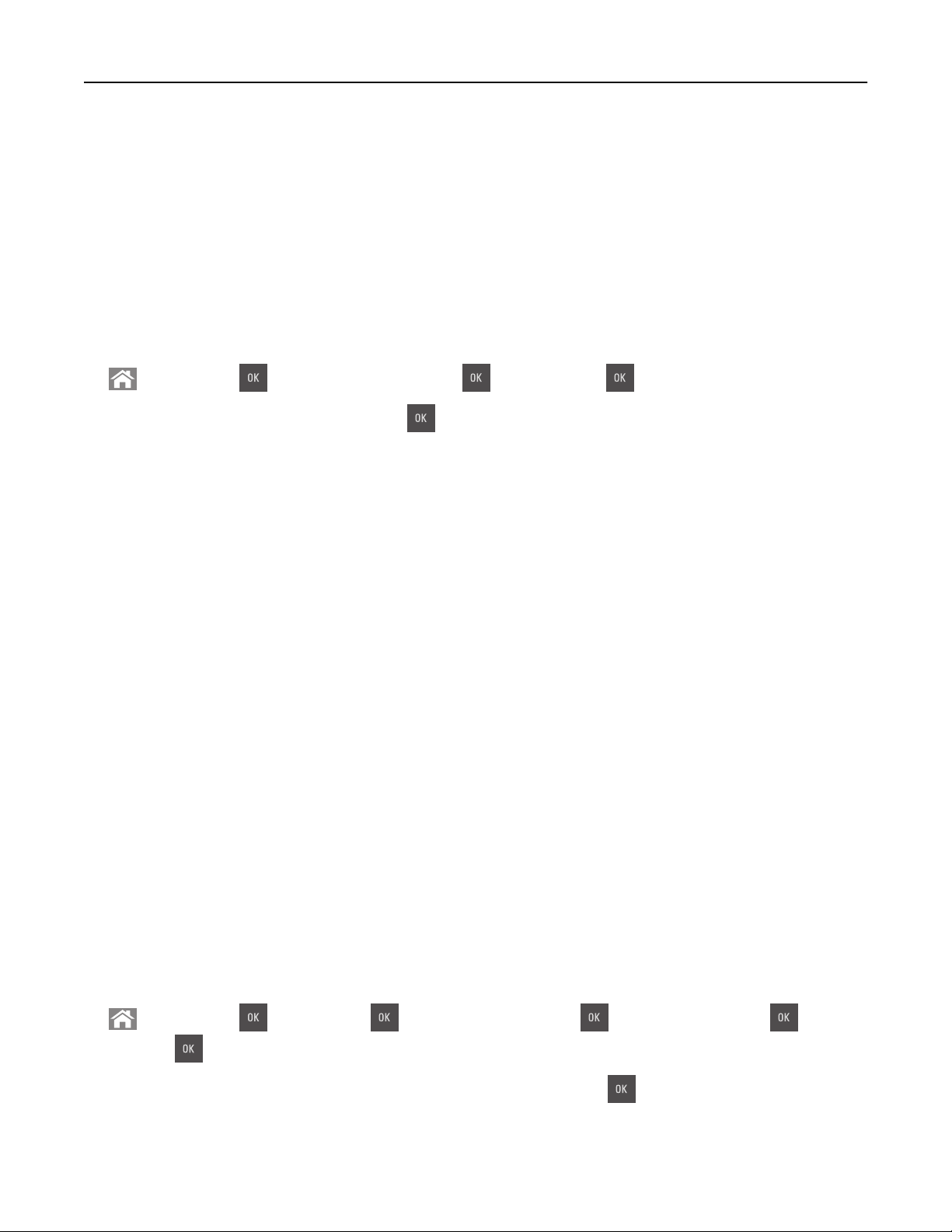
Impression 60
Remarques :
• Dans la section TCP/IP du menu Réseau/Ports, affichez l'adresse IP. L'adresse IP apparaît sous la forme de
quatre séries de chiffres séparées par des points, par exemple 123.123.123.123.
• Si vous utilisez un serveur proxy, désactivez-le temporairement pour charger correctement la page Web.
2 Cliquez sur Paramètres >Paramètres d'impression >Menu qualité >Intensité toner.
3 Réglez l'intensité du toner, puis cliquez sur Envoyer.
A partir du panneau de commandes de l’imprimante
1
A partir du panneau de commandes de l'imprimante, allez sur :
>Paramètres > >Paramètres d'impression > >Menu qualité > >Intensité toner
2 Réglez l'intensité du toner, puis appuyez sur .
Utilisation de la vitesse maximale et du rendement maximal
Les paramètres Vitesse maximale et Rendement maximal permettent de choisir entre une vitesse d'impression plus
rapide ou un rendement de toner plus élevé. Rendement maximal correspond au paramètre usine.
• Vitesse maximale : vous permet d'imprimer en noir ou blanc en fonction des paramètres de l'imprimante La vitesse
maximale imprime en couleur à moins que l'option Noir uniquement soit sélectionnée dans le pilote de l'imprimante.
• Rendement maximal : vous permet de passer du noir à la couleur en fonction du contenu colorimétrique détecté
sur chaque page. Les changements de mode fréquents peuvent ralentir l'impression si le contenu des pages est
mixte.
Utilisation d'Embedded Web Server
1
Ouvrez un navigateur Web, puis tapez l'adresse IP de l'imprimante dans le champ d'adresse.
Remarques :
• Voir l'adresse IP de l'imprimante sur l'écran d'accueil. L'adresse IP apparaît sous la forme de quatre séries de
chiffres séparées par des points, par exemple 123.123.123.123.
• Si vous utilisez un serveur proxy, désactivez-le temporairement pour charger correctement la page Web.
2 Cliquez sur Paramètres >Paramètres impression >Menu configuration.
3 Dans la liste Util. imprim., sélectionnez Vitesse maximale ou Rendement maximal.
4 Cliquez sur Envoyer.
Utilisation du panneau de commandes de l'imprimante
1
A partir du panneau de commandes de l'imprimante, naviguez jusqu'à :
>Paramètres > >Paramètres > >Paramètres impression > >Menu Configuration > >Util.
imprim. >
2 Sélectionnez Vitesse maximale ou Rendement maximal, puis appuyez sur .
Page 61
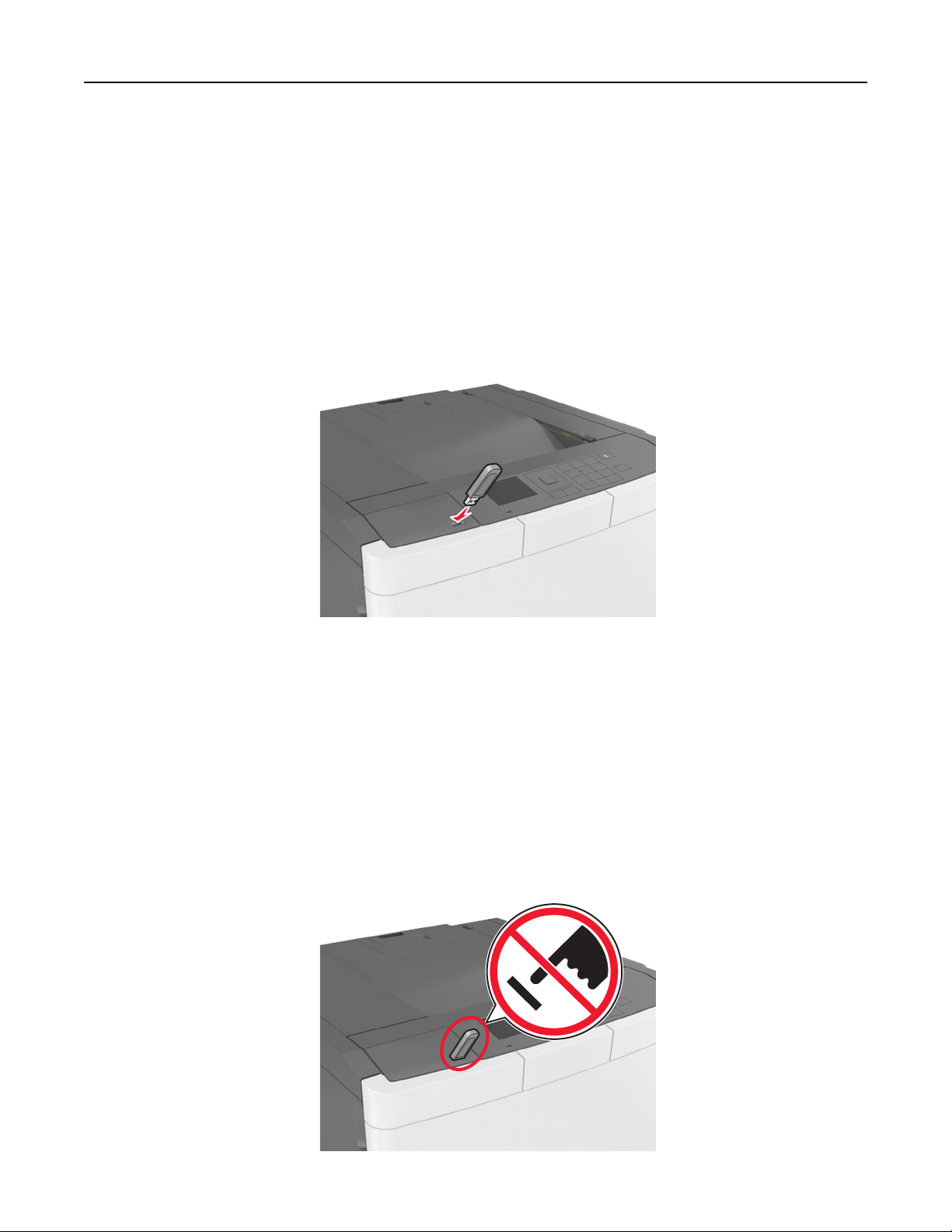
Impression 61
Impression à partir d'un lecteur flash
Impression à partir d'un lecteur flash
Remarques :
• Avant d'imprimer un fichier PDF chiffré, vous serez invité à entrer le mot de passe du fichier à partir du panneau
de commande.
• Vous ne pouvez pas imprimer des fichiers si vous ne disposez pas des autorisations nécessaires d'impression.
1 Insérez un lecteur flash dans le port USB.
Remarques :
• Une icône de lecteur flash apparaît sur le panneau de commandes de l'imprimante et dans l'icône des
travaux suspendues lorsqu'un lecteur flash est inséré.
• Si vous insérez le lecteur flash alors que l'imprimante nécessite une intervention (en cas de bourrage, par
exemple), il risque d'être ignoré.
• Si vous insérez le lecteur flash pendant que l'imprimante traite d'autres travaux d'impression, le message
Occupée s'affiche. Une fois le traitement de ces travaux d'impression terminé, vous devez afficher la liste
des travaux suspendus pour imprimer des documents à partir du lecteur flash.
Attention — Dommages potentiels : Ne touchez pas la zone de l'imprimante ou du lecteur flash indiquée
lorsque des opérations d'impression, de lecture ou d'écriture sont en cours à partir du périphérique. Vous
risquez de perdre des données.
Page 62
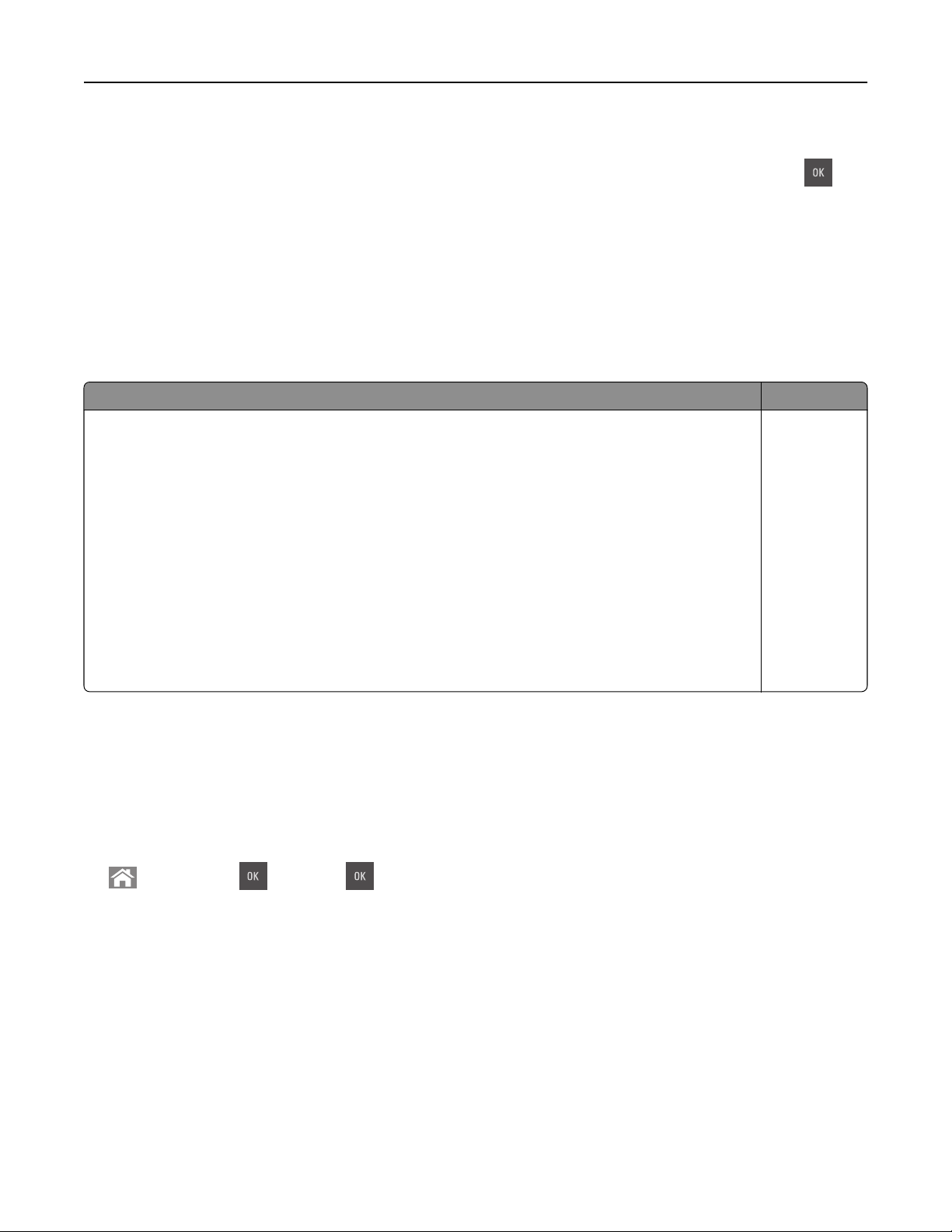
Impression 62
2 Dans le panneau de commandes de l'imprimante, sélectionnez le document à imprimer.
3 Appuyez sur la flèche gauche ou droite pour spécifier le nombre de copies à imprimer, puis appuyez sur .
Remarques :
• Ne retirez pas le lecteur flash du port USB avant que le document ne soit imprimé.
• Si vous laissez le lecteur flash dans l'imprimante après avoir quitté le premier écran du menu USB, accédez
aux travaux suspendus à partir du panneau de commandes de l'imprimante pour imprimer des fichiers
depuis le lecteur flash.
Lecteurs Flash et types de fichiers pris en charge
lecteur flash Type de fichier
• Lexar JumpDrive 2.0 Pro (tailles 256 Mo, 512 Mo ou 1 Go)
• SanDisk Cruzer Mini (256 Mo, 512 Mo ou 1 Go)
Remarques :
• Les lecteurs flash USB haute vitesse doivent prendre en charge la norme pleine vitesse. Les périphériques
USB à faible vitesse ne sont pas pris en charge.
• Les lecteurs flash USB doivent prendre en charge le système de fichiers FAT (File Allocation Tables). Les
lecteurs formatés avec NTFS (New Technology File System) ou n'importe quel autre système de fichiers ne
sont pas pris en charge.
Impression de travaux confidentiels et suspendus
Stockage des travaux d'impression dans l'imprimante
1 A partir du panneau de commandes de l'imprimante, parcourez :
Documents :
• .pdf
• .xps
&Images :
• .dcx
• .gif
• .jpeg ou .jpg
• .bmp
• .pcx
• .tiff ou .tif
• .png
• .fls
>Paramètres > >Sécurité > >Impression confidentielle > Sélectionnez le type de travail d'impression.
Page 63

Impression 63
Type de travail d'impression Description
PIN non valide maximum Limite le nombre de codes PIN non valides qu'il est possible de saisir.
Remarque : Lorsque le nombre limite est atteint, les travaux d'impression correspondant au nom d'utilisateur et au code PIN sont supprimés.
Expiration des travaux confidentiels Permet de conserver les travaux d'impression dans l'ordinateur jusqu'à ce que vous
entriez le code PIN à partir du panneau de commandes de l'imprimante.
Remarque : le code PIN est défini depuis l'ordinateur. Il doit comporter quatre chiffres
compris entre 0 et 9.
Répéter. expir. travail Permet d'imprimer et de stocker les travaux d'impression dans la mémoire de l'impri-
mante pour réimpression.
Vérifier expir. travail Vous permet d'imprimer une copie du travail d'impression tandis que les autres copies
sont conservées dans l'imprimante. Cette option permet de vérifier si la première copie
est satisfaisante. Le travail d'impression est automatiquement supprimé de la mémoire
de l'imprimante une fois que toutes les copies sont imprimées.
Différer expir. travail Permet de stocker les travaux d'impression dans l'imprimante pour une impression
ultérieure. Les travaux d'impression sont conservés jusqu'à ce que vous les supprimiez
du menu Travaux suspendus.
Remarques :
• les travaux de type Confidentiel, Répéter, Différer et Vérifier l'impression sont supprimés si l'imprimante nécessite
davantage de mémoire pour traiter des travaux suspendus supplémentaires.
• Vous pouvez configurer l'imprimante pour stocker les travaux d'impression dans sa mémoire jusqu'à ce que vous les
démarriez à partir du panneau de commandes de l'imprimante.
• Tous les travaux d'impression que l'utilisateur peut lancer depuis l'imprimante sont appelés des travaux suspendus.
2 Appuyez sur .
Impression de travaux confidentiels et suspendus
Remarque : les travaux d'impression confidentiels et vérifiés sont automatiquement supprimés de la mémoire à la
fin de l'impression. Les travaux d'impression répétés et différés sont conservés dans l'imprimante jusqu'à ce que
vous décidiez de les supprimer.
Pour les utilisateurs Windows
1
Un document étant ouvert, cliquez sur Fichier >Impression.
2 Cliquez sur Propriétés, Préférences, Options, ou Configuration.
3 Cliquez sur Impression et conserver.
4 Sélectionnez le type de travail d'impression (Confidentiel, Différer l'impression, Répéter l'impression ou Vérifier
l'impression), puis attribuez un nom d'utilisateur. Pour un travail d'impression confidentiel, entrez également un
code PIN à 4 chiffres.
5 Cliquez sur OK ou sur Impression.
Page 64

Impression 64
6 A partir de l'écran d'accueil de l'imprimante, lancez le travail d'impression.
• Pour les travaux d'impression confidentiels, accédez à :
Tâches suspendues > sélectionnez votre nom d'utilisateur >Travaux confidentiels > entrez le PIN >Impression
• Pour les autres travaux d'impression, accédez à :
Tâches suspendues > sélectionnez votre nom d'utilisateur > sélectionnez le travail d'impression > spécifiez le
nombre de copies >Impression
Pour les utilisateurs Macintosh
1
Un document étant ouvert, cliquez sur Fichier >Impression
Au besoin, cliquez sur le triangle de développement pour afficher davantage d'options.
2 A partir des options d’impression ou du menu contextuel Copies & pages, choisissez l'option Routage du travail.
3 Sélectionnez le type de travail d'impression (Confidentiel, Différer l'impression, Répéter l'impression ou Vérifier
l'impression), puis attribuez un nom d'utilisateur. Pour un travail d'impression confidentiel, entrez également un
code PIN à 4 chiffres.
4 Cliquez sur OK ou sur Impression.
5 A partir de l'écran d'accueil de l'imprimante, lancez le travail d'impression.
• Pour les travaux d'impression confidentiels, accédez à :
Tâches suspendues > sélectionnez votre nom d'utilisateur >Travaux confidentiels > entrez le PIN >Impression
• Pour les autres travaux d'impression, accédez à :
Tâches suspendues > sélectionnez votre nom d'utilisateur > sélectionnez le travail d'impression > spécifiez le
nombre de copies >Impression
Impression de pages d'informations
Impression de la liste des échantillons de polices
1 A partir du panneau de commandes de l'imprimante, parcourez :
>Paramètres > >Rapports > >Impression polices
2 Appuyez sur la flèche vers le haut ou vers le bas pour sélectionner un paramètre de police.
3 Appuyez sur .
Remarque : Les polices PDS n'apparaissent que lorsque le flux de données PDS est activé.
Impression d'une liste des répertoires
A partir du panneau de commandes de l'imprimante, parcourez :
>Paramètres > >Rapports > >Imprimer répertoire >
Remarque : L'élément du menu Imprimer répertoire s'affiche uniquement lorsque la carte de mémoire flash en
option ou le disque dur de l’imprimante, formaté et non défectueux est installé.
Page 65

Impression 65
Annulation d'un travail d’impression
Annulation d'un travail d'impression depuis le panneau de commandes de l'imprimante
Appuyez sur la touche > du panneau de commandes de l'imprimante.
Annulation d'un travail d'impression depuis l’ordinateur
Pour les utilisateurs Windows
1 Ouvrez le dossier Imprimantes.
Sous Windows 8
Sous Rechercher, tapez exécuter, puis naviguez jusqu'à :
Liste des applications >Exécuter > tapez contrôler les imprimantes >OK
Sous Windows 7 ou une version antérieure
a Cliquez sur ou sur Démarrer, puis sur Exécuter.
b Dans la boîte de dialogue Démarrer Recherche ou Exécuter, saisir contrôler les imprimantes.
c Appuyez sur la touche Entrée, ou cliquez sur OK.
2 Double-cliquez sur l'icône de l'imprimante.
3 Sélectionnez le travail d'impression à annuler.
4 Cliquez sur Supprimer.
Pour les utilisateurs Macintosh
1 Dans le menu Pomme, naviguez jusqu'à l’une des options suivantes :
• Préférences système >Imprimantes et scanners > sélectionnez votre imprimante >Ouvrir la file d'attente
d'impression
• Préférences système >Imprimantes et fax > sélectionnez votre imprimante >Ouvrir la file d'attente
d'impression
2 Dans la fenêtre d'imprimante, sélectionnez le travail d'impression à annuler, puis supprimez-le.
Page 66

Présentation des menus de l'imprimante 66
Présentation des menus de l'imprimante
Liste des menus
Remarque : Certains menus ne sont pas disponibles sur tous les modèles d’imprimantes.
Fournitures Menu Papier Rapports Réseau/Ports
Cartouche cyan
Cartouche magenta
Cartouche jaune
Cartouche noire
Bouteille de récupération de toner
Kit de traitement d'images couleur
et noir et blanc
Kit de maintenance
Sécurité Paramètres Aide Menu Carte option
Divers paramètres de sécurité
Impression confidentielle
Effacement de disque
Journal d'audit de sécurité
Définir la date et l'heure
1
Cette option de menu s'affiche uniquement si l'imprimante est équipée d'un double tiroir 650 feuilles.
Alimentation par défaut
Format/Type papier
Configurer MF
Changer format
Texture du papier
Grammage du papier
Chargement du papier
Types personnalisés
Noms personnalisés
Configuration générale
Paramètres généraux
Menu Lecteur Flash
Paramètres d'impression
1
Page des paramètres
Statistiques du périphérique
Page de configuration réseau
Page de configuration du réseau [x]
Liste des profils
Imprimer polices
Imprimer répertoire
Imprimer démo
Rapport d'inventaire
Imprimer tous les guides
Qualité couleur
Qualité d'impression
Guide d'impression
Guide des défauts d'impression
Guide d'information
Guide des fournitures
NIC actif
Réseau standard ou
Réseau [x]
USB standard
Configuration SMTP
Remarque : La liste des
émulateurs de téléchargement (DLE) installés
s’affiche.
Menu Fournitures
Utiliser Pour
Cartouche de toner cyan, magenta, jaune et noir
Proche Niveau Bas
Bas
Très bas
Remplacer
Manquante
Défectueuse
Manquante ou qui ne répond pas
Non pris en charge
Région non valide
&OK
Cartouche Lexmark non authentique
Afficher l'état de la cartouche de toner cyan, magenta, jaune ou noir.
Page 67

Présentation des menus de l'imprimante 67
Utiliser Pour
Kit de traitement d'images couleur et noir et blanc
Proche Niveau Bas
Bas
Très bas
Remplacer
Manquante
Défectueuse
Manquante ou qui ne répond pas
Non pris en charge
&OK
Kit de traitement d'images Lexmark non authentique
Bouteille de récupération de toner
Presque pleine
Remplacer
Manquante
&OK
Kit de maintenance
Proche Niveau Bas
Bas
Très bas
Remplacer
&OK
Afficher l'état du kit de traitement d'images couleur ou noir et blanc.
Affiche l'état de la bouteille de récupération de toner.
Afficher l'état du kit de maintenance.
Menu Papier
Alimentation par défaut, menu
Utiliser Pour
Alimentation par défaut
Tiroir [x]
Chargeur MF
Papier manuel
Enveloppe manuelle
Indiquer l'alimentation papier par défaut pour tous les travaux d'impression.
Remarques :
• Le tiroir 1 (tiroir standard) correspond au paramètre usine.
• Dans le menu Papier, définissez Configurer MF sur « Cassette » pour que le chargeur MF s'affiche
en tant que paramètre du menu.
• Si vous avez chargé le même format et le même type de papier dans deux tiroirs et si les options
Format papier et Type papier sont identiques, les tiroirs sont automatiquement liés. Lorsqu'un
tiroir est vide, le papier de l'autre tiroir lié est utilisé pour l'impression.
Page 68

Présentation des menus de l'imprimante 68
Menu Format/Type papier
Utiliser Pour
Format tiroir [x]
A4
A5
JIS‑B5
Lettre US
Légal US
Exécutive US
Oficio (Mexico)
Folio
Universel
Type tiroir [x]
Papier normal
Bristol
Transparent
Recyclé
Glacé
Etiquettes
Pap. qualité
Papier à en-tête
Préimprimé
Papier couleur
Papier léger
Papier lourd
Chiffon/grené
Type perso [x]
Spécifier le format du papier chargé dans chaque tiroir.
Remarque : Lettre US correspond au format par défaut aux Etats-Unis. A4 correspond au format
international par défaut.
Indiquer le type de papier chargé dans le chaque tiroir.
Remarques :
• Papier ordinaire correspond au paramètre usine pour Tiroir 1. Type perso [x] correspond au
paramètre usine pour tous les autres tiroirs.
• Le cas échéant, le nom défini par l'utilisateur s'affiche à la place de Type perso [x].
• Ce menu permet de configurer le chaînage automatique des tiroirs.
• Seul le tiroir 250 feuilles prend en charge les transparents.
Frmt chargeur MF
A4
A5
A6
JIS B5
Lettre US
Légal US
Exécutive US
Oficio (Mexico)
Folio
Statement
Universal
Enveloppe 7 3/4
Enveloppe 9
Enveloppe 10
Enveloppe DL
Enveloppe C5
Enveloppe B5
Autre enveloppe
Remarque : Seuls les tiroirs et les chargeurs installés sont répertoriés dans ce menu.
Spécifier le format du papier chargé dans le chargeur multifonction.
Remarques :
• Lettre US correspond au paramètre usine. A4 correspond au format international par défaut.
• Dans le menu Papier, définissez Configurer MF sur Cassette afin que Frmt chargeur MF
s'affiche en tant que menu.
• Le chargeur multifonction ne détecte pas automatiquement le format du papier. Vérifiez que
le format de papier est défini.
Page 69

Présentation des menus de l'imprimante 69
Utiliser Pour
Type chargeur MF
Papier normal
Bristol
Transparent
Recyclé
Glacé
Etiquettes
Pap. qualité
Enveloppe
Papier à en-tête
Préimprimé
Papier couleur
Papier léger
Papier lourd
Chiffon/grené
Type perso [x]
Format de papier manuel
A4
A5
A6
JIS B5
Lettre US
Légal US
Exécutive US
Oficio (Mexico)
Folio
Statement
Universel
Spécifier le type du papier chargé dans le chargeur multifonction.
Remarques :
• Type perso [x] correspond au paramètre usine.
• Dans le menu Papier, définissez Configurer MF sur Cassette afin que Type chargeur MF
s'affiche en tant que menu.
Indiquez le format du papier chargé manuellement.
Remarque : Lettre correspond au format par défaut aux Etats-Unis. A4 correspond au format
international par défaut.
Type de papier manuel
Papier normal
Bristol
Transparent
Recyclé
Glacé
Etiquettes
Pap. qualité
Papier à en-tête
Préimprimé
Papier couleur
Papier léger
Papier lourd
Chiffon/grené
Type perso [x]
Remarque : Seuls les tiroirs et les chargeurs installés sont répertoriés dans ce menu.
Indiquez le type du papier chargé manuellement.
Remarques :
• Papier normal correspond au paramètre usine.
• Dans le menu Papier, définissez Configurer MF sur Manuel afin que Type de papier manuel
s'affiche en tant que menu.
Page 70

Présentation des menus de l'imprimante 70
Utiliser Pour
Format d'enveloppe manuel
Enveloppe 7 3/4
Enveloppe 9
Enveloppe 10
Enveloppe DL
Enveloppe C5
Enveloppe B5
Autre enveloppe
Type d'enveloppe manuel
Enveloppe
Type perso [x]
Remarque : Seuls les tiroirs et les chargeurs installés sont répertoriés dans ce menu.
Indiquez le format d'enveloppe chargé manuellement.
Remarque : Enveloppe 10 correspond au format par défaut aux Etats-Unis. Enveloppe DL
correspond au format par défaut aux Etats-Unis.
Indiquez le type d'enveloppe chargé manuellement.
Remarque : Enveloppe correspond au paramètre usine.
Menu Configurer MF
Utilisation Pour
Configurer MF
Cassette
Manuel
Premier
Déterminer le temps d'alimentation en papier dans le chargeur multifonction.
Remarques :
• Cassette correspond au paramètre usine. Il permet de configurer le chargeur multifonction comme source
d'alimentation automatique.
• Manuel permet de configurer le chargeur multifonction uniquement pour les travaux d'impression
manuelle.
• Premier permet de configurer le chargeur multifonction comme principale source d'alimentation.
Menu Changer format
Utilisation A
Changer format
Hors fonction
Statement/A5
Lettre / A4
Liste complète
Changez le format de papier spécifiée si le format de papier demandé n'est pas disponible.
Remarques :
• Liste complète est le paramètre par défaut. Tous les changements possibles sont autorisés.
• Hors fonction indique qu'aucun changement de format n'est autorisé.
• La configuration d'un format de substitution permet que le travail d'impression continue sans que
Modifier papier n'apparaisse.
Texture du papier, menu
Utiliser Pour
Texture normale
Lisse
Normal
Grenée
Indiquez la texture relative du papier ordinaire chargé.
Remarque : Normale correspond au paramètre usine.
Page 71

Présentation des menus de l'imprimante 71
Utiliser Pour
Texture bristol
Lisse
Normal
Grenée
Texture transparent
Lisse
Normal
Grenée
Text. papier recyclé
Lisse
Normal
Grenée
Texture glacée
Lisse
Normal
Grenée
Texture papier glacé lourd
Lisse
Normal
Grenée
Indiquez la texture relative du bristol chargé.
Remarques :
• Normale correspond au paramètre usine.
• Les options apparaissent uniquement si le bristol est pris en charge
Indiquez la texture relative des transparents chargés.
Remarque : Normale correspond au paramètre usine.
Indiquez la texture relative du papier recyclé chargé.
Remarque : Normale correspond au paramètre usine.
Indiquez la texture relative du papier glacé chargé.
Remarque : Normale correspond au paramètre usine.
Indiquez la texture relative du papier glacé lourd chargé.
Remarque : Normale correspond au paramètre usine.
Texture étiquettes
Lisse
Normal
Grenée
Texture papier qualité
Lisse
Normal
Grenée
Texture enveloppe
Lisse
Normal
Grenée
Texture papier en-tête
Lisse
Normal
Grenée
Texture préimprimés
Lisse
Normal
Grenée
Indiquez la texture relative des étiquettes chargées.
Remarque : Normale correspond au paramètre usine.
Indiquez la texture relative du papier à lettre chargé.
Remarque : Grenée correspond au paramètre usine.
Indiquez la texture relative des enveloppes chargées.
Remarque : Normale correspond au paramètre usine.
Indiquez la texture relative du papier à en-tête chargé.
Remarque : Normale correspond au paramètre usine.
Indiquez la texture relative du papier préimprimé chargé.
Remarque : Normale correspond au paramètre usine.
Page 72
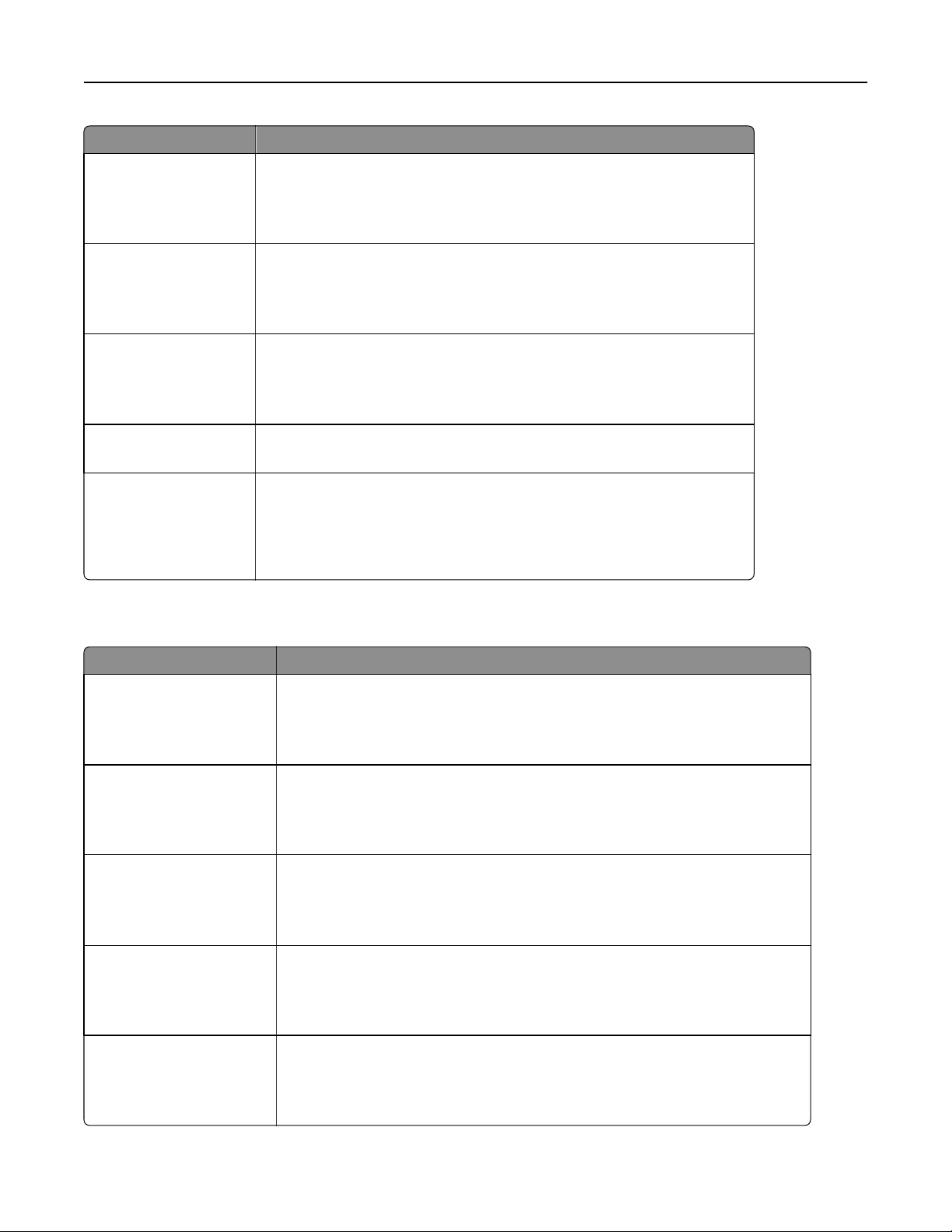
Présentation des menus de l'imprimante 72
Utiliser Pour
Texture papier couleur
Lisse
Normal
Grenée
Texture légère
Lisse
Normal
Grenée
Texture lourde
Lisse
Normal
Grenée
Texture grenée/chiffon
Grenée
Texture [x] personnalisé
Lisse
Normal
Grenée
Indiquez la texture relative du papier couleur chargé.
Remarque : Normale correspond au paramètre usine.
Indiquez la texture relative du papier léger chargé.
Remarque : Normale correspond au paramètre usine.
Indiquez la texture relative du papier glacé lourd chargé.
Remarque : Normale correspond au paramètre usine.
Indiquez la texture relative du papier coton chargé.
Indiquez la texture relative du papier personnalisé chargé.
Remarques :
• Normale correspond au paramètre usine.
• Les options s'affichent uniquement si le type personnalisé est pris en charge.
Menu Grammage du papier
Utiliser Pour
Grammage normal
Léger
Normal
Lourd
Grammage bristol
Léger
Normal
Lourd
Grammage transparent
Léger
Normal
Lourd
Gram papier recyclé
Léger
Normal
Lourd
Grammage glacé
Léger
Normal
Lourd
Indiquez le grammage relatif du papier normal chargé.
Remarque : Normale correspond au paramètre usine.
Indiquez le grammage relatif du bristol chargé.
Remarque : Normale correspond au paramètre usine.
Indiquez le grammage relatif des transparents chargés.
Remarque : Normale correspond au paramètre usine.
Indiquez le grammage relatif du papier recyclé chargé.
Remarque : Normale correspond au paramètre usine.
Indiquez le grammage relatif du papier glacé chargé.
Remarque : Normale correspond au paramètre usine.
Page 73

Présentation des menus de l'imprimante 73
Utiliser Pour
Poids papier glacé lourd
Léger
Normal
Lourd
Grammage étiquettes
Léger
Normal
Lourd
Grammage qualité
Léger
Normal
Lourd
Grammage enveloppe
Léger
Normal
Lourd
Grammage enveloppe grenée
Léger
Normal
Lourd
Indiquez le grammage relatif du papier glacé lourd chargé.
Remarque : Normale correspond au paramètre usine.
Indiquez le grammage relatif des étiquettes chargées.
Remarque : Normale correspond au paramètre usine.
Indiquez le grammage relatif du papier à lettre chargé.
Remarque : Normale correspond au paramètre usine.
Indiquez le grammage relatif de l'enveloppe chargée.
Remarque : Normale correspond au paramètre usine.
Indiquez le grammage relatif de l'enveloppe rugueuse chargée.
Remarque : Lourd correspond au paramètre usine.
Grammage en-tête
Léger
Normal
Lourd
Grammage préimprimés
Léger
Normal
Lourd
Grammage couleur
Léger
Normal
Lourd
Grammage léger
Léger
Grammage lourd
Lourd
Grammage chiffon/grené
Léger
Normal
Lourd
Indiquez le grammage relatif du papier à en-tête chargé.
Remarque : Normale correspond au paramètre usine.
Indiquez le grammage relatif du papier préimprimé chargé.
Remarque : Normale correspond au paramètre usine.
Indiquez le grammage relatif du papier couleur chargé.
Remarque : Normale correspond au paramètre usine.
Pour indiquer que le grammage relatif du papier chargé est léger.
Pour indiquer que le grammage relatif du papier chargé est lourd.
Indiquez le grammage relatif du papier grené ou du papier chiffon chargé.
Remarque : Normale correspond au paramètre usine.
Page 74

Présentation des menus de l'imprimante 74
Utiliser Pour
Grammage [x] perso
Léger
Normal
Lourd
Indiquez le grammage relatif du papier personnalisé chargé.
Remarques :
• Normale correspond au paramètre usine.
• Les options s'affichent uniquement lorsque le type personnalisé est pris en charge.
Menu Chargement du papier
Utiliser Pour
Chargement bristols
Hors fonction
Chargt papier recyclé
Recto verso
Hors fonction
Charg pap glacé
Recto verso
Hors fonction
Chargement papier glacé lourd
Hors fonction
Chargement étiquettes
Hors fonction
Déterminez et configurez les impressions recto verso pour tous les travaux d'impression qui
précisent le type de papier Bristol.
Déterminez et configurez les impressions en recto verso pour tous les travaux d'impression
qui précisent le type de papier Recyclé.
Déterminez et configurez les impressions en recto verso pour tous les travaux d'impression
qui précisent le type de papier Glacé.
Déterminez et configurez les impressions en recto verso pour tous les travaux d'impression
qui précisent le type de papier Glacé lourd.
Déterminez et configurez les impressions en recto verso pour tous les travaux d'impression
qui précisent des Etiquettes comme type de papier.
Chargement qualité
Recto verso
Hors fonction
Chargement en-tête
Recto verso
Hors fonction
Chargement préimprimés
Recto verso
Hors fonction
Chargement couleur
Recto verso
Hors fonction
Chargement léger
Recto verso
Hors fonction
Chargement lourd
Recto verso
Hors fonction
Remarques :
Déterminez et configurez les impressions en recto verso pour tous les travaux d'impression
qui précisent le type de papier Bristol.
Déterminez et configurez les impressions en recto verso pour tous les travaux d'impression
qui précisent le type de papier à En-tête.
Déterminez et configurez les impressions en recto verso pour tous les travaux d'impression
qui précisent le type de papier Pré-imprimé.
Déterminez et configurez les impressions en recto verso pour tous les travaux d'impression
qui précisent le type de papier Couleur.
Déterminez et configurez les impressions en recto verso pour tous les travaux d'impression
qui précisent le type de papier Léger.
Déterminez et configurez les impressions en recto verso pour tous les travaux d'impression
qui précisent le type de papier Lourd.
• Recto verso définit par défaut l'impression recto verso de tous les travaux d'impression à moins qu'une impression recto
soit sélectionnée dans Préférences d'impression ou dans la boîte de dialogue Imprimer.
• Hors fonction correspond au paramètre usine pour tous les menus.
Page 75

Présentation des menus de l'imprimante 75
Utiliser Pour
Chargement grené/chiffon
Hors fonction
Chargement perso [x]
Recto verso
Hors fonction
Remarques :
Déterminez et configurez les impressions recto verso pour tous les travaux d'impression qui
précisent le type de papier Grené/Chiffon.
Déterminez et configurez les impressions recto verso pour tous les travaux d'impression qui
précisent le type de papier Personnalisé [x] .
Remarque : Chargement perso [x] est disponible uniquement si le type personnalisé est
pris en charge.
• Recto verso définit par défaut l'impression recto verso de tous les travaux d'impression à moins qu'une impression recto
soit sélectionnée dans Préférences d'impression ou dans la boîte de dialogue Imprimer.
• Hors fonction correspond au paramètre usine pour tous les menus.
Types personnalisés, menu
Utiliser Pour
Type perso [x]
Papier
Bristol
Transparent
Glacé
Chiffon/grené
Etiquettes
Enveloppe
Associer un type de papier ordinaire ou de papier spécial à un nom Type perso [x] correspondant au paramètre
usine ou à un nom personnalisé défini par l'utilisateur dans Embedded Web Server ou MarkVision
sional.
Remarques :
TM
• Papier correspond au paramètre usine pour le Type perso [x].
• Pour imprimer à partir de cette source, le type de papier personnalisé doit être pris en charge par le
tiroir sélectionné ou le chargeur.
Profes-
Recyclé
Papier
Bristol
Transparent
Glacé
Chiffon/grené
Etiquettes
Enveloppe
Spécifier un type de papier quand le paramètre Recyclé est sélectionné.
Remarques :
• Papier correspond au paramètre usine.
• Pour imprimer à partir de cette source, le type de papier Recyclé doit être pris en charge par le tiroir
sélectionné ou le chargeur.
Menu Configuration générale
Utiliser Pour
Unités de mesure
Pouces
Millimètres
Identifier l'unité de mesure.
Remarques :
• L'unité par défaut pour les Etats-Unis est le pouce.
• L'unité internationale par défaut est le millimètre.
Page 76

Présentation des menus de l'imprimante 76
Utiliser Pour
Largeur portrait
3–8,5 pouces
76–216 mm
Régler la largeur de l'orientation portrait.
Remarques :
• Si la valeur dépasse la largeur maximum, l'imprimante utilise la valeur maximum autorisée.
• 8,5 pouces correspond au paramètre par défaut pour les Etats-Unis. Vous pouvez augmenter la largeur
par incrément de 0,01 pouce.
• La valeur 216 mm correspond au réglage international par défaut. Vous pouvez augmenter la largeur
par incrément de 1 mm.
Hauteur portrait
3–14,17 pouces
76–360 mm
Régler la largeur de l'orientation portrait.
Remarques :
• Si la valeur dépasse la hauteur maximum, l'imprimante utilise la valeur maximum autorisée.
• 14 pouces correspond au paramètre par défaut pour les Etats-Unis. Vous pouvez augmenter la
hauteur par incrément de 0,01 pouce.
• La valeur 356 mm correspond au réglage international par défaut. Vous pouvez augmenter la hauteur
par incrément de 1 mm.
Rapports, menu
Menu Rapports
Utiliser Pour
Page des paramètres de
menus
Statistiques du périphérique
Page de configuration du
réseau
Page de configuration du
réseau [x]
Imprimer un rapport contenant des informations sur le papier chargé dans les tiroirs, la mémoire
installée, le nombre total de pages, les alarmes, les délais, la langue du panneau de commandes de
l'imprimante, l'adresse TCP/IP, l'état des fournitures, l'état de la connexion réseau, ainsi que d'autres
informations.
Imprimer un rapport contenant les statistiques de l'imprimante, notamment des informations sur les
fournitures et sur les pages imprimées.
Imprimer un rapport contenant des informations utiles sur les paramètres de l'imprimante réseau
telles que l'adresse TCP/IP.
Remarque : Ce menu est disponible uniquement sur les imprimantes réseau et les imprimantes
connectées à des serveurs d'impression.
Imprimer un rapport contenant des informations sur les paramètres de l'imprimante réseau telles
que des informations d'adresse TCP/IP.
Remarques :
• Cette option de menu est disponible uniquement si plusieurs options réseau sont installées.
• Cette option de menu est disponible uniquement sur les imprimantes réseau et les impri-
mantes connectées à des serveurs d'impression.
Liste des profils Imprimer la liste des profils stockés dans l'imprimante.
Imprimer polices
Polices PCL
Polices PostScript
Imprimer un rapport en anglais de toutes les polices disponibles pour le langage d’imprimante actuellement sélectionné.
Remarque : Une liste distincte est disponible pour les émulations PostScript et PCL. Chaque rapport
d’émulation contient des exemples d’impression et des informations sur les polices disponibles
pour chaque langage.
Page 77

Présentation des menus de l'imprimante 77
Utiliser Pour
Imprimer démo
Page de démonstration
[liste des pages de
démo disponibles]
Rapport d'inventaire Imprimer un rapport contenant des informations d'inventaire, notamment le numéro de série et le
Imprimer les fichiers de démo disponibles avec le code RIP, l'option de mémoire flash et l'option de
disque dur.
nom de modèle de l'imprimante. Le rapport contient du texte et des codes à barres UPC pouvant être
numérisés pour être ajoutés à une base de données d'inventaire.
Menu Réseau/Ports
Menu Carte réseau active
Option du menu Description
Carte réseau active
Auto
[liste des cartes réseau disponibles]
Remarques :
• Auto correspond au paramètre usine.
• Cette option de menu apparaît uniquement si une carte réseau en option est
installée.
Menu Réseau standard ou Réseau [x]
Remarque : Seuls les ports actifs apparaissent dans ce menu.
Utiliser Pour
PCL SmartSwitch
En fonction
Hors fonction
PS SmartSwitch
En fonction
Hors fonction
Configurer l'imprimante afin qu'elle passe automatiquement en mode d'émulation PCL lorsqu'un travail
d'impression le requiert, quel que soit le langage par défaut de l'imprimante.
Remarques :
• en fonction correspond au paramètre usine.
• Si PCL SmartSwitch est activé, l'imprimante utilise l'émulation PostScript.
• Si PCL SmartSwitch est désactivé, l'imprimante n'examine pas les données entrantes et utilise le
langage d'impression par défaut défini dans le menu Configuration.
Configurer l'imprimante afin qu'elle passe automatiquement en mode d'émulation PS lorsqu'un travail
d'impression le requiert, quel que soit le langage par défaut de l'imprimante.
Remarques :
• en fonction correspond au paramètre usine.
• Si PS SmartSwitch est activé, l'imprimante utilise l'émulation PostScript.
• Si PS SmartSwitch est désactivé, l'imprimante n'examine pas les données entrantes et utilise le
langage d'impression par défaut défini dans le menu Configuration.
Page 78

Présentation des menus de l'imprimante 78
Utiliser Pour
Mode NPA
Hors fonction
Auto
Tampon réseau
Désactivé
Auto
De 3 Ko à [taille
maximale autorisée]
PS binaire Mac
En fonction
Hors fonction
Auto
Configurez l'imprimante afin qu'elle effectue le traitement spécial requis pour le mode de communication bidirectionnelle, conformément au protocole NPA.
Remarques :
• Auto correspond au paramètre usine.
• La modification de ce paramètre depuis le panneau de commandes de l'imprimante entraîne le
redémarrage de l'imprimante lorsque vous quittez le menu. La sélection de menu est ensuite
mise à jour.
Configurer la taille du tampon d'entrée du réseau.
Remarques :
• Auto correspond au paramètre usine.
• Cette valeur est modifiable par incrément de 1 Ko.
• La taille maximale dépend de la quantité de mémoire de l'imprimante, de la taille des autres
mémoires tampon et de la valeur définie pour l'option Economiser ressource (Activé ou
Désactivé).
• Pour augmenter au maximum la taille du tampon réseau, désactivez ou réduisez la taille des
tampons parallèle, série et USB.
• La modification de ce paramètre depuis le panneau de commandes de l'imprimante entraîne le
redémarrage de l'imprimante lorsque vous quittez le menu. La sélection de menu est ensuite
mise à jour.
Configurez l'imprimante afin qu'elle traite les travaux d'impression PostScript binaire Macintosh.
Remarques :
• Auto correspond au paramètre usine.
• Si l'option est désactivée, les travaux d'impression sont filtrés à l'aide d'un protocole standard.
• Si l'option est activée, l'imprimante traite les travaux d'impression PostScript binaire bruts.
Configuration réseau
standard OU Configuration réseau [x]
Rapports
Carte réseau
TCP/IP
IPv6
Sans fil
AppleTalk
Afficher et définir les paramètres réseau de l'imprimante.
Remarque : Le menu Sans fil s'affiche uniquement quand l'imprimante est connectée à un réseau
sans fil.
Menu Rapports
Pour accéder au menu, naviguez jusqu'à l'une des options suivantes :
• Réseau/Ports >Réseau standard >Configuration du réseau standard >Rapports
• Réseau/Ports >Réseau [x] >Configuration du réseau [x] >Rapports
Utilisation A
Imprimer page de configuration Imprimer un rapport contenant des informations utiles sur les paramètres de l'imprimante
réseau telles que l'adresse TCP/IP.
Page 79

Présentation des menus de l'imprimante 79
Menu Carte Réseau
Pour accéder au menu, naviguez jusqu'à l'une des options suivantes :
• Réseau/Ports >Réseau standard >Configuration du réseau standard >Carte réseau
• Réseau/Ports >Réseau [x] >Configuration réseau [x] >Carte réseau
Utiliser Pour
Afficher l’état de la carte
Connectée
Déconnectée
Afficher la vitesse de la carte Affiche la vitesse de la carte réseau active.
Adresse réseau
UAA
AAL
Délai exécution
0, 10–225 secondes
Affiche l’état de la connexion de la carte réseau.
Affiche les adresses réseau.
Fixe le temps (en secondes) qu'il faut pour annuler un travail d'impression réseau.
Remarques :
• 90 secondes correspond au paramètre usine.
• La valeur 0 désactive le délai
• Si une valeur comprise entre 1 et 9 est sélectionnée, Non valide s'affiche à l'écran et la
valeur n'est pas enregistrée.
Menu TCP/IP
Pour accéder au menu, naviguez jusqu'à l'une des options suivantes :
• Réseau/Ports >Réseau standard >Configuration du réseau standard >TCP/IP
• Réseau/Ports >Réseau [x] >Configuration réseau [x] >TCP/IP
Remarque : Ce menu est disponible uniquement sur les imprimantes fonctionnant en réseau ou les imprimantes
connectées à des serveurs d'impression.
Utiliser Pour
Définir le nom d'hôte Définir le nom d'hôte TCP/IP actuel.
Adresse IP Afficher et de modifier l'adresse TCP/IP actuelle.
Remarque : la configuration manuelle de l'adresse IP définit les paramètres Activer DHCP et
Activer IP auto sur Hors fonction. Elle définit également les paramètres Activer BOOTP et
Activer RARP sur Désactiver sur les systèmes qui prennent en charge le BOOTP et le RARP.
Masque de réseau Afficher et de modifier le masque de réseau TCP/IP actuel.
Passerelle Afficher et de modifier la passerelle TCP/IP actuelle.
Activer DHCP
En fonction
Hors fonction
Activer RARP
En fonction
Hors fonction
Spécifier l'affectation de l'adresse et du paramètre DHCP.
Remarque : en fonction correspond au paramètre usine.
Spécifier le paramètre d'affectation de l'adresse RARP.
Remarque : Hors fonction correspond au paramètre usine.
Page 80

Présentation des menus de l'imprimante 80
Utiliser Pour
Activer BOOTP
En fonction
Hors fonction
Activer AutoIP
Oui
Non
Activer FTP/TFTP
Oui
Non
Activer serveur HTTP
Oui
Non
Adresse du serveur WINS Afficher ou modifier l'adresse actuelle du serveur WINS.
Activer DDNS
Oui
Non
Activer mDNS
Oui
Non
Adresse du serveur DNS Afficher ou modifier l'adresse actuelle du serveur DNS.
Spécifier le paramètre d'affectation de l'adresse BOOTP.
Remarque : En fonction correspond au paramètre usine.
Spécifier le paramètre Réseau de configuration zéro.
Remarque : Oui correspond au paramètre usine.
Envoyer des fichiers à l'imprimante à l'aide du serveur FTP intégré.
Remarque : Oui correspond au paramètre usine.
Activer le serveur Web intégré (Embedded Web Server) qui permet de contrôler et de gérer
l'imprimante à distance à l'aide d'un navigateur Web.
Remarque : Oui correspond au paramètre usine.
Afficher et de modifier le paramètre DDNS actuel.
Remarque : Oui correspond au paramètre usine.
Afficher et de modifier le paramètre mDNS actuel.
Remarque : Oui correspond au paramètre usine.
Adresse de sauvegarde du
serveur DNS [x]
Activer HTTPS
Oui
Non
Afficher ou modifier l'adresse actuelle du serveur DNS.
Afficher et de modifier le paramètre HTTPS actuel.
Remarque : Oui correspond au paramètre usine.
Menu IPv6
Pour accéder au menu, naviguez jusqu'à l'une des options suivantes :
• Menu Réseau/Ports >Réseau standard >Configuration du réseau standard >IPv6
• Menu Réseau/Ports >Réseau [x] >Réseau Configuration [x] >IPv6
Remarque : Ce menu est disponible uniquement sur les imprimantes fonctionnant en réseau ou les imprimantes
connectées à des serveurs d'impression.
Utilisation Pour
Activer IPv6
En fonction
Hors fonction
Configuration auto.
En fonction
Hors fonction
Activer IPv6 sur l'imprimante.
Remarque : En fonction correspond au paramètre usine.
Indique si l'adaptateur réseau accepte ou non les entrées de configuration de l'adresse IPv6 automatiques
fournies par un routeur.
Remarque : En fonction correspond au paramètre usine.
Page 81

Présentation des menus de l'imprimante 81
Utilisation Pour
Définir le nom d'hôte Configurer le nom d’hôte
Afficher l'adresse
Voir adresse routeur
Remarque : Ces paramètres peuvent être modifiés uniquement à partir du serveur Web incorporé.
Activer DHCPv6
En fonction
Hors fonction
Active DHCPv6 sur l'imprimante.
Remarque : En fonction correspond au paramètre usine.
Menu Sans fil
Remarque : Ce menu est disponible uniquement pour les imprimantes connectées à un réseau sans fil ou pour les
modèles d'imprimante dotés d'un adaptateur réseau sans fil.
Pour accéder au menu, naviguez jusqu'à :
• Réseau/Ports >Réseau [x] >Configuration réseau [x] >Sans fil
Utiliser Pour
Wi-Fi Protected Setup (WPS)
La méthode Démarrer le
bouton de commande
Méthode Démarrer PIN
Activer/désactiver la détection
automatique WPS
Activer
Désactiver
Configurez un réseau sans fil et activez la sécurité du réseau.
Remarques :
• La méthode Démarrer le bouton de commande permet de connecter l'imprimante à un
réseau sans fil en appuyant sur des boutons sur l'imprimante et sur le point d'accès
(routeur sans fil) pendant un certain laps de temps.
• La méthode Démarrer PIN permet de connecter l'imprimante à un réseau sans fil en
utilisant un code PIN sur l'imprimante et en le saisissant dans les paramètres sans fil du
point d'accès
Détecte automatiquement la méthode de connexion utilisée par un point d'accès équipé de
WPS : méthode Démarrer le bouton de commande ou méthode Démarrer PIN.
Remarque : Désactiver correspond au paramètre usine.
Mode Réseau
Type BSS
Infrastructure
Ad hoc
Définit le mode réseau.
Remarques :
• Infrastructure correspond au paramètre usine. Celui-ci permet à l’imprimante d’accéder
à un réseau via un point d'accès.
• Ad hoc configure la connexion sans fil directement entre l'imprimante et un ordinateur.
Compatibilité
802.11b/g
802.11b/g/n
Choisir un réseau Permet de sélectionner un réseau disponible pour l'imprimante.
Afficher la qualité du signal Permet d’afficher la qualité de la connexion sans fil.
Afficher le mode de sécurité Consultez la méthode de chiffrement du réseau sans fil.
Définit la norme sans fil pour le réseau sans fil.
Remarque : 802.11b/g/n correspond au paramètre usine.
Page 82

Présentation des menus de l'imprimante 82
Menu AppleTalk
Remarque : Ce menu est disponible uniquement pour les modèles d'imprimante connectés à un réseau sans fil ou
lorsqu'une carte réseau en option est installée.
Pour accéder au menu, naviguez jusqu'à l'une des options suivantes :
• Réseau/Ports >Réseau standard >Configuration du réseau standard >AppleTalk
• Réseau/Ports >Configuration du réseau [x] >AppleTalk
Utilisation A
Activer
Oui
Non
Afficher le nom Afficher le nom de connexion AppleTalk attribué.
Afficher l'adresse Afficher l'adresse AppleTalk attribuée.
Définir la zone
[liste des zones disponibles sur le réseau]
Activer ou désactiver la prise en charge AppleTalk.
Remarque : Oui correspond au paramètre usine.
Remarque : ce nom peut être modifié uniquement à partir d'Embedded Web Server.
Remarque : cette adresse peut être modifiée uniquement à partir d'Embedded Web Server.
Fournir la liste des zones AppleTalk disponibles sur le réseau.
Remarque : La zone par défaut pour le réseau correspond au paramètre usine. Si aucune zone
par défaut n'existe, la zone signalée par le symbole astérisque (*) correspond au paramètre par
défaut.
USB standard, menu
Utiliser Pour
PCL SmartSwitch
En fonction
Hors fonction
Configurez l'imprimante afin qu'elle passe automatiquement en mode d'émulation PCL lorsqu'un
travail d'impression provenant du port USB le requiert, quel que soit le langage par défaut de l'imprimante.
Remarques :
• en fonction correspond au paramètre usine.
• Si PCL SmartSwitch est activé, l'imprimante utilise l'émulation PostScript.
• Si PCL SmartSwitch est désactivé, l'imprimante n'examine pas les données entrantes et utilise
le langage d'impression par défaut défini dans le menu Configuration.
PS SmartSwitch
En fonction
Hors fonction
Configurez l'imprimante afin qu'elle passe automatiquement en mode d'émulation PS lorsqu'un
travail d'impression provenant du port USB le requiert, quel que soit le langage par défaut de l'imprimante.
Remarques :
• en fonction correspond au paramètre usine.
• Si PS SmartSwitch est activé, l'imprimante utilise l'émulation PostScript.
• Si PS SmartSwitch est désactivé, l'imprimante n'examine pas les données entrantes et utilise le
langage d'impression par défaut défini dans le menu Configuration.
Page 83

Présentation des menus de l'imprimante 83
Utiliser Pour
Mode NPA
En fonction
Hors fonction
Auto
Tampon USB
Désactivé
Auto
De 3 Ko à [taille
maximale autorisée]
Configurez l'imprimante afin qu'elle effectue le traitement spécial requis pour le mode de communication bidirectionnelle, conformément au protocole NPA.
Remarques :
• Auto correspond au paramètre usine. Auto configure l'imprimante pour analyser les données,
déterminer leur format et effectuer le traitement approprié.
• La modification de ce paramètre à partir du panneau de commandes de l'imprimante entraîne
le redémarrage automatique de l'imprimante. La sélection de menu est ensuite mise à jour.
Configurez la taille du tampon d'entrée USB.
Remarques :
• Auto correspond au paramètre usine.
• Si cette option est désactivée, le tampon d'impression est désactivé. Les travaux d'impression
déjà mis en mémoire tampon sur le disque dur de l'imprimante sont imprimés avant la reprise
du traitement normal.
• Le paramètre de taille du tampon USB est modifiable par incrément de 1 ko.
• La taille maximale dépend de la quantité de mémoire de l'imprimante, de la taille des autres
mémoires tampon et de l'état d'activation ou de désactivation de l'option Economiser
ressource.
• Pour augmenter au maximum la taille du tampon USB, désactivez ou réduisez la taille des
tampons parallèle, série et réseau.
• La modification de ce paramètre à partir du panneau de commandes de l'imprimante entraîne
le redémarrage automatique de l'imprimante. La sélection de menu est ensuite mise à jour.
PS binaire Mac
En fonction
Hors fonction
Auto
Configurez l'imprimante afin qu'elle traite les travaux d'impression PostScript binaire Macintosh.
Remarques :
• Auto correspond au paramètre usine.
• Si l'option est activée, l'imprimante traite les travaux d'impression PostScript binaire bruts.
• Si l'option est désactivée, les travaux d'impression sont filtrés à l'aide d'un protocole standard.
Adresse ENA
yyy.yyy.yyy.yyy
Netmask ENA
yyy.yyy.yyy.yyy
Passerelle ENA
yyy.yyy.yyy.yyy
Définissez l'adresse réseau, le masque de réseau et la passerelle pour un serveur d'impression externe.
Remarque : Cette option de menu est uniquement disponible lorsque l'imprimante est connectée à
un serveur d'impression externe via un port USB.
Configuration SMTP, menu
Utiliser Pour
Serveur SMTP primaire Définir les informations relatives à la passerelle et au port du serveur SMTP.
Port SMTP primaire
Serveur SMTP secondaire
Remarque : 25 est le port du serveur SMTP par défaut.
Port SMTP secondaire
Délai SMTP
5–30
Préciser le délai (en secondes) avant que le serveur arrête d'envoyer un e-mail.
Remarque : 30 secondes correspond au paramètre usine.
Page 84

Présentation des menus de l'imprimante 84
Utiliser Pour
Adresse pour répondre Définir une adresse de réponse de 128 caractères maximum dans le message électronique
envoyé par l’imprimante.
Utiliser SSL
Désactivé
Négocier
Requis
Authentification du serveur SMTP
Aucune authentification n'est
requise
Connexion/Ordinaire
CRAM‑MD5
Digest‑MD5
NTLM
Kerberos 5
E-mail du périphérique
Aucun
Utiliser informations
d’authentif. du périphérique
SMTP
Identification de l'utilisateur du
périphérique
Mot de passe de périphérique
Déterminer l’imprimante devant utiliser SSL pour plus de sécurité lors de la connexion au
serveur SMTP.
Remarques :
• Désactivé correspond au paramètre usine.
• Lorsque le paramètre Négocier est utilisé, le serveur SMTP détermine si SSL sera
utilisé.
Préciser le type d'authentification des utilisateurs nécessaire pour les privilèges d'impression.
Remarque : “Aucune identification requise” correspond au paramètre usine
Définir les informations d’authentification qui seront utilisées pour communiquer avec le
serveur SMTP. Certains serveurs SMTP requièrent des informations d’authentification pour
envoyer des messages électroniques.
Remarques :
• Aucun correspond au paramètre usine de E-mail du périphérique.
• Les options ID utilisateur du périphérique et Mot de passe du périphérique sont
utilisées pour se connecter au serveur SMTP lorsque l’option Utiliser informations
d’authentif. SMTP du périphérique est sélectionnée.
Menu Sécurité
Menu Impression confidentielle
Utilisation Pour
PIN non valide maximum
Hors fonction
2–10
Remarque : Hors fonction correspond au paramètre usine.
Limiter le nombre de codes PIN non valides qu'il est possible de saisir.
Remarques :
• Cette option s'affiche uniquement lorsque l'imprimante est équipée d'un disque dur
formaté et non défectueux.
• Lorsque le nombre limite est atteint, les travaux d'impression correspondant au nom
d'utilisateur et au code PIN sont supprimés.
Page 85

Présentation des menus de l'imprimante 85
Utilisation Pour
Expiration des travaux confidentiels
Hors fonction
1 heure
4 heures
24 heures
1 semaine
Répéter. expir. travail
Hors fonction
1 heure
4 heures
24 heures
1 semaine
Vérifier expir. travail
Hors fonction
1 heure
4 heures
24 heures
1 semaine
Différer expir. travail
Hors fonction
1 heure
4 heures
24 heures
1 semaine
Limiter le délai pendant lequel un travail d'impression confidentiel reste dans l'imprimante
avant d'être supprimé.
Remarques :
• Si le paramètre Expiration du travail d'impression confidentiel est modifié alors que
des travaux d'impression sont stockés dans la mémoire RAM ou sur le disque dur de
l'imprimante, le paramètre précédent est conservé pour ces travaux d'impression.
• Si l'imprimante est mise hors tension, tous les travaux confidentiels stockés dans la
mémoire RAM de l'imprimante sont supprimés.
Définir une période pendant laquelle l'imprimante stocke les travaux d'impression.
Définir une période pendant laquelle l'imprimante stocke les travaux d'impression nécessitant une vérification.
Définir une période pendant laquelle l'imprimante stocke les travaux d'impression pour une
impression ultérieure.
Remarque : Hors fonction correspond au paramètre usine.
Effacement du disque, menu
L’effacement du disque efface uniquement les données du travail d’impression stockées sur le disque dur de
l'imprimante qui ne sont pas actuellement utilisées par le fichier système. Toutes les données permanentes stockées
sur le disque dur de l’imprimante sont préservées, telles que les polices téléchargées, les macros ou les travaux
suspendus.
Remarque : Cette option s'affiche uniquement lorsque l'imprimante est équipée d'un disque dur formaté et non
défectueux.
Utilisation A
Mode d’effacement
Auto
Indiquer le mode d'effacement du disque.
Page 86

Présentation des menus de l'imprimante 86
Utilisation A
Méthode automatique
Passage unique
Passages multiples
Marque l'espace disque utilisé lors d'un précédent travail d'impression. Cette méthode ne permet pas au
système de fichiers de réutiliser cet espace avant qu'il soit effacé.
Remarques :
• Passage unique correspond au paramètre usine.
• Seul l’effacement automatique permet aux utilisateurs d'activer l'effacement du disque sans avoir
à mettre l'imprimante hors tension pendant une durée prolongée.
• Les informations hautement confidentielles doivent être effacées en utilisant uniquement la
méthode Passages multiples.
Menu Journal d'audit de sécurité
Utiliser Pour
Exporter le journal Permettre à un utilisateur autorisé d'exporter un journal d'audit.
Remarques :
• Pour exporter le journal d'audit à partir du panneau de commandes de l'imprimante,
reliez un lecteur flash à l'imprimante.
• Le journal d'audit peut être téléchargé à partir d'Embedded Web Server et enregistré sur
un ordinateur.
Supprimer le journal
Oui
Non
Indiquer si les journaux d'audit sont supprimés ou non.
Remarque : Oui correspond au paramètre usine.
Configurer le journal
Activer l'audit
Oui
Non
Activer syslog distant
Non
Oui
Option de syslog distant
0–23
Gravité des événements à
consigner
0–7
Indiquer si les journaux d'audit sont créés et de quelle manière.
Remarques :
• Activer l'audit détermine si les événements sont enregistrés dans le journal d'audit
sécurisé et le syslog distant. Non correspond au paramètre usine.
• Activer syslog distant détermine si les journaux sont envoyés à un serveur distant. Non
correspond au paramètre usine.
• Option de syslog distant détermine la valeur utilisée pour envoyer les journaux au serveur
du syslog distant. 4 correspond au paramètre usine.
• Si le journal d'audit de sécurité est activé, la valeur de gravité de chaque événement est
enregistrée. 4 correspond au paramètre usine.
menu Définir la date et l'heure
Utiliser Pour
Date et heure actuelles Afficher les paramètres date et heure pour l'imprimante.
Remarque : La date et l'heure sont définies au format AAAA‑MM‑JJ HH:MM.
Définir heure/date manuellement
[date/heure d'entrée]
Entrer la date et l’heure.
Remarque : La définition de la date et de l'heure à l'aide de ce menu désactive automati-
quement l'option Activer NTP.
Page 87

Présentation des menus de l'imprimante 87
Utiliser Pour
Fuseau horaire
[liste des fuseaux horaires]
Observer auto l'heure d'été
En fonction
Hors fonction
Activer NTP
En fonction
Hors fonction
Sélectionnez le fuseau horaire.
Remarque : GMT correspond au paramètre usine.
Indiquer à l’imprimante d’utiliser les heures de début et de fin du paramètre Heure d'été
associé au paramètre Fuseau horaire.
Remarque : En fonction correspond au paramètre usine.
Activer le protocole NTP (Network Time Protocol), qui synchronise les horloges des périphériques situés sur un réseau.
Remarques :
• en fonction correspond au paramètre usine.
• Activer NTP est automatiquement désactivé si vous définissez manuellement la date et
l'heure.
Paramètres, menu
Paramètres généraux, menu
Utiliser Pour
Langue d'affichage
Français
Français
Allemand
Italien
Espagnol
Danois
Norvégien
Néerlandais
Suédois
Portugais
Finnois
Russe
Polonais
Grec
Magyar
Turc
Tchèque
Chinois simplifié
Chinois traditionnel
Coréen
Japonais
Définir la langue du texte qui s'affiche à l'écran.
Remarque : Toutes les langues ne sont pas disponibles pour tous les modèles d'imprimante.
Du matériel complémentaire pourrait être requis pour la gestion de ces langues.
Afficher estimations consommables
Afficher estimations
Ne pas afficher estimations
Afficher les estimations des fournitures sur le panneau de commandes de l’imprimante, dans
Embedded Web Server, dans les paramètres de menu et dans les rapports de statistiques du
périphérique.
Remarque : « Afficher les estimations » correspond au paramètre usine.
Page 88

Présentation des menus de l'imprimante 88
Utiliser Pour
Mode Eco
Hors fonction
Energie
Energie/Papier
Papier
Mode silencieux
Hors fonction
En fonction
Exécuter la configuration initiale
Oui
Non
Réduit la consommation d'énergie, de papier ou de supports spéciaux
Remarques :
• Hors fonction correspond au paramètre usine. Désactivé permet de rétablir les
paramètres usine de l'imprimante.
• Le paramètre Energie limite la consommation électrique de l'imprimante.
• Energie/Papier réduit la consommation d'électricité, de papier ordinaire et de papiers
spéciaux.
• Le paramètre Papier limite la quantité de papier et de supports spéciaux utilisés en
réalisant des impressions recto verso.
Réduire le niveau sonore de l'imprimante.
Remarques :
• Hors fonction correspond au paramètre usine. Ce paramètre prend en charge les spécifi-
cations de performance de votre imprimante.
• Activé permet de configurer l'imprimante pour qu'elle fonctionne en faisant le moins de
bruit possible.
• Pour une impression optimale des documents riches en couleurs, désactivez le mode
silencieux.
Exécuter l'assistant de configuration.
Remarques :
• Oui correspond au paramètre usine.
• Après avoir exécuté l'assistant de configuration, la valeur Non devient le paramètre par
défaut.
Formats de papier
Etats-Unis
Unités métriques
Personnalisation de l'écran
d'accueil
Changer de langue
Rechercher dans les travaux
suspendus
Tâches suspendues
Pilote USB
Signets
Tâches par utilisateur
Indiquer les mesures de papier par défaut.
Remarques :
• US correspond au paramètre usine.
• Le paramètre d'origine est déterminé par le pays ou la région sélectionné dans
l'assistant de configuration initial.
Ajouter ou supprimer des icônes et des boutons qui s'affichent dans l'écran d'accueil.
Les options disponibles pour chaque option de l'écran d'accueil sont les suivantes :
Afficher
Ne pas afficher
Remarques :
• « Afficher » correspond au paramètre usine pour « Rechercher dans les tâches
suspendues », « Tâches suspendues » et « Lecteur USB ».
• « Ne pas afficher » est le paramètre par défaut pour « Changer de langue », « Signets »
et « Travaux par l'utilisateur ».
Page 89

Présentation des menus de l'imprimante 89
Utiliser Pour
Alertes
Réglage avertisseur
Alarme cartouche
Délais
Mode Veille
Désactivé
1–120
Délais
Délai d’hibernation
Désactivé
1–3 heure(s)
6 heures
1–3 jour(s)
1–2 semaine(s)
1 mois
Définir le déclenchement d'une alarme lorsque l'imprimante requiert l'intervention de l'utilisateur.
Les options disponibles pour chaque type d'alarme sont les suivantes :
Hors fonction
Simple
Continu
Remarques :
• Unique correspond au paramètre usine. Ce paramètre permet de régler l'alarme en
trois bips rapides.
• Sur Désactivé, aucune alarme ne se déclenche.
• Simple : l’imprimante émet trois signaux sonores brefs.
• Continu : l'imprimante émet des séries de trois signaux sonores toutes les dix secondes.
Préciser le nombre de minutes d'inactivité avant le passage de l'imprimante en mode Economie
d'énergie.
Remarques :
• 30 correspond au paramètre usine.
• Désactivé ne s'affiche que si le paramètre d'économie d'énergie est défini sur Hors
fonction.
Fixer le délai d'attente avant le passage de l'imprimante en mode Hibernation.
Remarques :
• Désactivé correspond au réglage usine pour les imprimantes de classes A et B de tous
les pays, à l'exception des pays de l'Union européenne, de la Suisse et du Canada.
• 3 jours correspond au réglage usine pour les imprimantes de classe B de tous les pays de
l'Union européenne, de la Suisse et du Canada.
• Lorsque la minuterie d'hibernation expire, l'imprimante utilise une connexion Ethernet
pour vérifier la valeur de « Fin de l'hibernation à la connexion ».
• Si « Fin de l'hibernation à la connexion » est réglé sur Ne pas activer l'hibernation, le
périphérique ne passe jamais automatiquement en mode Hibernation.
• Si « Fin de l'hibernation à la connexion » est réglé sur Hibernation, le périphérique se
conforme à la valeur de Délai d’hibernation, sauf si celle-ci est définie sur Désactivé.
Délais
Délai d'affichage
15–300
Délais
Délai d'impression
Désactivé
1–255
Fixer le délai (en secondes) pendant lequel l'imprimante attend avant de revenir à l'état Prêt.
Remarque : 30 correspond au paramètre usine.
Fixer le délai (en secondes) pendant lequel l'imprimante attend un message de fin de travail
avant d'annuler le reste de l'impression.
Remarques :
• 90 correspond au paramètre usine.
• Lorsque le délai expire, l'imprimante termine l'impression de la page qui se trouve
encore dans l'imprimante et vérifie si d'autres travaux d'impression sont en attente.
• L'option Délai d'impression est disponible uniquement lorsque vous utilisez PCL. Ce
paramètre n'a aucune incidence sur les travaux imprimés en mode d'émulation
PostScript.
Page 90

Présentation des menus de l'imprimante 90
Utiliser Pour
Délais
Délai d'attente
Désactivé
15–65535
Délais
Délai de mise en attente de la
tâche
5‑255
Correction d'erreur
Redémarrage automatique
Redémarrer si inactif
Toujours redémarrer
Ne jamais redémarrer
Correction d'erreur
Redémarrages automatiques
max.
1–20
Fixer le délai (en secondes) pendant lequel l'imprimante peut recevoir des données supplémentaires avant l’annulation d'un travail.
Remarques :
• 40 correspond au paramètre usine.
• Le paramètre Délai d'attente est disponible uniquement lorsque l'imprimante utilise
l'émulation PostScript. Ce paramètre n'a aucune incidence sur les travaux imprimés en
mode d'émulation PCL.
Définir le délai (en secondes) pendant lequel l'imprimante attend l'intervention de l'utilisateur
avant de mettre en attente des travaux nécessitant des ressources non disponibles et de
poursuivre le traitement des autres travaux d'impression de la file d'attente.
Remarques :
• 30 correspond au paramètre usine.
• Ce menu s'affiche uniquement lorsque l'imprimante est équipée d'un disque dur.
Configurer l'imprimante afin qu'elle redémarre si une erreur se produit.
Remarque : « Toujours redémarrer » correspond au paramètre usine.
Définir le nombre de redémarrages automatiques que l'imprimante peut effectuer.
Remarques :
• 5 correspond au paramètre usine.
• Lorsqu'un nombre de redémarrages automatiques équivalant à ce réglage est atteint,
l'imprimante affiche l'erreur correspondante plutôt que de redémarrer.
Récupération d'impression
Auto continu
Désactivé
5–255 sec
Récupération d'impression
Correction bourrage
En fonction
Hors fonction
Auto
Récupération d'impression
Protection page
Hors fonction
En fonction
Permet à l'imprimante de poursuivre l'impression lors de certaines situations hors ligne non
résolues dans le délai spécifié.
Remarque : Désactivé correspond au paramètre usine.
Indiquer si l’imprimante doit réimprimer les pages bloquées à la suite d’un bourrage papier.
Remarques :
• Auto correspond au paramètre usine. L'imprimante réimprime les pages à la suite d'un
bourrage papier sauf si la mémoire utilisée pour suspendre ces pages est requise pour
d'autres travaux d'impression.
• Sur En fonction, l'imprimante réimprime toujours les pages bloquées suite à un
bourrage.
• Sur Hors fonction, l'imprimante ne réimprime jamais les pages bloquées suite à un
bourrage.
Utilisez l'imprimante pour l'impression de pages difficiles à imprimer.
Remarques :
• Hors fonction correspond au paramètre usine. Sur Hors fonction l'imprimante imprime
partiellement une page si la mémoire est insuffisante pour traiter la page entièrement.
• Sur En fonction, l'imprimante traite et imprime la page en entier.
Page 91

Présentation des menus de l'imprimante 91
Utiliser Pour
Fin de l'hibernation à la
connexion
Hibernation
Ne pas activer l'hibernation
Appuyer sur le bouton Veille
Ne rien faire
Veille
Hibernation
Maintenir le bouton Veille
enfoncé
Ne rien faire
Veille
Hibernation
Paramètres usine
Ne pas restaurer
Restaurer maintenant
Définir l'imprimante afin qu'elle reconnaisse le paramètre Délai d'hibernation, même si une
connexion Ethernet est établie.
Remarque : Ne pas activer l'hibernation correspond au paramètre usine.
Déterminer comment l'imprimante réagit à une brève pression sur le bouton Veille lorsqu'elle
est inactive.
Remarques :
• Veille correspond au paramètre usine.
• Ne rien faire ignore tout appui sur le bouton Veille, quelle que soit la durée.
Déterminer comment l'imprimante réagit à une longue pression sur le bouton Veille lorsqu'elle
est inactive.
Remarque : Ne rien faire correspond au paramètre usine. Ne rien faire ignore tout appui sur
le bouton Veille, quelle que soit la durée.
Rétablir les paramètres usine de l'imprimante.
Remarques :
• La valeur par défaut est Ne pas restaurer. Cette valeur permet de conserver les
paramètres définis par l'utilisateur.
• La valeur Restaurer maintenant permet de restaurer tous les paramètres usine de
l'imprimante à l'exception des paramètres du menu Réseau/Port. L'ensemble des
ressources téléchargées stockées dans la mémoire vive est supprimé. Les ressources
téléchargées stockées dans la mémoire flash ne sont pas affectées.
Exporter pack de configuration
Exporter
Configuration, menu
Utiliser Pour
Langage d'impression
Emulation PCL
Emulation PS
Définir le langage de l'imprimante par défaut.
Remarques :
• Emulation PS correspond au paramètre usine. L'émulation PS utilise un interpréteur PS pour le
traitement des travaux d'impression.
• L'émulation PCL utilise un interpréteur PCL pour le traitement des travaux d'impression.
• Si vous sélectionnez un de ces deux éléments comme langage d'imprimante par défaut, le logiciel
peut continuer à envoyer des travaux d'impression utilisant un autre langage.
Exporter le pack de configuration de l'imprimante vers un lecteur flash.
Remarque : Vérifiez qu'un lecteur flash est connecté à l'imprimante.
Page 92
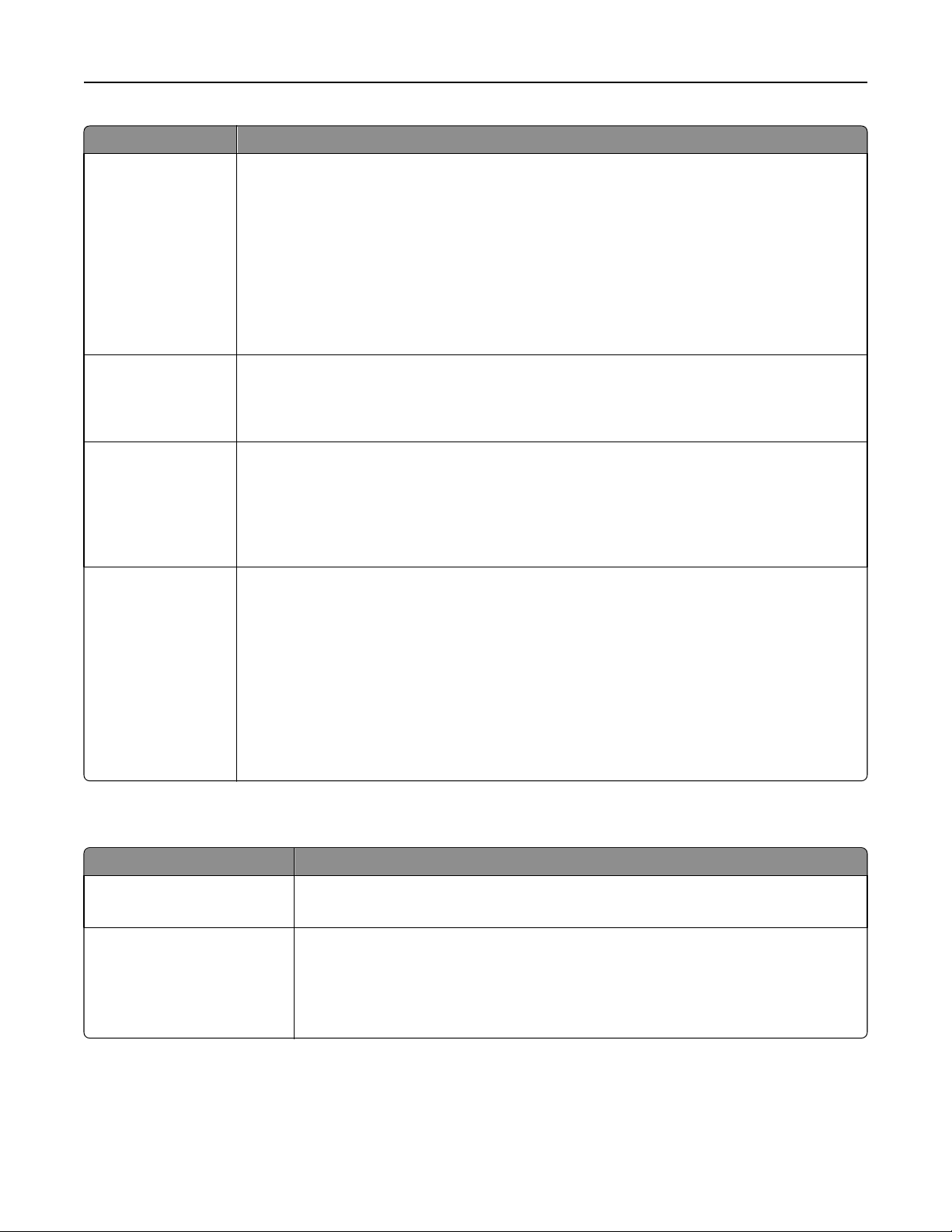
Présentation des menus de l'imprimante 92
Utiliser Pour
Zone d'impression
Normal
Adapter à la page
Page entière
Util. imprim
Rendement
maximal
Vitesse maximale
Mode Noir uniqmt
En fonction
Hors fonction
Economiser ressource
En fonction
Hors fonction
Définir la zone d'impression logique et physique.
Remarques :
• Normale correspond au paramètre usine. Si vous essayez d'imprimer des données dans la zone
non imprimable définie par la valeur Normale, l'image est tronquée.
• Adapter à la page ajuste le contenu de la page au format de papier sélectionné.
• Page entière permet de déplacer l'image dans une zone non imprimable définie par le paramètre
Normal. Cependant, l'image est tronquée au niveau des limites définies pour la zone imprimable
normale. Ce paramètre affecte uniquement les pages imprimées avec un interpréteur PCL 5e ; il
n'a aucune incidence sur les pages imprimées avec un interpréteur PCL XL ou PostScript.
Définir le toner couleur utilisé pour l'impression.
Remarque : Rendement maximal correspond au paramètre usine.
Imprimer du texte et des images en utilisant uniquement la cartouche de toner noir.
Remarques :
• Hors fonction correspond au paramètre usine.
• La valeur définie n'affecte pas la capacité de l'imprimante à générer des impressions couleur à
partir de travaux d'impression du lecteur flash.
Indiquer comment l'impriman te doit traiter les ressources temporaires téléch argées, telles que les polices
et les macros stockées dans la mémoire RAM, lorsqu'elle reçoit un travail nécessitant une quantité de
mémoire supérieure à celle disponible.
Remarques :
• Hors fonction correspond au paramètre usine. L’imprimante conserve les ressources téléchargées
tant que la mémoire n’est pas requise pour d’autres travaux. Les ressources téléchargées sont
supprimées afin de traiter les travaux d'impression.
• Lorsque cette option est activée, l'imprimante conserve les ressources téléchargées lorsqu'elle est
réinitialisée ou que le langage est modifié. Si l'imprimante manque de mémoire, le message
[38] Mémoire saturée s'affiche, mais les ressources téléchargées ne sont pas supprimées.
Lecteur Flash, menu
Utiliser Pour
Copies
1–999
Alimentation
Bac [x]
Chargeur MF
Papier manuel
Enveloppe manuelle
Indiquer un nombre de copies par défaut pour chaque impression.
Remarque : correspond au paramètre usine.
Indiquer l'alimentation papier par défaut pour tous les travaux d'impression.
Remarque : Le tiroir 1 correspond aux paramètres usine.
Page 93

Présentation des menus de l'imprimante 93
Utiliser Pour
Couleur
Couleur
Noir uniquement
Assembler
1,1,1–2,2,2
1,2,3–1,2,3
Faces (recto verso)
Recto
Recto verso
Reliures recto/verso
Bord long
Bord court
Orientation économie papier
Auto
Paysage
Portrait
Générer des impressions couleur ou noir et blanc.
Remarques :
• Couleur correspond au paramètre usine.
• Ce paramètre permet de générer des impressions couleur à partir d'un travail
d'impression du lecteur flash uniquement.
Imprimer les pages d'un travail d'impression en respectant l'ordre défini lors de l'impression
de plusieurs exemplaires de ce travail.
Remarque : 1,2,3–1,2,3 correspond au paramètre usine.
Indique si les documents sont imprimés sur une ou sur les deux faces du papier.
Remarque : « Recto » correspond au paramètre usine.
Indique des reliures pour une impression recto verso en fonction de l'orientation du papier.
Remarques :
• Le paramètre par défaut est Bord long. La reliure bord long suppose que les pages sont
reliées par leur bord long (bord gauche pour l'orientation portrait et bord supérieur pour
l'orientation paysage).
• La reliure bord court suppose que les pages sont reliées par leur bord court (bord
supérieur pour l'orientation portrait et bord gauche pour l'orientation paysage).
Déterminer l'orientation d'un document multipage.
Remarques :
• Auto correspond au paramètre usine. L'imprimante sélectionne automatiquement
l'orientation (Portrait ou Paysage).
• Ce réglage affecte seulement les travaux lorsque le réglage de Economie papier est
différent de Hors fonction.
Economie papier
Hors fonction
2 pages/feuille
3 pages/feuille
4 pages/feuille
6 pages/feuille
9 pages/feuille
12 pages/feuille
16 pages/feuille
Paper Saver Border (Bordure
économie papier)
Aucun
Simple
Imprimer plusieurs pages sur une seule face.
Remarques :
• Hors fonction correspond au paramètre usine.
• Le numéro sélectionné correspond au nombre de pages imprimées sur une face.
Imprimer une bordure sur chaque image de page lorsque l'option Bordure économie papier est
utilisée.
Remarques :
• Aucun correspond au paramètre usine.
• Ce réglage affecte seulement les travaux lorsque le réglage de Economie papier est
différent de Hors fonction.
Page 94

Présentation des menus de l'imprimante 94
Utiliser Pour
Paper Saver Ordering (Position
économie papier)
Horizontal
Horizontal inversé
Vertical inversé
Vertical
Séparateurs
Hors fonction
Entre copies
Entre travaux
Entre pages
Source séparateur
Bac [x]
Chargeur manuel
Déterminer la position des images sur plusieur s pages lorsque l'option Position économie papie r
est utilisée.
Remarques :
• Horizontal correspond au paramètre usine.
• La position dépend du nombre d'images de page et de l'orientation sélectionnée
(Paysage ou Portrait).
• Ce réglage affecte seulement les travaux lorsque le réglage de Economie papier est
différent de Hors fonction.
Indiquer si des séparateurs vierges sont insérés.
Remarques :
• Hors fonction correspond au paramètre usine.
• Entre copies permet d'insérer une feuille vierge entre chaque copie d'un travail
d'impression quand l'option Assembler est définie sur En fonction. Quand l'option
Assemblage est définie sur Hors fonction, une page vierge est insérée entre chaque série
de pages imprimées (après toutes les pages 1 et toutes les pages 2).
• Entre travaux insère une page vierge entre les travaux d'impression.
• Entre pages insère une page vierge entre chaque page d'un travail d'impression. Cette
fonction est utile si vous imprimez des transparents ou si vous souhaitez insérer des
pages vierges dans un document pour ajouter des remarques.
Indiquer la source d'alimentation pour les séparateurs.
Remarque : Le tiroir 1 correspond aux paramètres usine.
Pages vierges
Ne pas imprimer
Impression
Finition, menu
Utiliser Pour
Faces (recto verso)
Recto
Recto verso
Définir le mode recto verso (impression sur les deux faces) comme réglage par défaut pour tous
les travaux d'impression.
Remarques :
Indiquer si des pages vierges sont insérées dans un travail d'impression.
Remarque : Ne pas imprimer correspond au paramètre usine.
• « Recto » correspond au paramètre usine.
• Vous pouvez définir l'impression recto verso à partir du logiciel.
Utilisateurs de Windows :
Cliquez sur Fichier >Imprimer, puis cliquez sur Propriétés, Préférences, Options ou Configu-
ration.
Utilisateurs de Mac :
Sélectionnez Fichier >Imprimer, puis réglez les paramètres à l'aide de la boîte de dialogue
Imprimer et des menus contextuels.
Page 95

Présentation des menus de l'imprimante 95
Utiliser Pour
Reliures recto/verso
Bord long
Bord court
Copies
1–999
Pages vierges
Ne pas imprimer
Impression
Assembler
(1,1,1) (2,2,2)
(1,2,3) (1,2,3)
Séparateurs
Eteinte
Entre copies
Entre travaux
Entre pages
Indique des reliures pour une impression recto verso en fonction de l'orientation du papier.
Remarques :
• Le paramètre par défaut est Bord long. Cela suppose que les pages sont reliées par leur
bord long (bord gauche pour l'orientation portrait et bord supérieur pour l'orientation
paysage).
• La reliure bord court suppose que les pages sont reliées par leur bord court (bord supérieur
pour l'orientation portrait et bord gauche pour l'orientation paysage).
Indique le nombre de copies par défaut pour chaque impression.
Remarque : 1 correspond au paramètre usine.
Indiquer si des pages vierges sont insérées dans un travail d'impression.
Remarque : Ne pas imprimer correspond au paramètre usine.
Imprimer les pages d'un travail d'impression en respectant l'ordre défini lors de l'impression de
plusieurs exemplaires de ce travail.
Remarque : « (1,1,1) (2,2,2) » correspond au paramètre usine.
Indiquer si des séparateurs vierges sont insérés.
Remarques :
• Hors fonction correspond au paramètre usine.
• Entre copies permet d'insérer une feuille vierge entre chaque copie d'un travail
d'impression quand l'option Assembler est définie sur En fonction. Quand l'option Assemblage est définie sur Hors fonction, une page vierge est insérée entre chaque série de pages
imprimées (après toutes les pages 1 et toutes les pages 2).
• Entre travaux insère une page vierge entre les travaux d'impression.
• Entre pages insère une page vierge entre chaque page d'un travail d'impression. Cette
fonction est utile si vous imprimez des transparents ou lorsque vous souhaitez insérer des
pages vierges dans un document.
Alim. séparateur
Bac [x]
Chargeur manuel
Economie papier
Hors fonction
2 par page
3 par page
4 par page
6 par page
9 par page
12 par page
16 par page
Indiquer la source d'alimentation pour les séparateurs.
Remarque : Bac 1 (bac standard) correspond au paramètre usine.
Indiquer que plusieurs images de pages doivent être imprimées sur une seule face du papier.
Remarques :
• Hors fonction correspond au paramètre usine.
• Le numéro sélectionné correspond au nombre de pages imprimées sur une face.
Page 96

Présentation des menus de l'imprimante 96
Utiliser Pour
Paper Saver Ordering
(Position économie papier)
Horizontal
Horizontal inversé
Vertical inversé
Vertical
Paper Saver Orientation
(Orientation économie
papier)
Auto
Paysage
Portrait
Paper Saver Border (Bordure
économie papier)
Aucun
Simple
Qualité, menu
Déterminer la position des images sur plusieurs pages.
Remarques :
• Horizontal correspond au paramètre usine.
• La position dépend du nombre d'images de page et de l'orientation sélectionnée (Paysage
ou Portrait).
• Ce réglage affecte seulement les travaux lorsque le réglage de Economie papier est
différent de Hors fonction.
Déterminer l'orientation d'un document multipage.
Remarques :
• Auto correspond au paramètre usine.
• Ce réglage affecte seulement les travaux lorsque le réglage de Economie papier est
différent de Hors fonction.
Imprimer une bordure autour de chaque page.
Remarques :
• Aucun correspond au paramètre usine.
• Ce réglage affecte seulement les travaux lorsque le réglage de Economie papier est
différent de Hors fonction.
Utiliser Pour
Mode d'impression
Couleur
Noir uniquement
Précise si les images sont imprimées en couleur ou en noir et blanc.
Remarques :
• Couleur correspond au paramètre usine.
• Le pilote de l'imprimante peut annuler ce paramètre.
Correction couleur
Auto
Hors fonction
Manuel
Ajuste les couleurs d'impression sur la page imprimée.
Remarques :
• Auto correspond au paramètre usine. Applique des tables de conversion des couleurs diffé-
• Hors fonction désactive la correction des couleurs.
• Corr. manuelle permet de personnaliser les tables de couleurs à l'aide de paramètres dispo-
• En raison des différences entre les couleurs additives et soustractives, certaines couleurs
Résolution impression
1200 ppp
4800 CQ
Intensité toner
1–5
Spécifie la résolution d'impression exprimée en points par pouce (ppp) ou en qualité couleur (CQ).
Remarque : 4800 CQ correspond au paramètre usine.
Eclaircit ou assombrit les travaux d'impression.
Remarques :
rentes à chaque objet de la page imprimée.
nibles dans le menu Couleur manuelle.
apparaissant à l'écran ne peuvent pas être reproduites par l'imprimante.
• 4 correspond au paramètre d'usine par défaut.
• La sélection d'une valeur plus petite permet d'économiser le toner.
Page 97

Présentation des menus de l'imprimante 97
Utiliser Pour
Amél. traits fins
En fonction
Eteinte
Economie couleur
En fonction
Eteinte
Luminosité RVB
-6 à 6
Activer le mode d'impression conseillé pour certains fichiers tels que des plans d'architecte, des
cartes, des circuits électroniques ou des diagrammes.
Remarques :
• Hors fonction correspond au paramètre usine.
• Pour définir cette option à partir d'Embedded Web Server, entrez l'adresse IP de l'impri-
mante réseau dans le champ d'adresse du navigateur Web.
• Vous pouvez définir cette option à partir du programme.
Utilisateurs de Windows :
Cliquez sur Fichier >Imprimer, puis cliquez sur Propriétés, Préférences, Options ou Configu-
ration.
Utilisateurs de Mac :
Sélectionnez Fichier >Imprimer, puis réglez les paramètres à l'aide de la boîte de dialogue
Imprimer et des menus contextuels.
Réduit la quantité de toner utilisée pour l'impression de graphiques et d'images. Cela n'affecte pas
la quantité de toner utilisée pour l'impression de texte.
Remarques :
• Hors fonction correspond au paramètre usine.
• Lorsqu'il est activé, ce paramètre annule tout paramètre Intensité toner.
Ajuste les travaux d’impression en les éclaircissant ou en les assombrissant. Vous pouvez économiser du toner en éclaircissant l’impression.
Remarque : 0 correspond au paramètre usine.
Contraste RVB
0–5
Saturation RVB
0–5
Equilibre des couleurs
Cyan
-5 à 5
Magenta
-5 à 5
Jaune
-5 à 5
Noir
-5 à 5
Réinit. valeur défaut
Contrôle le contraste des impressions.
Remarque : 0 correspond au paramètre usine.
Règle la saturation des impressions couleur.
Remarque : 0 correspond au paramètre usine.
Ajuster les couleurs des impressions en augmentant ou en diminuant la quantité de toner utilisée
pour chaque couleur.
Remarque : 0 correspond au paramètre usine.
Page 98

Présentation des menus de l'imprimante 98
Utiliser Pour
Exemples couleur
Affichage sRVB
Vives sRVB
Affichage — vrai noir
Vives
RVB — hors fonction
CMJN US
CMJN euro
CMJN vives
CMJN — hors fonction
Couleur manuelle
Image RVB
Texte RVB
Graphiques RVB
Imprime des pages d'échantillons de couleurs pour chacune des tables de conversion de couleurs
RVB et CMJN utilisées dans l'imprimante.
Remarques :
• Une page d'échantillons s'imprime pour chaque sélection.
• Les pages d'exemples de couleurs représentent des zones de couleurs accompagnées de la
combinaison RVB ou CMJN qui crée la couleur reproduite dans chacune de ces zones. Ces
pages permettent de déterminer les combinaisons à utiliser afin d'obtenir l'impression
souhaitée.
• Pour accéder à la liste complète des pages d'exemples de couleurs au moyen d'Embedded
Web Server, tapez l'adresse IP de l'imprimante dans le champ d'adresse du navigateur Web.
Personnalise les conversions des couleurs RVB.
Sélectionnez l'une des options suivantes :
Vives
Affichage sRVB
Affichage — vrai noir
Vives sRVB
Eteinte
Remarques :
• Affichage sRVB correspond au paramètre usine défini pour une image RGB. Il permet
d'appliquer une table de conversion des couleurs afin d'obtenir une impression dont les
couleurs s'approchent de celles du moniteur de l'ordinateur.
• Vives sRVB est le paramètre usine défini pour le texte RGB et les graphiques RVB. Applique
une table de couleurs qui augmente la saturation. Recommandé pour les graphiques et le
texte à usage professionnel.
• La valeur Vives applique une table de conversion des couleurs qui génère des couleurs plus
vives et plus saturées.
• « Affichage — vrai noir » applique une table de conversion des couleurs utilisant uniquement
le toner noir pour les couleurs grises neutres.
• Hors fonction désactive la conversion des couleurs.
Couleur manuelle (suite)
Image CMJN
Texte CMJN
Graphiques CMJN
Remplacement des tons
directs
Personnalise les conversions des couleurs CMYK.
Sélectionnez l'une des options suivantes :
CMJN US
CMJN euro
CMJN vives
Eteinte
Remarques :
• CMJN US correspond au paramètre usine. Cette valeur applique une table de conversion des
couleurs qui tend vers une impression couleur conforme à la norme SWOP.
• CMJNEurope correspond au paramètre usine utilisé à l'international. Applique une table de
conversion des couleurs qui tend vers une impression couleur conforme à la norme
Euroscale.
• CMJN vive augmente la saturation des couleurs pour la table de conversion US.
• Hors fonction désactive la conversion des couleurs.
Attribue des valeurs CMJN spécifiques aux tons directs nommés.
Remarque : Ce menu est uniquement disponible dans Embedded Web Server.
Page 99

Présentation des menus de l'imprimante 99
Utiliser Pour
Réglage couleur Opère un réétalonnage des tables de conversion des couleurs, ce qui permet à l'imprimante de
régler les variations de couleurs à l'impression.
Remarques :
• Le réglage des couleurs démarre une fois le menu sélectionné. Réglage de la
couleur apparaît à l'écran pendant toute la durée du processus.
• La variation des couleurs à l'impression est parfois le résultat de conditions changeantes
telles que la température et l'humidité de la pièce. Le réglage des couleurs est calculé par
des algorithmes internes à l'imprimante. Un réétalonnage de l'alignement couleur est
également effectué.
Menu Utilitaires
Utilisation Pour
Suppr trav. suspendus
Confidentiel
Suspendu
Non restauré
Tout
Formater flash
Oui
Non
Supprimer télécharg.
sur le disque
Suppr. maintenant
Ne pas supprimer
Supprimer tous les travaux confidentiels et suspendus du disque dur de l'imprimante.
Remarques :
• Le choix d'une valeur affecte uniquement les travaux d'impression stockés dans l'imprimante. Les
signets, les travaux d'impression stockés dans les lecteurs Flash et les autres types de travaux
suspendus ne sont pas supprimés.
• Non restauré supprime les travaux d'impression et les travaux suspendus qui ne sont pas
restaurés à partir du disque dur ou de la mémoire de l'imprimante.
Formatez la mémoire flash.
Attention — Dommages potentiels : ne mettez pas l'imprimante hors tension pendant le formatage
de la mémoire flash.
Remarques :
• Si vous sélectionnez Oui, toutes les données de la mémoire flash sont supprimées.
• Si vous sélectionnez Non, la demande de formatage est annulée.
• On appelle mémoire flash la capacité de stockage ajoutée grâce à l'installation sur l'imprimante
d'une carte flash.
• La carte mémoire Flash ne doit pas être protégée en lecture/écriture ou en écriture.
• Cette option s'affiche uniquement lorsque un lecteur flash d'imprimante non défectueux est
installé.
Supprimer les ressources téléchargées du disque dur de l’imprimante, y compris tous les travaux
suspendus, mémorisés et en attente.
Remarques :
• Suppr. maintenant configure la suppression des téléchargements et permet la réinitialisation de
l'affichage de l'imprimante au terme du processus de suppression.
• Ne pas supprimer configure l'affichage de l'imprimante et rétablit le menu principal Utilitaires sur
les modèles à écran tactile. Le paramètre Ne pas supprimer configure l'affichage de l'imprimante
et le réinitialise après la suppression sur les modèles à écran non tactile.
Page 100

Présentation des menus de l'imprimante 100
Utilisation Pour
Activer le dépistage
Hex
Taux de couverture
Hors fonction
En fonction
Menu XPS
Utilisation Pour
Imprimer pages err.
Hors fonction
En fonction
Imprimer une page contenant des informations sur les erreurs, notamment sur les erreurs de marquage
XML.
Remarque : Hors fonction correspond au paramètre usine.
Menu PDF
Permet d'isoler plus facilement la cause d'un problème d'impression.
Remarques :
• Lorsque cette option est activée, toutes les données envoyées à l'imprimante sont imprimées
sous la forme d'une représentation hexadécimale et alphabétique et les codes de commande ne
sont pas exécutés.
• Pour quitter ou désactiver le mode Dépistage Hex, réinitialisez l'imprimante ou mettez-la hors
tension.
Fournit une estimation du pourcentage de couverture en toner d'une page. L'estimation est imprimée
sur une page distincte à la fin de chaque travail d'impression.
Remarque : Hors fonction correspond au paramètre usine.
Utilisation A
Ajuster la page
Oui
Non
Commentaires
Ne pas imprimer
Impression
Ajustez le contenu de la page au format du papier sélectionné.
Remarque : Non correspond au paramètre usine.
Impression des commentaires dans un fichier PDF.
Remarque : Ne pas imprimer correspond au paramètre usine.
Menu PostScript
Utilisation A
Impr. erreur PS
En fonction
Hors fonction
Lock PS Startup Mode
(Verrouiller le mode de
démarrage PS)
En fonction
Hors fonction
Impression d'une page mentionnant l'erreur PostScript.
Remarque : Hors fonction correspond au paramètre usine.
Permettre aux utilisateurs de désactiver le fichier SysStart.
Remarque : Hors fonction correspond au paramètre usine.
